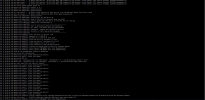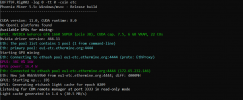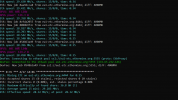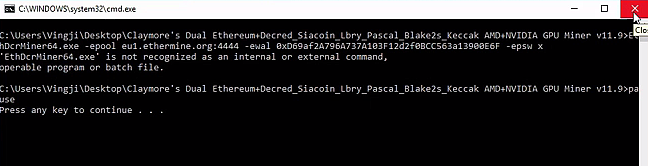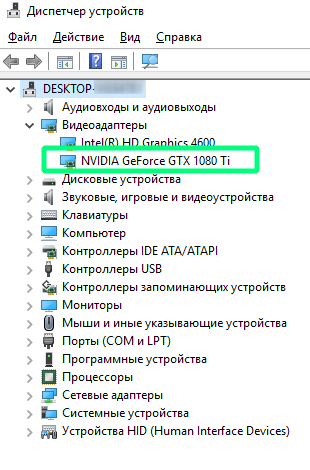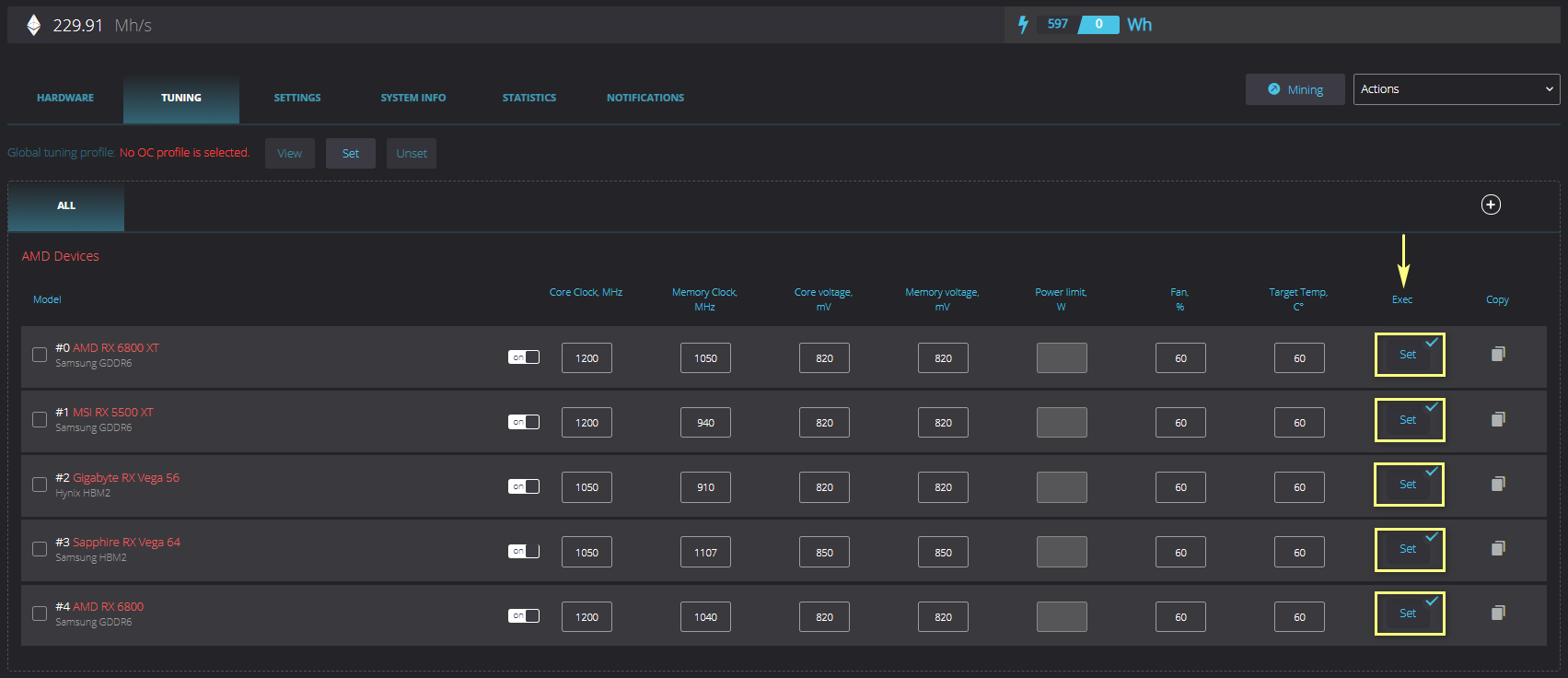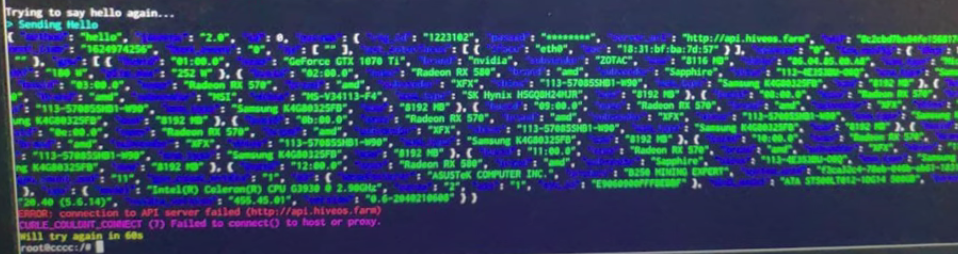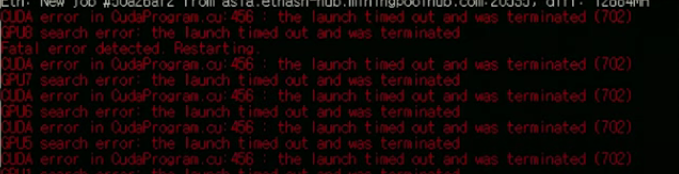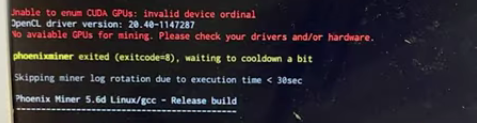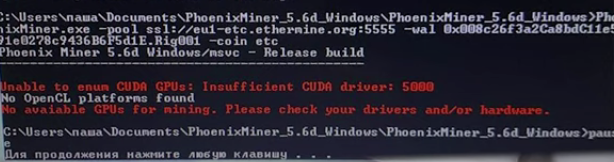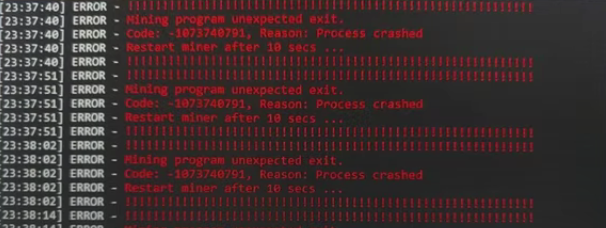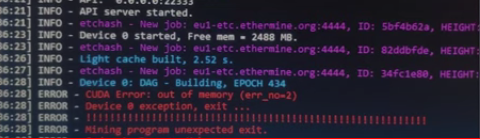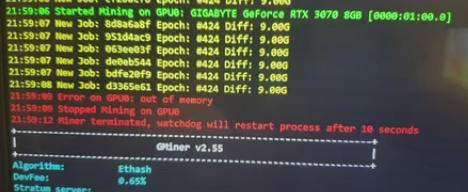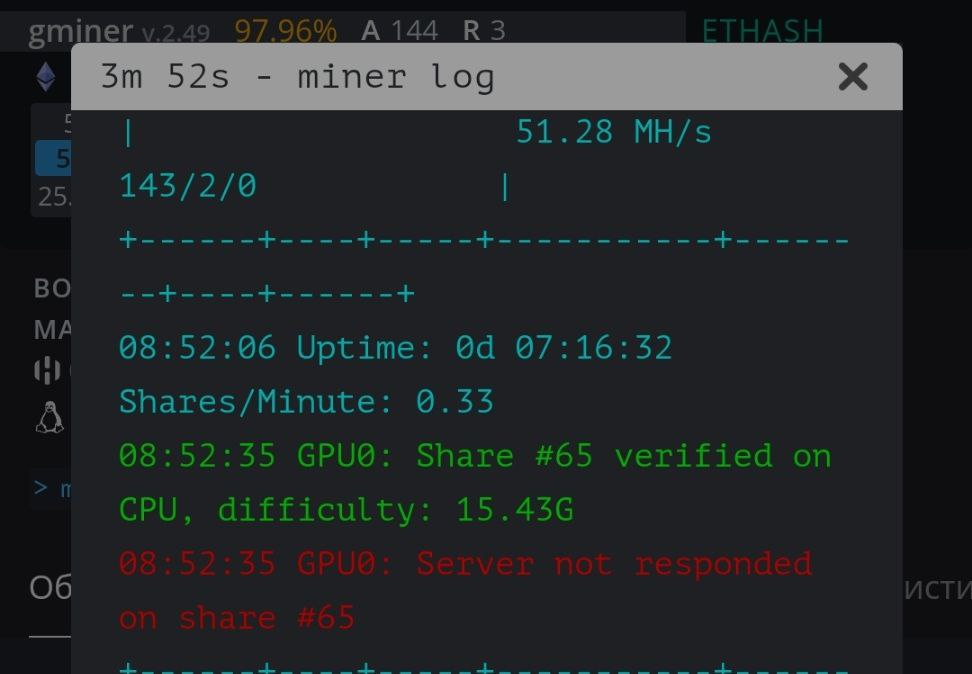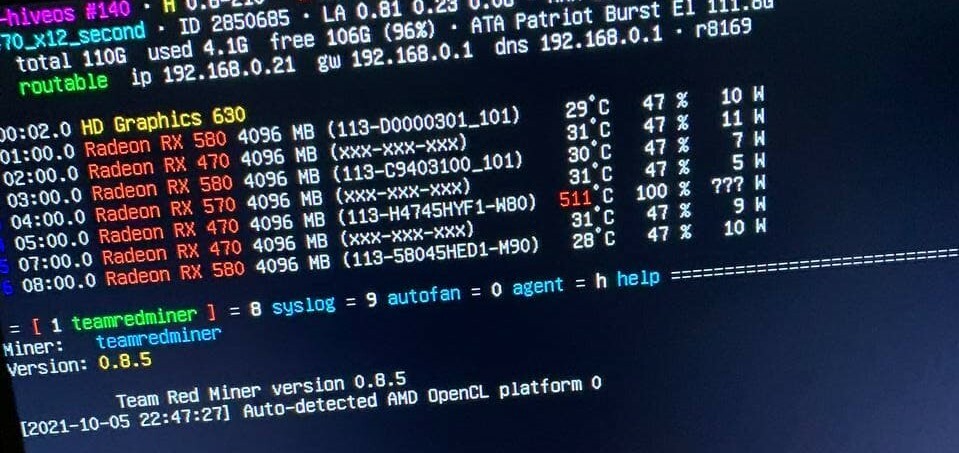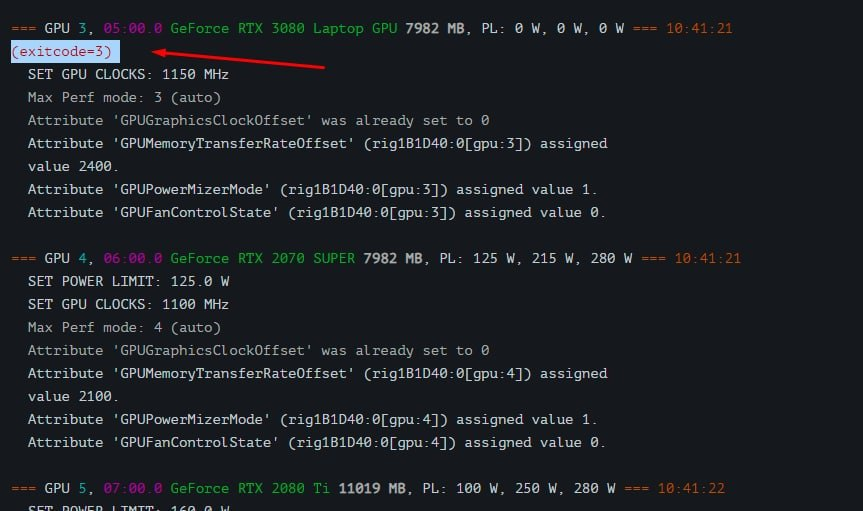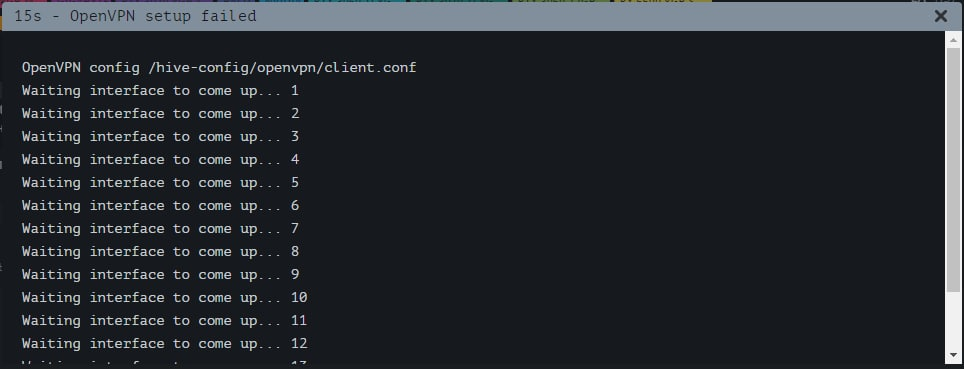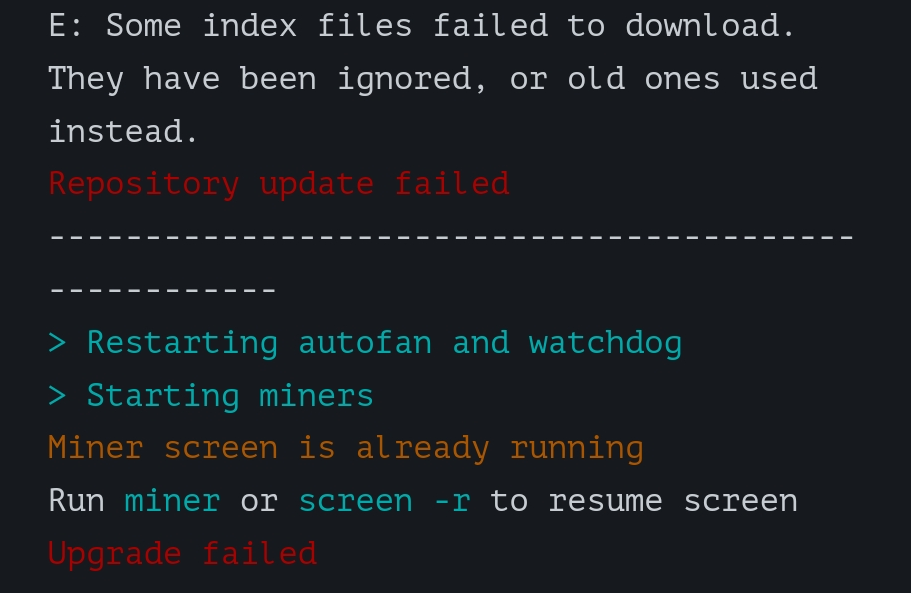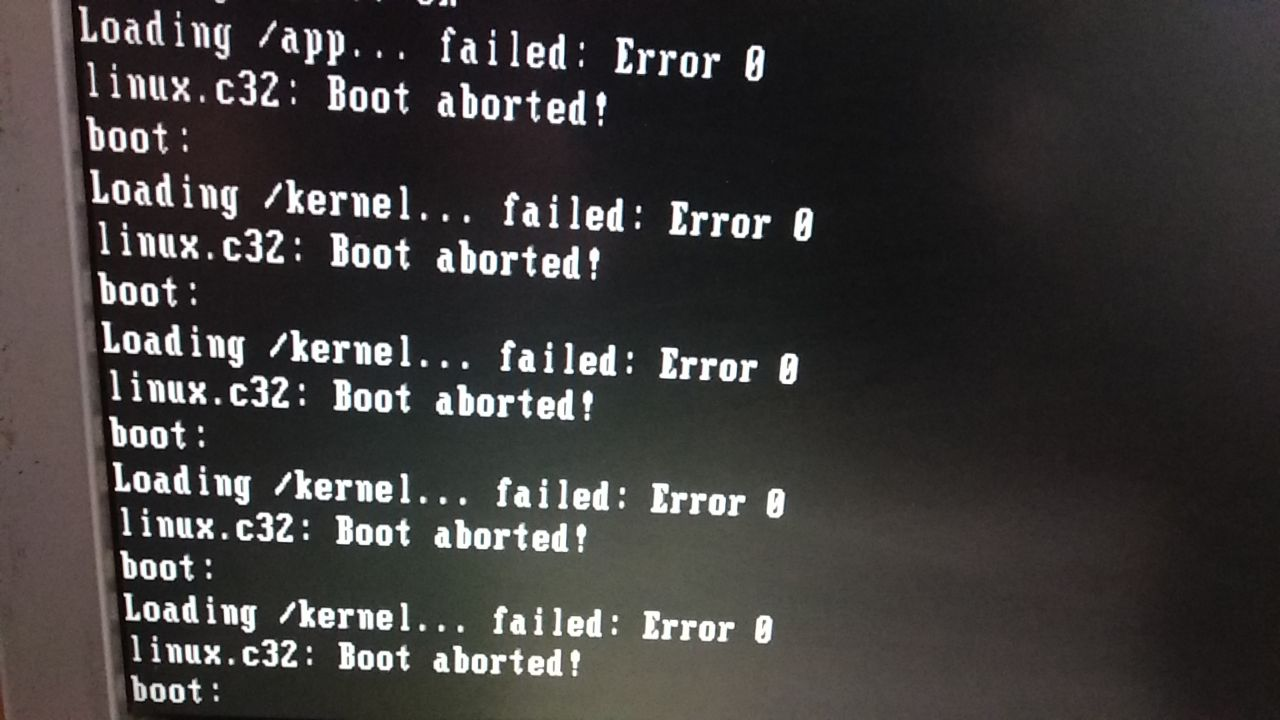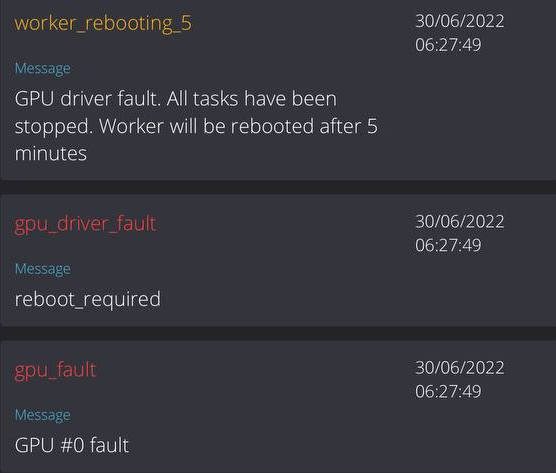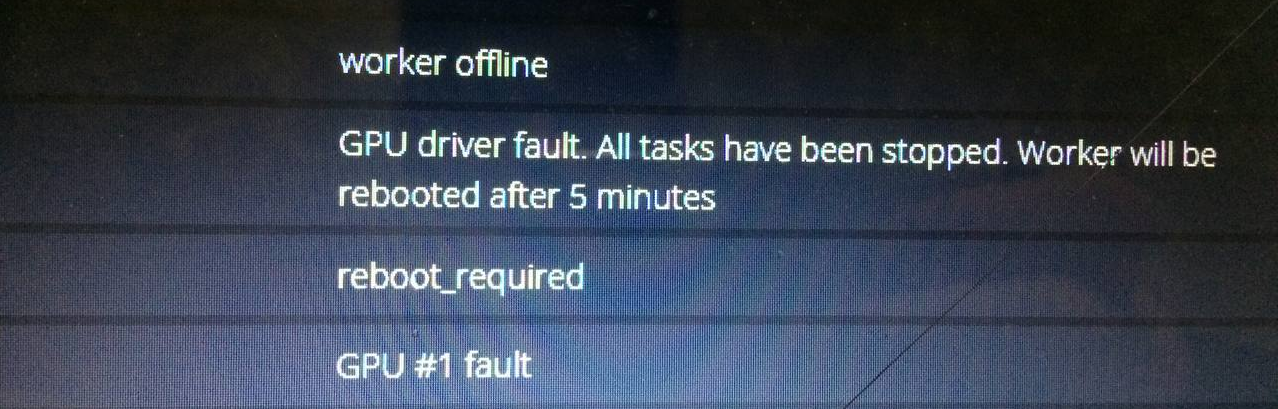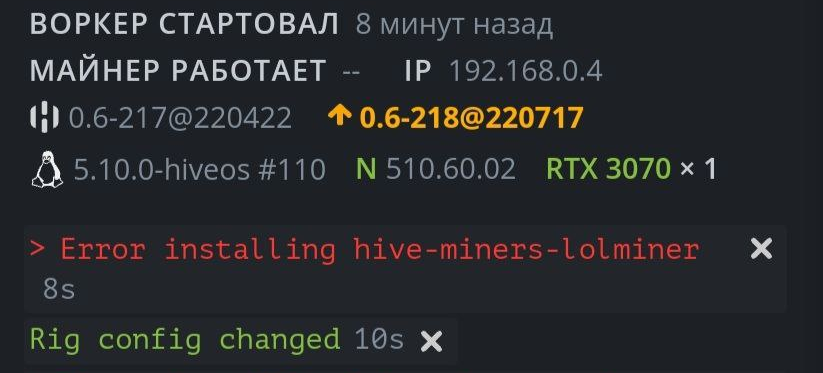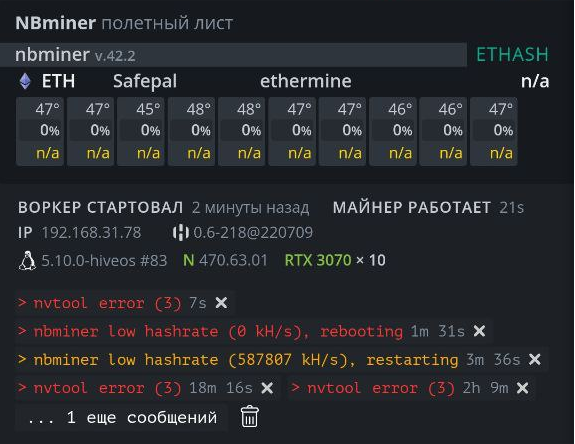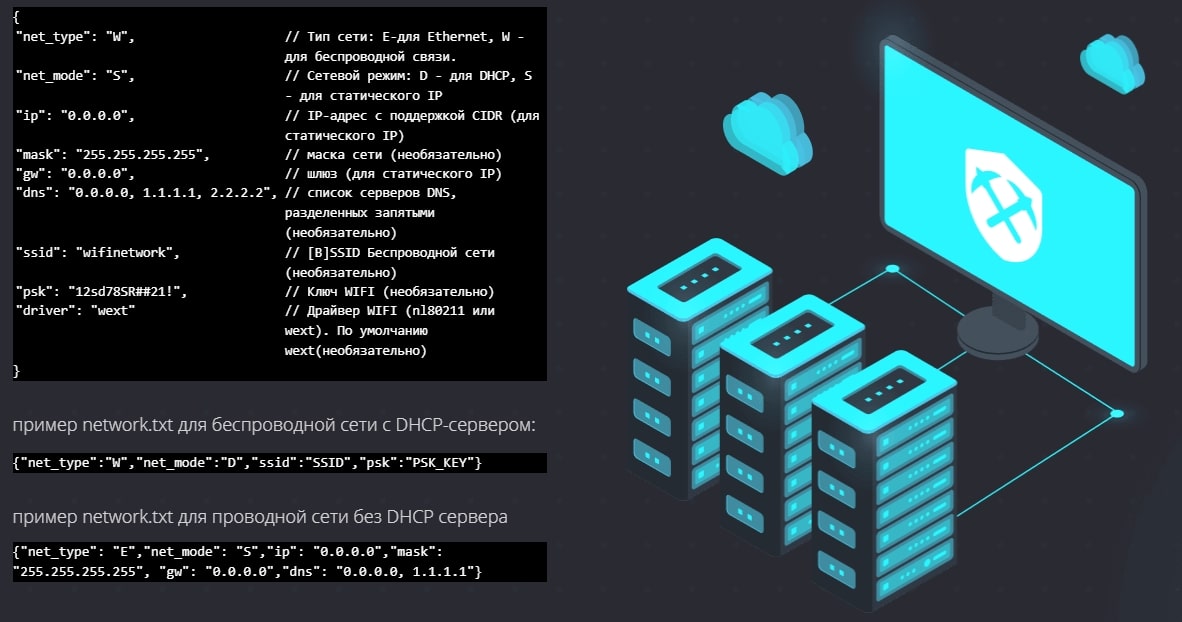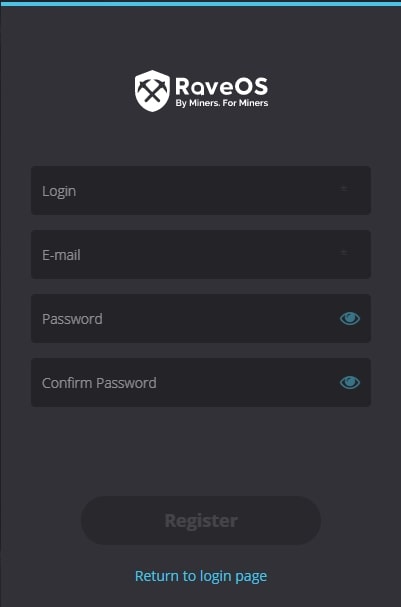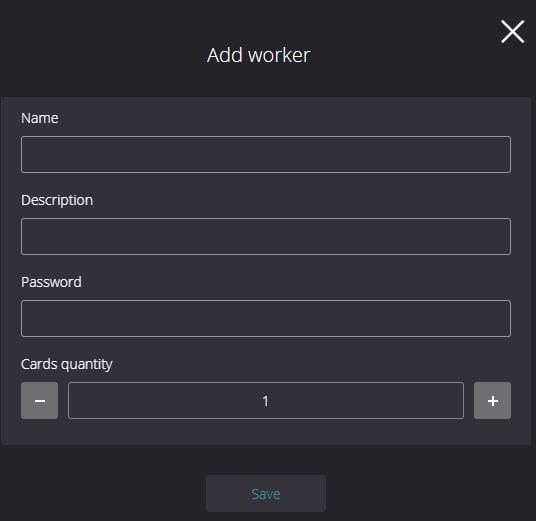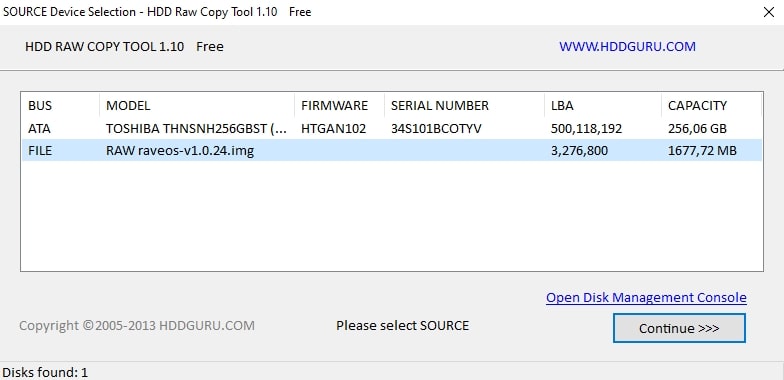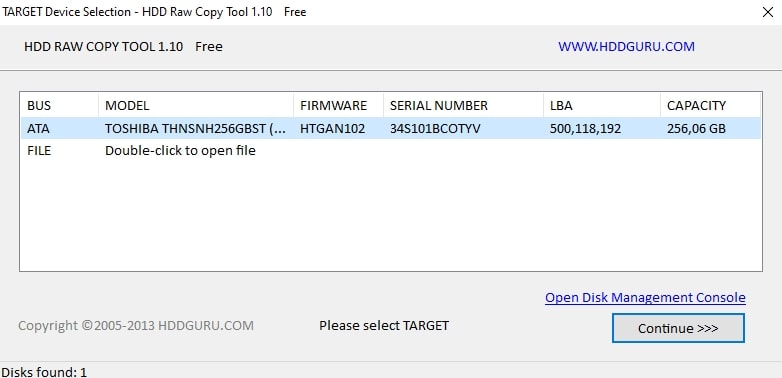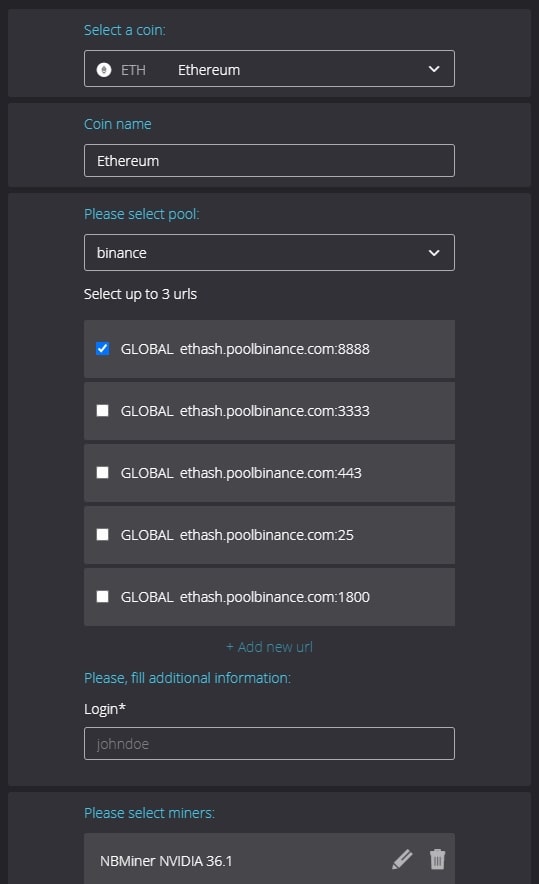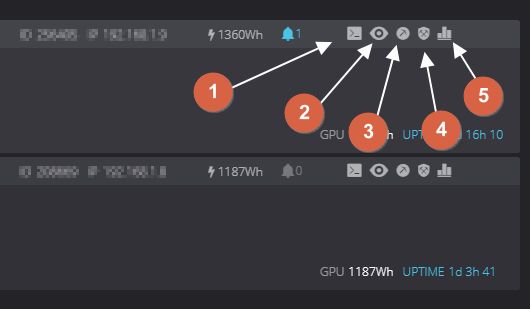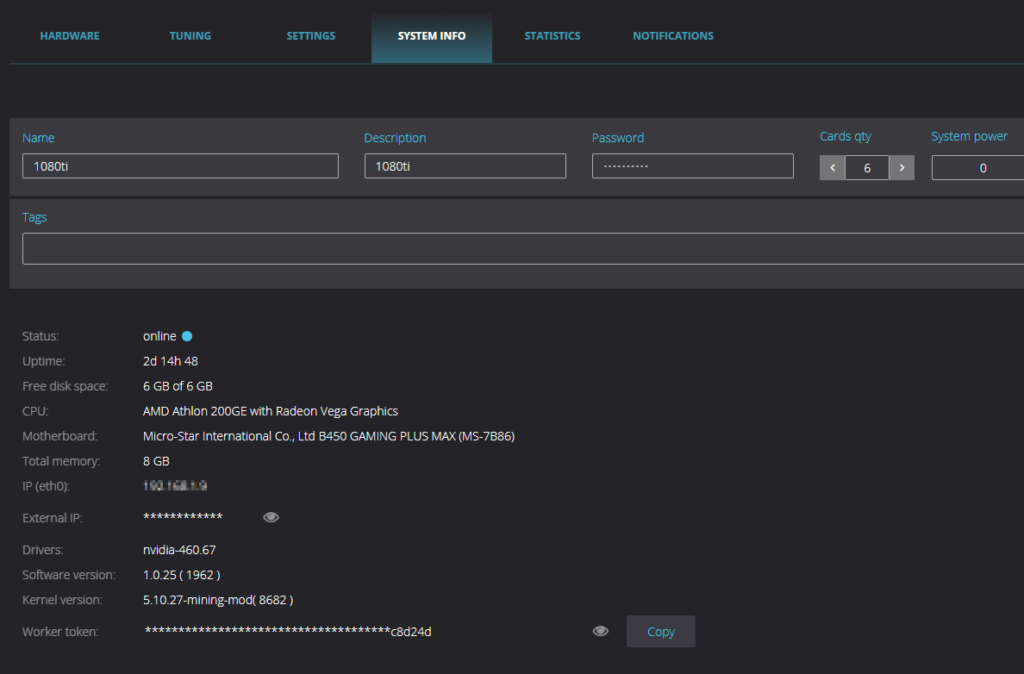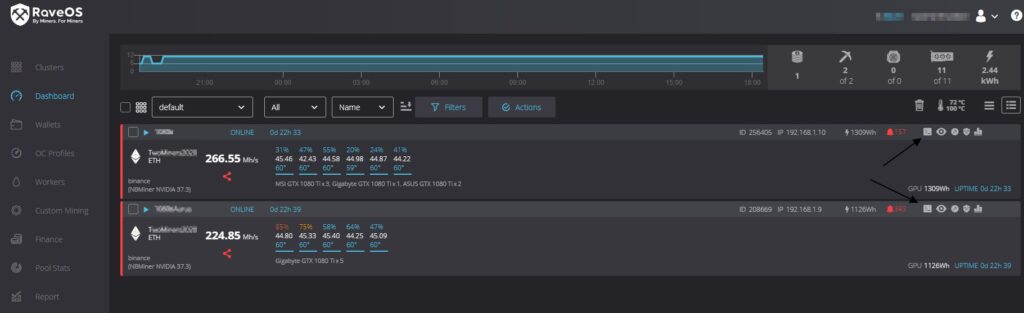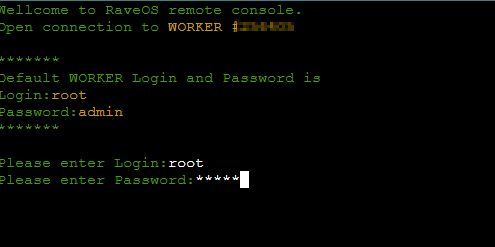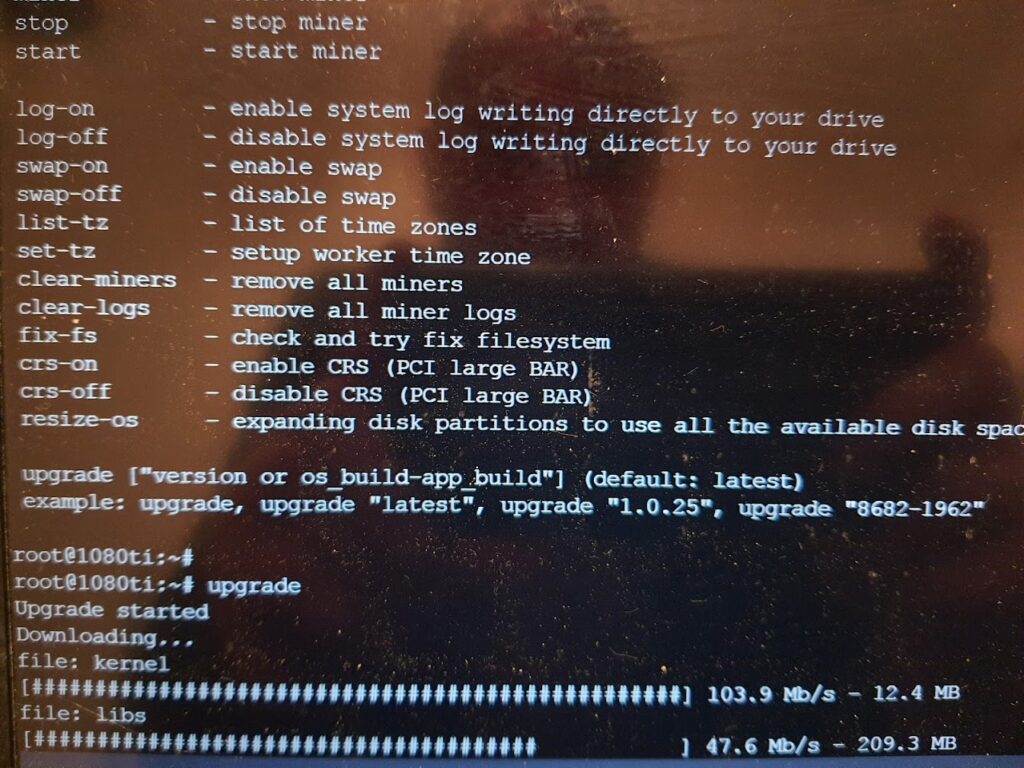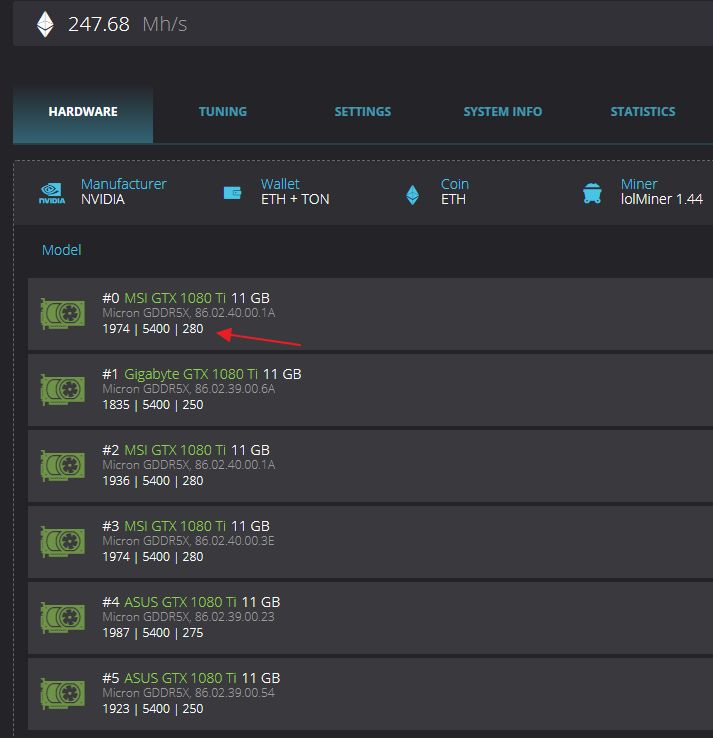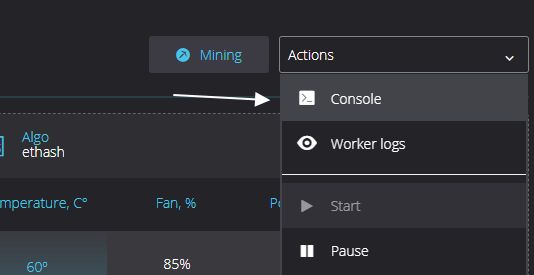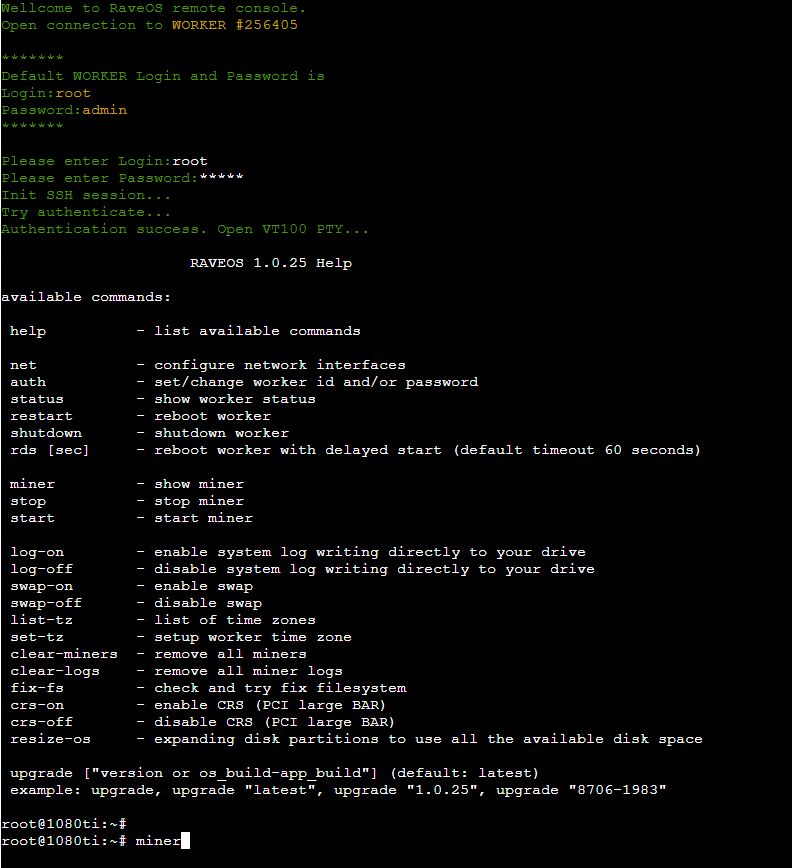-
#1
Miner_restarted_after_error (перезагружается в рандомное время), парни что это за ошибка и с чем она может быть связана? Уже 4 день пытаюсь решить ее, блоки 3 шт по 850 голд, на каждом по 3 карты 2060с, мать h110 pro btc+, 4 озу.
-
BDAFEB31-6388-4889-B10C-9F3E95FABB23.png
1,2 МБ · Просмотры: 106
-
#2
Переводится как «майнер перезагружен после ошибки»
exI
Гений мысли
-
#3
Miner_restarted_after_error (перезагружается в рандомное время), парни что это за ошибка и с чем она может быть связана? Уже 4 день пытаюсь решить ее, блоки 3 шт по 850 голд, на каждом по 3 карты 2060с, мать h110 pro btc+, 4 озу.
написано же, часы на компе сбиты, время не синхронизировано
-
#4
написано же, часы на компе сбиты, время не синхронизировано
Батарейку биоса заменить?
exI
Гений мысли
-
#5
Батарейку биоса заменить?
возможно железячные проблемы, гугли это — kernel reports TIME_ERROR: 0x41: Clock Unsynchronized
-
#7
Буду
Спасибо, как разберусь, отпишу в чем проблема
-
#8
Вообщем расскажу что сделал, первое был тонкий кабель на одном из блоков, как оказалось давольно сильно грелся, заменил. Заменил плашку озу, переписал флешку с рейвом. 2 часа как работает пока стабильно, дальше видно будет
-
#9
Да, выше перечисленный способ избавил от ошибки.
Самое полное собрание ошибок в майнинге на Windows, HiveOS и RaveOS и их быстрых и спокойных решений
CAN’T FIND NONCE WITH DEVICE CUDA_ERROR_LAUNCH_FAILED
Ошибка говорит о том, что майнер не может найти нонс и сразу же сам предлагает решение — уменьшить разгон. Особенно начинающие майнеры стараются выжать из видеокарты максимум — разгоняют слишком сильно по ядру или памяти. В таком разгоне видеокарта даже может запуститься, но потом выдавать ошибки как указано ниже. Помните, лучше — стабильная отправка шар на пул, чем гонка за цифрами в майнере.
Зарабатывай на чужих сделках на бирже BingX. Подробнее — тут.
PHOENIXMINER CONNECTION TO API SERVER FAILED — ЧТО ДЕЛАТЬ?
Такая ошибка встречается на PhoenixMiner на операционной систему HiveOS. Она говорит о том, что майнинг-ферма/риг не может подключиться к серверу статистики. Что делать для ее решения:
- Введите команду net-test и запомните/запишите сервер с низким пингом. После чего смените его в веб интерфейсе Hive (на воркере) и перезагрузите ваш риг.
- Если это не помогло, выполните команду dnscrypt -i && sreboot
PHOENIXMINER CUDA ERROR IN CUDAPROGRAM.CU:474 : THE LAUNCH TIMED OUT AND WAS TERMINATED (702)

Эта ошибка, как и в первом случае, говорит о переразгоне карты. Откатите видеокарту до заводских настроек и постепенно поднимайте разгон до тех пор, пока не будет ошибки.
UNABLE TO ENUM CUDA GPUS: INVALID DEVICE ORDINAL

Проверяем драйвера видеокарты и саму видеокарту на работоспособность (как она отмечена в диспетчере устройств, нет ли восклицательных знаков).
Если все ок, то проверяем райзера. Часто бывает, что именно райзер бывает причиной такой ошибки.
UNABLE TO ENUM CUDA GPUS: INSUFFICIENT CUDA DRIVER: 5000

Аналогично предыдущей ошибке — проверяем драйвера видеокарты и саму видеокарту на работоспособность (как она отмечена в диспетчере устройств, нет ли восклицательных знаков).
NBMINER MINING PROGRAM UNEXPECTED EXIT.CODE: -1073740791, REASON: PROCESS CRASHED

Ошибка code 1073740791 nbminer возникает, если ваш риг/майнинг-ферма собраны из солянки Nvidia+AMD. В этом случае разделите майнинг на два .bat файла (или полетника, если вы на HiveOS). Один — с картами AMD, другой с картами Nvidia.
NBMINER CUDA ERROR: OUT OF MEMORY (ERR_NO=2) — как исправить?

Одна из самых распространённых ошибок на Windows — нехватка памяти, в данном случае на майнере Nbminer, но встречается и в майнере Nicehash. Чтобы ее исправить — надо увеличить файл подкачки. Файл подкачки должен быть равен сумме гб всех видеокарт в риге плюс 10% запаса. Как увеличить файл подкачки — читаем тут.
GMINER ERROR ON GPU: OUT OF MEMORY STOPPED MINING ON GPU0

В данном случае скорее всего виноват не файл подкачки, а переразгон по видеокарте, которая идет под номером 0. Сбавьте разгон и ошибка должна пропасть.
Socket error. the remote host closed the connection, в майнере Nbminer

Также может быть описана как «ERROR — Failed to establish connection to mining pool: Socket operation timed out».
Сетевой конфликт — проверьте соединение рига с интернетом. Перегрузите роутер.
Также может быть, что провайдер закрывает соединение с пулом. Смените пул, попробуйте VPN или измените адреса DNS на внешнего провайдера, например cloudflare 1.1.1.1, 1.0.0.1
Server not responded on share, на майнере Gminer

Такая ошибка говорит о том, что у вас что-то с подключением к интернету, что критично для Gminer. Попробуйте сделать рестарт роутера и отключить watchdog на майнере.
DAG has been damaged check overclocking settings, в майнере Gminer
Также в этой ошибке может быть указано Device not responding, check overclocking settings.
Ошибка говорит о переразгоне, попробуйте сначала убавить его.
Если это не помогло, смените майнер — Gminer никогда не славился работой с видеокартами AMD. Мы рекомендуем поменять майнер на Teamredminer, а если вам критична поддержка майнером одновременно Nvidia и AMD видеокарт, то используйте Lolminer.
Если смена майнера не поможет, переставьте видеодрайвер.
Если и это не поможет, то нужно тестировать эту карту отдельно в слоте X16.
ERROR: Can’t start T-Rex, failed to initialize device map: can’t get busid, code -6
Ошибки настройки памяти с кодом -6 обычно указывают на проблему с драйвером.
Если у вас Windows, используйте программу DDU (DisplayDriverUninstaller), чтобы полностью удалить все драйверы Nvidia.
Перезагрузите систему.
Установите новый драйвер прямо с сайта Nvidia.
Перезагрузите систему снова.
Если у вас HiveOS/RaveOS — накатите чистый образ системы. Чтобы наверняка. 🙂
TREX: Can’t unlock GPU
Полный текст ошибки:
TREX: Can’t unlock GPU [ID=1, GPU #1], error code 15
WARN: Miner is going to shutdown…
WARN: NVML: can’t get fan speed for GPU #1, error code 15
WARN: NVML: can’t get power for GPU #1, error code 15
WARN: NVML: can’t get mem/core clock for GPU #1, error code 17
Решение:
- Проверьте все кабельные соединения видеокарты и райзера, особенно кабеля питания.
- Если с первый пунктом все ок, попробуйте поменять райзер на точно рабочий.
- Если ошибка остается, вставьте видеокарту в разъем х16 напрямую в материнскую плату.
CAN’T START MINER, FAILED TO INITIALIZE DEVIS MAP, CAN’T GET BUSID, CODE -6
В конкретном случае была проблема в блоке питания, он не держал 3 видеокарты. После замены блока питания ошибка пропала.
Если вы уверены, что ваш мощности вашего блока питания достаточно, попробуйте сменить майнер.
Зарабатывай на чужих сделках на бирже BingX. Подробнее — тут.
ОШИБКА 511 ГРАДУСОВ НА ВИДЕОКАРТА
Ошибка 511 говорит о неисправности райзера или питания карты. Проверьте все соединения. Для выявления неисправности рекомендуется запустить систему с одной картой. Протестировать, и затем добавлять по одной карте.
GPU driver error, no temps в HiveOS — что делать?
Вероятнее всего, вы получили эту ошибку, майнив на HiveOS. Причин ее появления может быть несколько — как софтовая, так и аппаратная (например райзер).
Можно попробовать обойтись малой кровью и вбить в HiveOS команду:
hive-replace -y —stable
Система по новой накатит стабильную версию HiveOS.
Если ошибка не уйдет — проверьте райзер.
GPU are lost, rebooting
Это не ошибка, а ее последствие. Что узнать какая ошибка приводит к перезагрузке карт, сделайте следующее:
Включите сохранение логов (по умолчанию они выключены) командой
logs-on
И перезагрузите риг.
После того как ошибка повторится можно будет скачать логи командами ниже.
Вы можете использовать следующую команду, чтобы загрузить логи майнера прямо с панели мониторинга;
message file «miner.log» -f=/var/log/miner/minername/minername.log
Итак, скажем, например, мне нужны логи TeamRedMiner
message file «teamredminer.log» -f=/var/log/miner/teamredminer/teamredminer.log
Отправленная командная строка будет выделена синим цветом. Загружаемый файл будет отображаться белым цветом. Нажав на него, вы сможете его скачать.
Эта команда позволит скачать лог системы
message file «syslog» -f=/var/log/syslog
exitcode=3 в HiveOS
Вероятнее всего, вы получили эту ошибку, майнив на HiveOS. Причин ее появления может быть несколько — как софтовая, так и аппаратная (например райзер).
Можно попробовать обойтись малой кровью и вбить в HiveOS команду:
hive-replace -y —stable
Система по новой накатит стабильную версию HiveOS.
Если ошибка не уйдет — проверьте райзер.
exitcode=1 в HiveOS
Данная ошибка возникает когда есть проблема с датой в биосе материнской платы (сбитое время) и (или) есть проблема с интернетом.
Если сбито время, то удаленно вы не сможете подключиться.
Тем не менее, обновление драйверов Nvidia должно пройти командой:
nvidia-driver-update —list
gpu fault detected 146
Скорее всего вы пытаетесь майнить с помощью Phoenix miner. Решения два:
- Откатитесь на более старую версию, например на 5.4с
- (Рекомендуемый вариант) Используйте Trex для видеокарт Nvidia и TeamRedMiner для AMD.
Waiting interface to come up — не работает VPN на HiveOS
Начните с логов, чтобы понять какая именно ошибка вызывает эту проблему.
Команды для получения логов:
systemctl status [email protected]
journalctl -u [email protected] -e —no-pager -n 100
Как узнать ip адрес воркера hive os
Самое простое — зайти в воркера и прокрутить страницу ниже видеокарт. Там будет указан Remote IP — это и есть внешний IP.
Альтернативный вариант — вы можете проверить ваш внешний айпи адрес hive через консоль Hive Shell:
Выполните одну из команд:
curl 2ip.ru
wget -qO- eth0.me
wget -qO- ipinfo.io/ip
wget -qO- ipecho.net/plain
wget -qO- icanhazip.com
wget -qO- ipecho.net
wget -qO- ident.me
Repository update failed в HiveOS

Иногда встречается на HiveOS. Полный текст ошибки:
Some index files failed to download. They have been ignored, or old ones used instead.
Repository update failed
------------------------------------------------------
> Restarting autofan and watchdog
> Starting miners
Miner screen is already running
Run miner or screen -r to resume screen
Upgrade failedРешение:
- Выполнить команду apt update && selfupgrade -f
- Если не сработала и она, то 99.9%, что разработчики HiveOS уже знают об этой проблеме и решают ее. Попробуйте выполнить обновление через некоторое время.
Rave os не запускается. Boot aborted Rave os

Перепроверьте все настройки ПК и БИОСа материнской платы:
— Установите загрузочное устройство HDD/SSD/M2/USB в зависимости от носителя с ОС.
— Включите 4G decoding.
— Установите поддержку PCIe на Auto.
— Включите встроенную графику.
— Установите предпочтительный режим загрузки Legacy mode.
— Отключите виртуализацию.
Если после данных настроек не определяется часть карт, то выполните следующие настройки в BIOS (после каждого пункта требуется полная перезагрузка):
— Отключите 4G decoding
— Перезагрузка
— Отключите CSM
— Перезагрузка
— Включите 4G decoding, установите PCI-E Gen2/3, а при отсутствии Gen2/3, можно выбрать Gen1
Failed to allocate memory Raveos
Эта же ошибка может называться как:
failed to allocate initramfs memory bailing out, failed to load idlinux c.32
или
failed to allocate memory for kernel boot parameter block
или
failed to allocate initramfs memory raveos bailing
Но решение у нее одно — вы должны правильно настроить БИОС материнской платы.
gpu_driver_fault, GPU #0 fault в RaveOS

gpu_driver_fault, GPU #0 fault в RaveOS
В большинстве случаев эта проблема решается уменьшением разгона (особенно по памяти) на конкретной видеокарте (на скрине это карта номер 0).
Если уменьшение разгона не помогает, то попробуйте обновить драйвера.
Если обновление драйверов не привело к решению проблемы, то попробуйте поменять райзер на этой карте на точно работающий.
Если и это не помогает, перепроверьте все кабельные соединения и мощность блока питания, хватает ли его для вашей конфигурации.
Gpu driver fault. All tasks have been stopped. Worker will be rebooted after 5 minutes в RaveOS
Что приводит к появлению этой ошибки? Вероятно, вы переразогнали видеокарту (часто сильно гонят по памяти), сбавьте разгон. На скрине видно, что проблему дает именно GPU под номером 1 — начните с нее.
Вторая частая причина — нехватка питания БП на систему с видеокартами. Учтите, что сама система потребляет не менее 100 вт, каждый райзер еще закладывайте 50 вт. БП должно хватать с запасом в 20%.
Miner restarted after error RaveOS
Смотрите логи майнера, там будет указана конкретная ошибка, которая приводит к miner restarted. После этого найдите ее на этой странице и исправьте. Проблема уйдет. 🙂
Miner restart limit reached. Worker rebooting by flag auto в RaveOS
Аналогично предыдущему пункту — смотрите логи майнера, там будет указана конкретная ошибка, которая приводит к рестарту воркера. Пофиксите ту ошибку — уйдет и эта проблема.
Miner cannot be started, ОС RaveOS
Непосредственно перед этой ошибкой обычно пишется еще другая, которая и вызывает эту проблему. Но если ничего нет, то:
- Поставьте майнер на паузу, перезагрузите риг и в консоли выполните команды clear-miners clear-logs и fix-fs. Запустите майнинг.
- Если ошибка не ушла, перепишите образ RaveOS.
Overclock can’t be applied в RaveOS
Эта ошибка означает, что значения разгона между собой конфликтуют или выходят за пределы допустимых. Перепроверьте их. Скиньте разгон на стоковый и попробуйте еще раз.
В редких случаях причиной этой ошибки также становится райзер.
Error installing hive miners

Можно попробовать обойтись малой кровью и вбить в HiveOS команду:
hive-replace -y —stable
Система по новой накатит стабильную версию HiveOS.
Если ошибка не уйдет — физически перезапишите образ. Если у вас флешка, то скорее всего она умерла. Купите SSD. 🙂
Warning: Nvidia settings applied with errors
Переразгон. Снизьте значения частот ядра и памяти. После этого перезагрузите риг.
Nvtool error или Danger: nvtool error
Скорее всего при установке драйвера появилась проблема с модулем nvtool
Попробуйте переустановить драйвер Nvidia командой через Hive shell:
nvidia-driver-update версия_драйвера —force
Или попробуйте обновить систему полностью командой из Hive shell:
hive-replace -y —stable

Перестал отображаться кулер видеокарты HiveOS
0% скорости вращения кулера.
Это может произойти по нескольким причинам:
- кулер действительно не крутится
- датчик оборотов отключен или сломан
- видеокарта слишком агрессивно работает (высокий разгон)
- неисправен райзер или одно из его частей
ERROR: parsing JSON failed
Необходимо выполнить на риге локально (с клавиатурой и монитором) следующую команду:
net-test
Данная команда покажет ваше текущее состояние подключения к разным зеркалам API серверов HiveOS.
Посмотрите, к какому API у вас наименьшая задержка (ping), и когда воркер снова появится в панели, измените стандартное зеркало на то, что ближе к вам.
После смены зеркала, в обязательном порядке перезагрузите ваш воркер.
Изменить сервер API вы можете командой nano /hive-config/rig.conf
После смены нажмите ctrl + o и ентер для того чтобы сохранить файл.
После этого выйдите в консоль командой ctrl + x, f10 и выполните команду hello
NVML: can’t get fan speed for GPU #5, error code 999 hive os
Проблема с скоростью кулеров на GPU 5
0% скорости вращения кулера / ошибки в целом
Это может произойти по нескольким причинам:
— кулер действительно не крутится
— датчик оборотов отключен или сломан
— видеокарта слишком агрессивно работает (высокий разгон)
Начните с визуальной проверки карты и ее кулера.
Can’t get power for GPU #2
Как правило эта ошибка встречается рядом вместе с другими:
Attribute ‘GPUGraphicsClockOffset’ was already set to 0
Attribute ‘GPUMemoryTransferRateOffset’ was already set to 2200
Attribute ‘GPUFanControlState’ (hive1660s_ETH:0[gpu:2]) assigned value
0.
20211029 12:40:50 WARN: NVML: can’t get fan speed for GPU #2, error code 999
20211029 12:40:50 WARN: NVML: can’t get power for GPU #2, error code 999
20211029 12:40:50 WARN: NVML: can’t get mem/core clock for GPU #2, error code 999
Решение:
Проверьте корректность установки драйвера на видеокарте.
Убедитесь что нет проблем с драйвером, если все в порядке, то попробуйте другой параметр разгона. Например уменьшить разгон по памяти.
GPU1 search error: unspecified launch failure
Уменьшите разгон и проверьте контакты райзера
Warning: Autofan: unable to set fan speed, rebooting
Найдите логи майнера, посмотрите какие ошибки майнер пишет в логах. Например:
kernel: [12112.410046][ T7358] NVRM: GPU at PCI:0000:0c:00: GPU-236e3bef-2e03-6cdb-0518-7ac01eb8736d
kernel: [12112.410049][ T7358] NVRM: Xid (PCI:0000:0c:00): 62, pid=7317, 0000(0000) 00000000 00000000
kernel: [12112.433831][ T7358] NVRM: Xid (PCI:0000:0c:00): 45, pid=7317, Ch 00000010
CRON[21094]: (root) CMD (command -v debian-sa1 > /dev/null && debian-sa1 1 1)
Исходя из логов, мы видим что есть проблема с видеокартой на слоте PCIE 0c:00 (под номером Gpu пишется номер PCIE слота) с ошибками 45 и 62
Коды ошибок (других, которые также могут быть там) и что с ними делать:
• 13, 43, 45: ошибки памяти, снизить MEM
• 8, 31, 32, 61, 62: снизить CORE, возможно и MEM
• 79: снизить CORE, проверить райзер
Ошибка Kernel-Power код 41
Проверьте все провода (от БП до карт, от БП до райзеров), возможно где-то идёт оплавление. Если визуальный осмотр показал, что все ок, то ошибка программная и вам нужно переустановить Windows.
Danger: hive-replace -y —stable (failed, exitcode=137)
Очень редкая ошибка, которая вылезла в момент удаленного обновления образа HiveOS. Она не встречается в тематических майнинг группах и сайтах. Не поверите что произошло.
На балконе, где стоял риг, поселилась семья голубей. Они засрали риг, в прямом смысле, из-за этого он постоянно уходил в оффлайн. После полной продувки материнской платы и видеокарт проблема решилась сама.
MALFUNCTION HIVEOS
Malfunction — неисправность. Причин и решений может быть несколько:
- Вам следует переустановить видео драйвер;
- Если драйвер не помог, тогда отключайте все GPU и поочередно вставляйте по 1 шт, и смотрите вызовет ли какая-то видеокарта подобную ошибку или нет. Если да, то возможно это райзер.
- Неисправен носитель, на который записана Hive OS, запишите образ еще раз.
Не нашли своей ошибки? Помогите сделать мир майнинга лучше. Отправьте ее по этой форме и мы обновим наш гайд в самое ближайшее время.
Содержание
- Устранение ошибок при майнинге, связанных с неверной установкой или конфигурированием видеокарт
- Аппаратные ошибки, приводящие к неверной работе или отсутствии видеокарт в диспетчере задач
- Программные ошибки, связанные с видеокартами, приводящие к сбоям майнеров
- Ошибки, вызванные неправильной установкой драйверов
- Ошибки в конфигурации майнера при указании видеокарт
- Другие ошибки, приводящие к сбоям в работе майнеров
- Заключение
- Устранение ошибок при майнинге, связанных с неверной установкой или конфигурированием видеокарт
- Аппаратные ошибки, приводящие к неверной работе или отсутствии видеокарт в диспетчере задач
- Программные ошибки, связанные с видеокартами, приводящие к сбоям майнеров
- Ошибки, вызванные неправильной установкой драйверов
- Ошибки в конфигурации майнера при указании видеокарт
- Другие ошибки, приводящие к сбоям в работе майнеров
- Заключение
- Не запускается процесс майнинга (PhoenixMiner)
- gminer
- автозапуск процесса майнинга при старте виндоус 10
- kainRC
- kVaser
- Size222
- Майнинг не запускается windows
- Пример
- Основные советы
- Обновите версию Claymore’s Dual Miner
- Обновите драйверы видеокарт и отключите разгон
- Если программное обеспечение не запускается
- «Системе не удается найти указанный файл» или «Имя каталога неверно».
- Your system does not support CUDA 9.0 API» или «no CUDA-capable device is detected»
- «Stratum authorization error» или «Authorization failed»
- The code execution cannot proceed bacause MSVCR120.DLL/VCRUNTIME140.DLL was not found.
- Failed to start miner process: InvalidApplication
- «Process has exited, so the requested information is not available» или no messages at all
- Общие советы по устранению неполадок в майнинге
- Другие причины
- Резюмируем
Устранение ошибок при майнинге, связанных с неверной установкой или конфигурированием видеокарт
При настройке и эксплуатации оборудования для майнинга часто возникают различные ошибки.
В данной статье рассматриваются характерные ошибки, возникающие при майнинге при неверной сборке майнинг ферм или в связи с программными ошибками.
Аппаратные ошибки, приводящие к неверной работе или отсутствии видеокарт в диспетчере задач
На аппаратном уровне к ошибкам в определении видеокарт или к постоянному их вылету при работе приводят некоторые часто встречающиеся проблемы. К ним относятся:
Во всех случаях, связанных с поиском неисправностей в работе электро и радиоаппаратуры и вычислительной техники нужно помнить, что:
ОСНОВНЫМИ ПРИЧИНАМИ НЕИСПРАВНОСТЕЙ В ЛЮБЫХ ЭЛЕКТРИЧЕСКИХ УСТРОЙСТВАХ ЯВЛЯЮТСЯ НАЛИЧИЕ ЛИШНИХ ИЛИ ОТСУТСТВИЕ НУЖНЫХ КОНТАКТОВ.
Программные ошибки, связанные с видеокартами, приводящие к сбоям майнеров
При неверной настройке операционной системы, сбое в установке драйверов, неправильной конфигурации майнеров, избыточном разгоне возникают ошибки, в результате которых происходит сбой при запуске программы-майнера.
Ошибки, вызванные неправильной установкой драйверов
Как правило, в майнинг фермах с несколькими видеокартами возникают следующие ошибки, связанные с неправильной установкой драйверов:
Ошибка с кодом 43, как правило, возникает при установке новых драйверов в системе, что может сделать и сама система во время автоматической установки обновлений. Кроме того, драйвера могут слететь при сбоях в питании, появлении ошибок на носителе системы, воздействии вирусов и других проблемах.
После такого обновления может появиться ошибка 43, а также значительно упасть хешрейт видеокарт. Для видеокарт AMD после установки драйверов нужно применить AMD-Compute-Switcher, а для видеокарт Нвидиа включить P0 state согласно методике, описанной в статье «Оптимизация потребления видеокарт Nvidia при майнинге».
Если после применения патчера и мода (для Windows 7) и перезагрузки системы ошибка не исчезает, то возможно на видеокарте прошит неверный BIOS, произошел сбой при его записи, либо вышла из строя микросхема BIOS на видеокарте. Для устранения такой ошибки нужно:
При невозможности восстановить рабочее состояние видеокарты прошивкой верного Биоса или переключением переключателя BIOS на резерв нужно менять чип BIOS в сервис-центре, либо искать другую причину неполадок.
Ошибки в конфигурации майнера при указании видеокарт
Этот вид ошибок возникает в случае отсутствия или неправильного указания в пакетном файле для запуска майнинга видеокарт, которые должны осуществлять майнинг (как АМД, так и Nvidia).
Например, в программе claymore dual miner и других программах от этого программиста, иногда возникает ошибка NO AMD OPENCL found. Она появляется при запуске программы для майнинга и обозначает, что не найдено устройств, поддерживающих технологию OPENCL. В разных программах она может иметь различное написание, но ее суть сводится к невозможности найти подходящее для майнинга устройство. При отсутствии аппаратных ошибок и проблем, связанных с неверной установкой драйверов, неисправность нужно искать в конфигурации майнера.
Эта ошибка может возникать и в других программах, использующихся для майнинга. Например, в программе sgminer подобная ошибка называется clDevicesNum returned error, no GPUs usable. При запуске майнера появляется подобное сообщение:
[02:56:02] Started sgminer v0.1.1
[02:56:02] * using Jansson 2.11
[02:56:09] Specified platform that does not exist
[02:56:09] clDevicesNum returned error, no GPUs usable
[02:56:09] Command line options set a device that doesn’t exist
Еще раз повторимся, что если в диспетчере устройств нужные видеокарты отображены корректно и не имеют восклицательных знаков с кодами ошибки, то неправильно сконфигурирован BAT-файл. Это случается в системах с различными типами карт, установленными в системе (например, интегрированная видеокарта плюс видеокарты AMD или одновременное использование GPU от AMD и Nvidia и все три типа устройств вместе). Как правило, для устранения этой ошибки нужно либо правильно указать номера использующихся в майнере видеокарт, либо указать какую платформу (AMD или Nvidia) нужно использовать.
В sgminer (его различных версиях и подобных программах, например, cgminer) в смешанных системах может понадобиться указывать в командной строке параметр —gpu-platform 1 или 2.
Обычно, при отсутствии включенной внутренней видеокарты этот майнер работает без указания этого парметра, но в этом случае иногда может потребоваться использование команды —gpu-platform 0.
Другие ошибки, приводящие к сбоям в работе майнеров
Рассмотрим другие ошибки, которые иногда возникают при работе программ для майнинга:
ошибка WATCHDOG: GPU hangs in OpenCL call появляется при переразгоне видеокарт, некачественных райзерах, плохих (очень длинных) соединительных USB-кабелях. Не нужно выжимать из видеокарт все соки, увеличивая частоту памяти и видеоядра, так как простои, вызванные переразгоном, сведут на нет весь доход от такого майнинга. Понять то, где выставлены очень большие значения частоты поможет программа hwinfo, которая показывает ошибки по памяти для видеокарт AMD:
Как правило, при переразгоне по памяти вылетает одна из видеокарт, а при чрезмерном разгоне по ядру (или очень сильном даунвольтинге) компьютер полностью зависает;
Заключение
Майнинг требует наличия определенных знаний, связанных с эксплуатацией вычислительной техники и сетей связи. Это необходимо, потому что знание основ функционирования радиоаппаратуры и каналов связи дает возможность самостоятельно разобраться в причинах появления неполадок и понять, как их можно устранить наиболее рациональным способом.
Знание основ электротехнических цепей поможет избежать ошибок, связанных с навешиванием чрезмерной нагрузки на одну линию (например, более одной видеокарты на линию Molex), что часто приводит к подгоранию контактов или выходу из строя райзеров и видеокарт.
Понимание закона Ома поможет избежать проблем, связанных с использованием переходников с разъема питания SATA на райзера, которое гарантированно приведет к прогоранию контактов и связанным с этим проблемам.
Чем больше человек знает, тем больше он понимает, что знает очень мало или не знает ничего… Процесс поиска истины благотворно воздействует на человеческую карму и дает жизненный опыт, для обретения которого, возможно, мы и живем…
Источник
Устранение ошибок при майнинге, связанных с неверной установкой или конфигурированием видеокарт
При настройке и эксплуатации оборудования для майнинга часто возникают различные ошибки.
В данной статье рассматриваются характерные ошибки, возникающие при майнинге при неверной сборке майнинг ферм или в связи с программными ошибками.
Аппаратные ошибки, приводящие к неверной работе или отсутствии видеокарт в диспетчере задач
На аппаратном уровне к ошибкам в определении видеокарт или к постоянному их вылету при работе приводят некоторые часто встречающиеся проблемы. К ним относятся:
Во всех случаях, связанных с поиском неисправностей в работе электро и радиоаппаратуры и вычислительной техники нужно помнить, что:
ОСНОВНЫМИ ПРИЧИНАМИ НЕИСПРАВНОСТЕЙ В ЛЮБЫХ ЭЛЕКТРИЧЕСКИХ УСТРОЙСТВАХ ЯВЛЯЮТСЯ НАЛИЧИЕ ЛИШНИХ ИЛИ ОТСУТСТВИЕ НУЖНЫХ КОНТАКТОВ.
Программные ошибки, связанные с видеокартами, приводящие к сбоям майнеров
При неверной настройке операционной системы, сбое в установке драйверов, неправильной конфигурации майнеров, избыточном разгоне возникают ошибки, в результате которых происходит сбой при запуске программы-майнера.
Ошибки, вызванные неправильной установкой драйверов
Для правильной установки драйверов видеокарт АМД и Нвидиа рекомендуем почитать статью «Правильная установка драйверов GPU для майнинга», а также профильные форумы.
Как правило, в майнинг фермах с несколькими видеокартами возникают следующие ошибки, связанные с неправильной установкой драйверов:
Ошибка с кодом 43, как правило, возникает при установке новых драйверов в системе, что может сделать и сама система во время автоматической установки обновлений. Кроме того, драйвера могут слететь при сбоях в питании, появлении ошибок на носителе системы, воздействии вирусов и других проблемах.
После такого обновления может появиться ошибка 43, а также значительно упасть хешрейт видеокарт. Для видеокарт AMD после установки драйверов нужно применить AMD-Compute-Switcher, а для видеокарт Нвидиа включить P0 state согласно методике, описанной в статье «Оптимизация потребления видеокарт Nvidia при майнинге».
Если после применения патчера и мода (для Windows 7) и перезагрузки системы ошибка не исчезает, то возможно на видеокарте прошит неверный BIOS, произошел сбой при его записи, либо вышла из строя микросхема BIOS на видеокарте. Для устранения такой ошибки нужно:
При невозможности восстановить рабочее состояние видеокарты прошивкой верного Биоса или переключением переключателя BIOS на резерв нужно менять чип BIOS в сервис-центре, либо искать другую причину неполадок.
Ошибки в конфигурации майнера при указании видеокарт
Этот вид ошибок возникает в случае отсутствия или неправильного указания в пакетном файле для запуска майнинга видеокарт, которые должны осуществлять майнинг (как АМД, так и Nvidia).
Например, в программе claymore dual miner и других программах от этого программиста, иногда возникает ошибка NO AMD OPENCL found. Она появляется при запуске программы для майнинга и обозначает, что не найдено устройств, поддерживающих технологию OPENCL. В разных программах она может иметь различное написание, но ее суть сводится к невозможности найти подходящее для майнинга устройство. При отсутствии аппаратных ошибок и проблем, связанных с неверной установкой драйверов, неисправность нужно искать в конфигурации майнера.
Эта ошибка может возникать и в других программах, использующихся для майнинга. Например, в программе sgminer подобная ошибка называется clDevicesNum returned error, no GPUs usable. При запуске майнера появляется подобное сообщение:
[02:56:02] Started sgminer v0.1.1
[02:56:02] * using Jansson 2.11
[02:56:09] Specified platform that does not exist
[02:56:09] clDevicesNum returned error, no GPUs usable
[02:56:09] Command line options set a device that doesn’t exist
Еще раз повторимся, что если в диспетчере устройств нужные видеокарты отображены корректно и не имеют восклицательных знаков с кодами ошибки, то неправильно сконфигурирован BAT-файл. Это случается в системах с различными типами карт, установленными в системе (например, интегрированная видеокарта плюс видеокарты AMD или одновременное использование GPU от AMD и Nvidia и все три типа устройств вместе). Как правило, для устранения этой ошибки нужно либо правильно указать номера использующихся в майнере видеокарт, либо указать какую платформу (AMD или Nvidia) нужно использовать.
В sgminer (его различных версиях и подобных программах, например, cgminer) в смешанных системах может понадобиться указывать в командной строке параметр —gpu-platform 1 или 2.
Обычно, при отсутствии включенной внутренней видеокарты этот майнер работает без указания этого парметра, но в этом случае иногда может потребоваться использование команды —gpu-platform 0.
Другие ошибки, приводящие к сбоям в работе майнеров
Рассмотрим другие ошибки, которые иногда возникают при работе программ для майнинга:
Как правило, при переразгоне по памяти вылетает одна из видеокарт, а при чрезмерном разгоне по ядру (или очень сильном даунвольтинге) компьютер полностью зависает;
Заключение
Майнинг требует наличия определенных знаний, связанных с эксплуатацией вычислительной техники и сетей связи. Это необходимо, потому что знание основ функционирования радиоаппаратуры и каналов связи дает возможность самостоятельно разобраться в причинах появления неполадок и понять, как их можно устранить наиболее рациональным способом.
Знание основ электротехнических цепей поможет избежать ошибок, связанных с навешиванием чрезмерной нагрузки на одну линию (например, более одной видеокарты на линию Molex), что часто приводит к подгоранию контактов или выходу из строя райзеров и видеокарт.
Понимание закона Ома поможет избежать проблем, связанных с использованием переходников с разъема питания SATA на райзера, которое гарантированно приведет к прогоранию контактов и связанным с этим проблемам.
Чем больше человек знает, тем больше он понимает, что знает очень мало или не знает ничего… Процесс поиска истины благотворно воздействует на человеческую карму и дает жизненный опыт, для обретения которого, возможно, мы и живем…
Источник
Не запускается процесс майнинга (PhoenixMiner)
gminer
Пляшущий с бубном
Всем привет. Помогите, пожалуйста, разобраться с проблемой запуска майнинга на обычном компьютере (не ферма). Я в этом деле новичок, постараюсь описать некоторые моменты:
1) Не загружается DAG файл (PhoenixMiner) после полной загрузки компьютера. То есть работая на компьютере я не могу запустить программу майнинга в любой момент. Ситуация на скриншоте.
2) Программа работает только тогда, когда моментально запустить ее при появлении рабочего стола. Видно на скриншоте.
3) Программа перестает работать, когда переключается на майнинг разработчику (скриншот). То есть, стабильно работает примерно 30 минут, потом приходится перезагружать компьютер и быстро запускать майнер заново.
Такое ощущение, что работу программы блокирует какой то софт.
Пробовал переустанавливать все важные драйвера, выключать из автозагрузки системы все программы, отключать антивирус, разгонять видеокарту и т.д. Ничего не помогает.
Еще такое ощущение, что видео карта на старте разгоняется, а потом резко тормозит, что то ее останавливает майнить.
Майню эфир классик, настройки майнера самые простые
Есть второй компьютер, на котором все работает без проблем. Также пробовал другой софт для майнинга, везде реакция одинаковая.
Источник
автозапуск процесса майнинга при старте виндоус 10
kainRC
Друг форума
kVaser
Свой человек
Свой человек
Size222
Свой человек
В этой статье подробно об автозагрузке в Windows 10 — где может быть прописан автоматический запуск программ; как удалить, отключить или наоборот добавить программу в автозагрузку; о том, где находится папка автозагрузки в «десятке», а заодно о паре бесплатных утилит, позволяющих более удобно всем этим управлять.
Программы в автозагрузке — это то ПО, которое запускается при входе в систему и может служить для самых разных целей: это антивирус, Skype и другие мессенджеры, сервисы облачного хранения данных — для многих из них вы можете видеть значки в области уведомлений справа внизу. Однако, точно так же в автозагрузку могут добавляться и вредоносные программы. Более того, даже избыток «полезных» элементов, запускаемых автоматически, может приводить к тому, что компьютер работает медленнее, а вам, возможно, стоит удалить из автозагрузки какие-то необязательные из них.
Автозагрузка в диспетчере задач
Первое место, где можно изучить программы в автозагрузке Windows 10 — диспетчер задач, который легко запустить через меню кнопки Пуск, открываемое по правому клику. В диспетчере задач нажмите кнопку «Подробнее» внизу (если такая там присутствует), а затем откройте вкладку «Автозагрузка».
Вы увидите список программ в автозагрузке для текущего пользователя (в этот список они берутся из реестра и из системной папки «Автозагрузка»). Кликнув по любой из программ правой кнопкой мыши, вы можете отключить или включить ее запуск, открыть расположение исполняемого файла или, при необходимости, найти информацию об этой программе в Интернете.
Также в колонке «Влияние на запуск» можно оценить, насколько указанная программа влияет на время загрузки системы. Правда здесь стоит отметить, что «Высокое» не обязательно означает, что запускаемая программа в действительности тормозит ваш компьютер.
Папка автозагрузки в Windows 10
Частый вопрос, который задавался и по поводу предыдущей версии ОС — где находится папка автозагрузки в новой системе. Находится она в следующем расположении: C: Users Имя_пользователя AppData Roaming Microsoft Windows Start Menu Programs Startup
Однако, есть куда более простой способ открыть эту папку — нажмите клавиши Win+R и введите в окно «Выполнить» следующее: shell:startup после чего нажмите Ок, сразу откроется папка с ярлыками программ для автозапуска.
Чтобы добавить программу в автозагрузку, вы можете просто создать ярлык для этой программы в указанной папке. Примечание: по некоторым отзывам, это не всегда срабатывает — в этом случае помогает добавление программа в раздел автозагрузке в реестре Windows 10.
Автоматически запускаемые программы в реестре
Запустите редактор реестра, нажав клавиши Win+R и введя regedit в поле «Выполнить». После этого перейдите к разделу (папке) HKEY_CURRENT_USER SOFTWARE Microsoft Windows CurrentVersion Run
В правой части редактора реестра вы увидите список программ, запускаемых для текущего пользователя при входе в систему. Вы можете удалить их, или добавить программу в автозагрузку, нажав по пустому месту в правой части редактора правой кнопкой мыши — создать — строковый параметр. Задайте параметру любое желаемое имя, после чего дважды кликните по нему и укажите путь к исполняемому файлу программы в качестве значения.
В точно таком же разделе, но в HKEY_LOCAL_MACHINE находятся также находятся программы в автозагрузке, но запускаемые для всех пользователей компьютера. Чтобы быстро попасть в этот раздел, можно кликнуть правой кнопкой мыши по «папке» Run в левой части редактора реестра и выбрать пункт «Перейти в раздел HKEY_LOCAL_MACHINE». Изменять список можно аналогичным способом.
Планировщик заданий Windows 10
Следующее место, откуда может запускаться различное ПО — планировщик заданий, открыть который можно, нажав по кнопке поиска в панели задач и начав вводить название утилиты.
Обратите внимание на библиотеку планировщика заданий — в ней находятся программы и команды, автоматически выполняемые при определенных событиях, в том числе и при входе в систему. Вы можете изучить список, удалить какие-либо задания или добавить свои.
Источник
Майнинг не запускается windows
Самый быстрый Ethereum /Ethash майнер с самой низкой комиссией
1-ое, что надо сделать, это скачать самую последнюю версию Claymore, в которой исправлены все недочеты.
Перекачайте майнер и убедитесь, что все его файлы на месте.
Пример
Теперь Claymore не закроется сразу же, а отобразит код и причину ошибки.
Теперь посмотрите что Вам пишет консоль майнера. Если информации нет, то можно посмотреть Журнал событий Windows.
Основные советы
Обновите версию Claymore’s Dual Miner
Первым шагом при устранении неполадок является обновление Claymore Miner до последней версии. Посетите страницу загрузки на веб-сайте. Текущая установленная версия отображается в верху приложения, либо допишите –v в конце батника.
Обновите драйверы видеокарт и отключите разгон
Если выполняется разгон, восстановите тактовую частоту до значений по умолчанию, чтобы обеспечить стабильную базовую линию, прежде чем приступать к разгону.
Если программное обеспечение не запускается
Если Claymore Miner запускаются неправильно, пожалуйста, просмотрите любые сообщения об ошибках, так как они часто содержат указания на проблему.
«Системе не удается найти указанный файл» или «Имя каталога неверно».
Your system does not support CUDA 9.0 API» или «no CUDA-capable device is detected»
Это указывает на то, что программное обеспечение для майнинга не может подключиться к пулу с настроенным именем работника или адресом кошелька. Для пулов, для которых в качестве идентификатора требуется адрес, убедитесь, что указан действительный адрес монеты.
Для пулов, которые сначала требуют регистрации (например, MiningPoolHub), убедитесь, что одно и то же имя пользователя для веб-сайта пула используется вместе с рабочим именем. Типичное имя работника может быть: yourusername.1. Пожалуйста, обратитесь к документации пула для деталей.
The code execution cannot proceed bacause MSVCR120.DLL/VCRUNTIME140.DLL was not found.
См. Раздел о предварительных условиях для программного обеспечения для майнинга ниже, чтобы найти ссылки для загрузки отсутствующих пакетов.
Failed to start miner process: InvalidApplication
Для этого программного обеспечения для майнинга требуется 64-разрядная версия Windows, в то время как вы работаете в 32-разрядной версии.
«Process has exited, so the requested information is not available» или no messages at all
Это указывает на сбой или мгновенное отключение запущенного программного обеспечения для майнинга. Пожалуйста, убедитесь, что предварительные условия для программного обеспечения для майнинга установлены. (драйвера, Visual C ++ для Visual Studio 2013)
В случае, если проблема не может быть решена, свяжитесь со службой поддержки Claymore Miner.
Поиск проблемы:
Что сообщить?
Описание: включите подробное описание проблемы, а также время ее возникновения. Не отправляйте файлы журнала, не указав, что искать. Также укажите, какие шаги по устранению неполадок уже предприняты.
Общие советы по устранению неполадок в майнинге
Первым шагом при устранении неполадок, из-за которых не работает майнинг графических процессоров, является обеспечение актуальности драйверов графического процессора. Также важно убедиться, что разгон не приводит к нестабильной работе графического процессора.
Для вопросов о том, какие параметры командной строки использовать для майнинга, обратитесь к файлу readme или документации. Если информация не может быть найдена, пожалуйста, свяжитесь с командой разработчиков программного обеспечения для майнинга.
Другие причины
Иногда эти ошибки могут быть исправлены путем переустановки драйверов GPU. В некоторых случаях помогает сброс системы
Резюмируем
Проект Claymore представляет самые последние версии программного обеспечения (исправляет все ошибки и баги предыдущих версий)! Поэтому если у Вас старая версия, мы настоятельно советуем скачать последнюю версию Claymore’s по ссылкам ниже, так как с каждым выходом новой версии добыча Эфира становится выгоднее!
Источник
Ошибки Видеокарты При Майнинге
Самое полное собрание ошибок в майнинге на Windows, HiveOS и RaveOS и их быстрых и спокойных решений
Can’t find nonce with device CUDA_ERROR_LAUNCH_FAILED
Ошибка майнера Can’t find nonce
Ошибка говорит о том, что майнер не может найти нонс и сразу же сам предлагает решение — уменьшить разгон. Особенно начинающие майнеры стараются выжать из видеокарты максимум — разгоняют слишком сильно по ядру или памяти. В таком разгоне видеокарта даже может запуститься, но потом выдавать ошибки как указано ниже. Помните, лучше — стабильная отправка шар на пул, чем гонка за цифрами в майнере.
Зарабатывай на чужих сделках на бирже BingX. Подробнее — тут.
Phoenixminer Connection to API server failed — что делать?
Ошибка Connection to API server failed
Такая ошибка встречается на PhoenixMiner на операционной систему HiveOS. Она говорит о том, что майнинг-ферма/риг не может подключиться к серверу статистики. Что делать для ее решения:
- Введите команду net-test и запомните/запишите сервер с низким пингом. После чего смените его в веб интерфейсе Hive (на воркере) и перезагрузите ваш риг.
- Если это не помогло, выполните команду dnscrypt -i && sreboot
Phoenixminer CUDA error in CudaProgram.cu:474 : the launch timed out and was terminated (702)
Ошибка майнера Phoenixminer CUDA error in CudaProgram
Эта ошибка, как и в первом случае, говорит о переразгоне карты. Откатите видеокарту до заводских настроек и постепенно поднимайте разгон до тех пор, пока не будет ошибки.
UNABLE TO ENUM CUDA GPUS: INVALID DEVICE ORDINAL
Ошибка майнера Unable to enum CUDA GPUs: invalid device ordinal
Проверяем драйвера видеокарты и саму видеокарту на работоспособность (как она отмечена в диспетчере устройств, нет ли восклицательных знаков).
Если все ок, то проверяем райзера. Часто бывает, что именно райзер бывает причиной такой ошибки.
UNABLE TO ENUM CUDA GPUS: INSUFFICIENT CUDA DRIVER: 5000
Ошибка майнера Unable to enum CUDA GPUs: Insufficient CUDA driver: 5000
Аналогично предыдущей ошибке — проверяем драйвера видеокарты и саму видеокарту на работоспособность (как она отмечена в диспетчере устройств, нет ли восклицательных знаков).
NBMINER MINING PROGRAM UNEXPECTED EXIT.CODE: -1073740791, REASON: PROCESS CRASHED
Ошибка майнера NBMINER MINING PROGRAM UNEXPECTED EXIT.CODE: -1073740791, REASON: PROCESS CRASHED
Ошибка code 1073740791 nbminer возникает, если ваш риг/майнинг-ферма собраны из солянки Nvidia+AMD. В этом случае разделите майнинг на два .bat файла (или полетника, если вы на HiveOS). Один — с картами AMD, другой с картами Nvidia.
NBMINER CUDA ERROR: OUT OF MEMORY (ERR_NO=2) — как исправить?
Ошибка майнера NBMINER CUDA ERROR: OUT OF MEMORY (ERR_NO=2)
Одна из самых распространённых ошибок на Windows — нехватка памяти, в данном случае на майнере Nbminer, но встречается и в майнере Nicehash. Чтобы ее исправить — надо увеличить файл подкачки. Файл подкачки должен быть равен сумме гб всех видеокарт в риге плюс 10% запаса. Как увеличить файл подкачки — читаем тут.
GMINER ERROR ON GPU: OUT OF MEMORY STOPPED MINING ON GPU0
Ошибка майнера GMINER ERROR ON GPU: OUT OF MEMORY STOPPED MINING ON GPU0
В данном случае скорее всего виноват не файл подкачки, а переразгон по видеокарте, которая идет под номером 0. Сбавьте разгон и ошибка должна пропасть.
Socket error. the remote host closed the connection, в майнере Nbminer
Socket error. the remote host closed the connection
Также может быть описана как «ERROR — Failed to establish connection to mining pool: Socket operation timed out».
Сетевой конфликт — проверьте соединение рига с интернетом. Перегрузите роутер.
Также может быть, что провайдер закрывает соединение с пулом. Смените пул, попробуйте VPN или измените адреса DNS на внешнего провайдера, например cloudflare 1.1.1.1, 1.0.0.1
Server not responded on share, на майнере Gminer
Server not responded on share
Такая ошибка говорит о том, что у вас что-то с подключением к интернету, что критично для Gminer. Попробуйте сделать рестарт роутера и отключить watchdog на майнере.
DAG has been damaged check overclocking settings, в майнере Gminer
Также в этой ошибке может быть указано Device not responding, check overclocking settings.
Ошибка говорит о переразгоне, попробуйте сначала убавить его.
Если это не помогло, смените майнер — Gminer никогда не славился работой с видеокартами AMD. Мы рекомендуем поменять майнер на Teamredminer, а если вам критична поддержка майнером одновременно Nvidia и AMD видеокарт, то используйте Lolminer.
Если смена майнера не поможет, переставьте видеодрайвер.
Если и это не поможет, то нужно тестировать эту карту отдельно в слоте X16.
ERROR: Can’t start T-Rex, failed to initialize device map: can’t get busid, code -6
Ошибки настройки памяти с кодом -6 обычно указывают на проблему с драйвером.
Если у вас Windows, используйте программу DDU (DisplayDriverUninstaller), чтобы полностью удалить все драйверы Nvidia.
Перезагрузите систему.
Установите новый драйвер прямо с сайта Nvidia.
Перезагрузите систему снова.
Если у вас HiveOS/RaveOS — накатите чистый образ системы. Чтобы наверняка.
TREX: Can’t unlock GPU
Полный текст ошибки:
TREX: Can’t unlock GPU [ID=1, GPU #1], error code 15
WARN: Miner is going to shutdown…
WARN: NVML: can’t get fan speed for GPU #1, error code 15
WARN: NVML: can’t get power for GPU #1, error code 15
WARN: NVML: can’t get mem/core clock for GPU #1, error code 17
Решение:
- Проверьте все кабельные соединения видеокарты и райзера, особенно кабеля питания.
- Если с первый пунктом все ок, попробуйте поменять райзер на точно рабочий.
- Если ошибка остается, вставьте видеокарту в разъем х16 напрямую в материнскую плату.
CAN’T START MINER, FAILED TO INITIALIZE DEVIS MAP, CAN’T GET BUSID, CODE -6
Ошибка майнера CAN’T START MINER, FAILED TO INITIALIZE DEVIS MAP, CAN’T GET BUSID, CODE -6
В конкретном случае была проблема в блоке питания, он не держал 3 видеокарты. После замены блока питания ошибка пропала.
Если вы уверены, что ваш мощности вашего блока питания достаточно, попробуйте сменить майнер.
Зарабатывай на чужих сделках на бирже BingX. Подробнее — тут.
ОШИБКА 511 ГРАДУСОВ НА ВИДЕОКАРТА
Ошибка 511 градусов видеокарта
Ошибка 511 говорит о неисправности райзера или питания карты. Проверьте все соединения. Для выявления неисправности рекомендуется запустить систему с одной картой. Протестировать, и затем добавлять по одной карте.
GPU driver error, no temps в HiveOS — что делать?
Вероятнее всего, вы получили эту ошибку, майнив на HiveOS. Причин ее появления может быть несколько — как софтовая, так и аппаратная (например райзер).
Можно попробовать обойтись малой кровью и вбить в HiveOS команду:
hive-replace -y —stable
Система по новой накатит стабильную версию HiveOS.
Если ошибка не уйдет — проверьте райзер.
GPU are lost, rebooting
Это не ошибка, а ее последствие. Что узнать какая ошибка приводит к перезагрузке карт, сделайте следующее:
Включите сохранение логов (по умолчанию они выключены) командой
logs-on
И перезагрузите риг.
После того как ошибка повторится можно будет скачать логи командами ниже.
Вы можете использовать следующую команду, чтобы загрузить логи майнера прямо с панели мониторинга;
message file «miner.log» -f=/var/log/miner/minername/minername.log
Итак, скажем, например, мне нужны логи TeamRedMiner
message file «teamredminer.log» -f=/var/log/miner/teamredminer/teamredminer.log
Отправленная командная строка будет выделена синим цветом. Загружаемый файл будет отображаться белым цветом. Нажав на него, вы сможете его скачать.
Эта команда позволит скачать лог системы
message file «syslog» -f=/var/log/syslog
exitcode=3 в HiveOS
Вероятнее всего, вы получили эту ошибку, майнив на HiveOS. Причин ее появления может быть несколько — как софтовая, так и аппаратная (например райзер).
Можно попробовать обойтись малой кровью и вбить в HiveOS команду:
hive-replace -y —stable
Система по новой накатит стабильную версию HiveOS.
Если ошибка не уйдет — проверьте райзер.
exitcode=1 в HiveOS
Данная ошибка возникает когда есть проблема с датой в биосе материнской платы (сбитое время) и (или) есть проблема с интернетом.
Если сбито время, то удаленно вы не сможете подключиться.
Тем не менее, обновление драйверов Nvidia должно пройти командой:
nvidia-driver-update —list
gpu fault detected 146
Скорее всего вы пытаетесь майнить с помощью Phoenix miner. Решения два:
- Откатитесь на более старую версию, например на 5.4с
- (Рекомендуемый вариант) Используйте Trex для видеокарт Nvidia и TeamRedMiner для AMD.
Waiting interface to come up — не работает VPN на HiveOS
Waiting interface to come up
Начните с логов, чтобы понять какая именно ошибка вызывает эту проблему.
Команды для получения логов:
systemctl status openvpn@client
journalctl -u openvpn@client -e —no-pager -n 100
Как узнать ip адрес воркера hive os
Как узнать ip адрес воркера hive os
Самое простое — зайти в воркера и прокрутить страницу ниже видеокарт. Там будет указан Remote IP — это и есть внешний IP.
Альтернативный вариант — вы можете проверить ваш внешний айпи адрес hive через консоль Hive Shell:
Выполните одну из команд:
curl 2ip.ru
wget -qO- eth0.me
wget -qO- ipinfo.io/ip
wget -qO- ipecho.net/plain
wget -qO- icanhazip.com
wget -qO- ipecho.net
wget -qO- ident.me
Repository update failed в HiveOS
Иногда встречается на HiveOS. Полный текст ошибки:
Some index files failed to download. They have been ignored, or old ones used instead.
Repository update failed
------------------------------------------------------
> Restarting autofan and watchdog
> Starting miners
Miner screen is already running
Run miner or screen -r to resume screen
Upgrade failedРешение:
- Выполнить команду apt update && selfupgrade -f
- Если не сработала и она, то 99.9%, что разработчики HiveOS уже знают об этой проблеме и решают ее. Попробуйте выполнить обновление через некоторое время.
Rave os не запускается. Boot aborted Rave os
Перепроверьте все настройки ПК и БИОСа материнской платы:
— Установите загрузочное устройство HDD/SSD/M2/USB в зависимости от носителя с ОС.
— Включите 4G decoding.
— Установите поддержку PCIe на Auto.
— Включите встроенную графику.
— Установите предпочтительный режим загрузки Legacy mode.
— Отключите виртуализацию.
Если после данных настроек не определяется часть карт, то выполните следующие настройки в BIOS (после каждого пункта требуется полная перезагрузка):
— Отключите 4G decoding
— Перезагрузка
— Отключите CSM
— Перезагрузка
— Включите 4G decoding, установите PCI-E Gen2/3, а при отсутствии Gen2/3, можно выбрать Gen1
Failed to allocate memory Raveos
Эта же ошибка может называться как:
failed to allocate initramfs memory bailing out, failed to load idlinux c.32
или
failed to allocate memory for kernel boot parameter block
или
failed to allocate initramfs memory raveos bailing
Но решение у нее одно — вы должны правильно настроить БИОС материнской платы.
gpu_driver_fault, GPU #0 fault в RaveOS
gpu_driver_fault, GPU #0 fault в RaveOS
В большинстве случаев эта проблема решается уменьшением разгона (особенно по памяти) на конкретной видеокарте (на скрине это карта номер 0).
Если уменьшение разгона не помогает, то попробуйте обновить драйвера.
Если обновление драйверов не привело к решению проблемы, то попробуйте поменять райзер на этой карте на точно работающий.
Если и это не помогает, перепроверьте все кабельные соединения и мощность блока питания, хватает ли его для вашей конфигурации.
Gpu driver fault. All tasks have been stopped. Worker will be rebooted after 5 minutes в RaveOS
Gpu driver fault. All tasks have been stopped. Worker will be rebooted after 5 minutes
Что приводит к появлению этой ошибки? Вероятно, вы переразогнали видеокарту (часто сильно гонят по памяти), сбавьте разгон. На скрине видно, что проблему дает именно GPU под номером 1 — начните с нее.
Вторая частая причина — нехватка питания БП на систему с видеокартами. Учтите, что сама система потребляет не менее 100 вт, каждый райзер еще закладывайте 50 вт. БП должно хватать с запасом в 20%.
Miner restarted after error RaveOS
Смотрите логи майнера, там будет указана конкретная ошибка, которая приводит к miner restarted. После этого найдите ее на этой странице и исправьте. Проблема уйдет.
Miner restart limit reached. Worker rebooting by flag auto в RaveOS
Аналогично предыдущему пункту — смотрите логи майнера, там будет указана конкретная ошибка, которая приводит к рестарту воркера. Пофиксите ту ошибку — уйдет и эта проблема.
Miner cannot be started, ОС RaveOS
Непосредственно перед этой ошибкой обычно пишется еще другая, которая и вызывает эту проблему. Но если ничего нет, то:
- Поставьте майнер на паузу, перезагрузите риг и в консоли выполните команды clear-miners clear-logs и fix-fs. Запустите майнинг.
- Если ошибка не ушла, перепишите образ RaveOS.
Overclock can’t be applied в RaveOS
Эта ошибка означает, что значения разгона между собой конфликтуют или выходят за пределы допустимых. Перепроверьте их. Скиньте разгон на стоковый и попробуйте еще раз.
В редких случаях причиной этой ошибки также становится райзер.
Error installing hive miners
Error installing hive miners
Можно попробовать обойтись малой кровью и вбить в HiveOS команду:
hive-replace -y —stable
Система по новой накатит стабильную версию HiveOS.
Если ошибка не уйдет — физически перезапишите образ. Если у вас флешка, то скорее всего она умерла. Купите SSD.
Warning: Nvidia settings applied with errors
Переразгон. Снизьте значения частот ядра и памяти. После этого перезагрузите риг.
Nvtool error или Danger: nvtool error
Скорее всего при установке драйвера появилась проблема с модулем nvtool
Попробуйте переустановить драйвер Nvidia командой через Hive shell:
nvidia-driver-update версия_драйвера —force
Или попробуйте обновить систему полностью командой из Hive shell:
hive-replace -y —stable
nvtool error
Перестал отображаться кулер видеокарты HiveOS
0% скорости вращения кулера.
Это может произойти по нескольким причинам:
- кулер действительно не крутится
- датчик оборотов отключен или сломан
- видеокарта слишком агрессивно работает (высокий разгон)
- неисправен райзер или одно из его частей
ERROR: parsing JSON failed
Необходимо выполнить на риге локально (с клавиатурой и монитором) следующую команду:
net-test
Данная команда покажет ваше текущее состояние подключения к разным зеркалам API серверов HiveOS.
Посмотрите, к какому API у вас наименьшая задержка (ping), и когда воркер снова появится в панели, измените стандартное зеркало на то, что ближе к вам.
После смены зеркала, в обязательном порядке перезагрузите ваш воркер.
Изменить сервер API вы можете командой nano /hive-config/rig.conf
После смены нажмите ctrl + o и ентер для того чтобы сохранить файл.
После этого выйдите в консоль командой ctrl + x, f10 и выполните команду hello
NVML: can’t get fan speed for GPU #5, error code 999 hive os
Проблема с скоростью кулеров на GPU 5
0% скорости вращения кулера / ошибки в целом
Это может произойти по нескольким причинам:
— кулер действительно не крутится
— датчик оборотов отключен или сломан
— видеокарта слишком агрессивно работает (высокий разгон)
Начните с визуальной проверки карты и ее кулера.
Can’t get power for GPU #2
Как правило эта ошибка встречается рядом вместе с другими:
Attribute ‘GPUGraphicsClockOffset’ was already set to 0
Attribute ‘GPUMemoryTransferRateOffset’ was already set to 2200
Attribute ‘GPUFanControlState’ (hive1660s_ETH:0[gpu:2]) assigned value
0.
20211029 12:40:50 WARN: NVML: can’t get fan speed for GPU #2, error code 999
20211029 12:40:50 WARN: NVML: can’t get power for GPU #2, error code 999
20211029 12:40:50 WARN: NVML: can’t get mem/core clock for GPU #2, error code 999
Решение:
Проверьте корректность установки драйвера на видеокарте.
Убедитесь что нет проблем с драйвером, если все в порядке, то попробуйте другой параметр разгона. Например уменьшить разгон по памяти.
GPU1 search error: unspecified launch failure
Уменьшите разгон и проверьте контакты райзера
Warning: Autofan: unable to set fan speed, rebooting
Найдите логи майнера, посмотрите какие ошибки майнер пишет в логах. Например:
kernel: [12112.410046][ T7358] NVRM: GPU at PCI:0000:0c:00: GPU-236e3bef-2e03-6cdb-0518-7ac01eb8736d
kernel: [12112.410049][ T7358] NVRM: Xid (PCI:0000:0c:00): 62, pid=7317, 0000(0000) 00000000 00000000
kernel: [12112.433831][ T7358] NVRM: Xid (PCI:0000:0c:00): 45, pid=7317, Ch 00000010
CRON[21094]: (root) CMD (command -v debian-sa1 > /dev/null && debian-sa1 1 1)
Исходя из логов, мы видим что есть проблема с видеокартой на слоте PCIE 0c:00 (под номером Gpu пишется номер PCIE слота) с ошибками 45 и 62
Коды ошибок (других, которые также могут быть там) и что с ними делать:
• 13, 43, 45: ошибки памяти, снизить MEM
• 8, 31, 32, 61, 62: снизить CORE, возможно и MEM
• 79: снизить CORE, проверить райзер
Ошибка Kernel-Power код 41
Проверьте все провода (от БП до карт, от БП до райзеров), возможно где-то идёт оплавление. Если визуальный осмотр показал, что все ок, то ошибка программная и вам нужно переустановить Windows.
Danger: hive-replace -y —stable (failed, exitcode=137)
Очень редкая ошибка, которая вылезла в момент удаленного обновления образа HiveOS. Она не встречается в тематических майнинг группах и сайтах. Не поверите что произошло.
На балконе, где стоял риг, поселилась семья голубей. Они засрали риг, в прямом смысле, из-за этого он постоянно уходил в оффлайн. После полной продувки материнской платы и видеокарт проблема решилась сама.
MALFUNCTION HIVEOS
Malfunction — неисправность. Причин и решений может быть несколько:
- Вам следует переустановить видео драйвер;
- Если драйвер не помог, тогда отключайте все GPU и поочередно вставляйте по 1 шт, и смотрите вызовет ли какая-то видеокарта подобную ошибку или нет. Если да, то возможно это райзер.
- Неисправен носитель, на который записана Hive OS, запишите образ еще раз.
Не нашли своей ошибки? Помогите сделать мир майнинга лучше. Отправьте ее по этой форме и мы обновим наш гайд в самое ближайшее время.
Многие майнеры сталкиваются с такой проблемой, как ошибка в майнинг программе и внезапная остановка фермы. Почему это происходит? По разным причинам, из-за неправильной конфигурации, перебоя с интернетом и другим причинам, которые трудно объяснить. Соответственно майнинг останавливается и приносит финансовые потери. Именно поэтому люди хотят автоматизировать процесс майнинга и минимизировать подобные ошибки и остановки фермы. В этом нам поможет автоматическая перезагрузка майнера, которую можно настроить через отдельный .bat файл.
Распространенные ошибки майнера
Прежде чем, рассказать о том, как настраивается автоматическая перезагрузка майнера, нужно указать на самые частые ошибки в настройках оборудования. Расскажем о них более подробно:
Windows Defender: Защита Windows — самая распространенная причина, по которой ваш майнер перестает работать. Он просто блокирует ваш майнер без всякой причины. Поэтому добавьте майнер в список исключений Windows Defender или полностью отключите программу, если она есть в вашем ПК, к которому подключена ферма.
Разгон GPU нестабилен: если Вы добываете на новом алгоритме в первый раз, всегда следите за тем, чтобы начать майнинг со стандартных установок clock (как памяти, так и ядра). Разгоняйте видеокарты только в том случае, если они работают стабильно при стандартных настройках. Если ошибка сохраняется даже при стандартных настройках, попробуйте снизить интенсивность майнера.
Понизьте интенсивность: если Вы указали настройку интенсивности в файле конфигурации майнера, следите за этим, поскольку это может быть причиной сбоя майнера. Попробуйте уменьшить интенсивность или вернуть настройки к стандартным параметрам. Уровень интенсивности будет зависеть от алгоритма и программного обеспечения для майнинга, поэтому лучше удалите его и попробуйте запустить с настройками по умолчанию.
Проблема с драйвером: это еще одна причина сбоя или остановки майнера. Всегда проверяйте, установлены ли на вашей ферме последние версии драйверов, особенно когда Вы пробуете новый майнер или алгоритм.
- Драйверы NVIDIA: https://www.nvidia.com/Download/index.aspx
- Драйверы AMD: https://www.amd.com/ru/support
Попробуйте другой майнер: существует множество самых разных программ для майнинга. Алгоритм, который Вы добываете и который вызывает проблемы, может быть хорошо оптимизирован на другом майнере. Так что попробуйте другую программу или даже предыдущую версию.
Все аргументы командной строки GMiner
Если представлены две команды в строке, то нужно вводить только одну. Вторая — это ее синоним. Пример: -h [ —help ] — это одно и то же. Вводим либо -h либо —help.
Параметры подключения к пулу:
-a [ —algo ] (аргумент) — указать алгоритм для майнинга
Поддерживаемые алгоритмы:
equihash96_5, 96_5 Equihash 96,5 equihash144_5, 144_5 Equihash 144,5 equihash150_5, 150_5 Equihash 150,5 equihash192_7, 192_7 Equihash 192,7 equihash210_9, 210_9 Equihash 210,9 cuckaroo29_grin, grin29 Cuckaroo 29 «Grin»
-s [ —server ](аргумент) — указать адрес stratum сервера
-n [ —port ](аргумент) — указать порт stratum сервера
-u [ —user ](аргумент) — указать логин (или кошелек) stratum сервера
-p [ —pass ](аргумент) — указать пароль сервера
—ssl(аргумент) — включить / отключить ssl для подключения к пулу
—ssl_verification(аргумент) — включить / отключить проверку сертификатов для ssl
Интерфейс программы:
-c [ —color ](аргумент) (=1) — включить / отключить цветной вывод в консоли
—pers(аргумент) — указать строку персонализации для алгоритма equihash
—pec [=(аргумент)(=1)] (=1) — включить / отключить калькулятор энергоэффективности
—electricity_cost (аргумент) (=0) — указать стоимость электроэнергии в долларах ($)
Управление картами:
-d [ —devices ](аргумент) — указать разделенный пробелами список устройств cuda
-t [ —templimit ](аргумент) — разделенный пробелами список температурных пределов
-w [ —watchdog ](аргумент) (=1) — включить / отключить сторожевой таймер
-l [ —logfile ](аргумент) — записывать логи (журнал) в имя_файла
Прочие настройки:
—api(аргумент) — указать порт API для включения API
—config(аргумент) — указать файл конфигурации
-h [ —help ] — показать справку о командах
Удачного майнинга!
Проблемы с оборудованием
Если вышеупомянутое не решило вашу проблему, проверьте ваше оборудование.
Блок питания: есть некоторые алгоритмы, которые не так энергоэффективны, так как они могут быть нестабильны. Когда Вы добываете такие алгоритмы, убедитесь, что на вашем блоке питания есть запас мощности. Убедитесь, что ваш блок питания может справиться с нагрузкой.
Неисправные райзеры PCI-e. Последнее, из-за чего майнер может вылетать – это наличие неисправных райзеров.
Если та же самая майнинг ферма может хорошо добывать другие монеты/алгоритмы, то проблема определенно не в райзерах. Однако, если и на других алгоритмах или монетах, которые Вы уже добывали, майнер также вылетает, то проблема может быть и в райзерах. Попробуйте отключать видеокарты одну за другой из майнера, чтобы увидеть, какая из них вызывает ошибку.
Вход в аккаунт / Регистрация
Пожалуйста, выполните следующие шаги, чтобы настроить свою учетную запись:
Посетите официальный сайт и зарегистрируйте учетную запись Binance Pool, чтобы создать учетную запись для майнинга.
Шаг 1. Перейдите на сайт Binance Pool: pool.binance.com.
Шаг 2: Войдите в аккаунт или зарегистрируйте учетную запись. Если у вас уже есть учетная запись от биржи Binance, то нажмите кнопку «Войти» в правом верхнем углу, чтобы войти напрямую (вы можете использовать одну и ту же учетную запись как для пула Binance, так и для Binance Exchange).
Если нет, нажмите кнопку «Создать аккаунт» в правом верхнем углу, чтобы завершить регистрацию.
Шаг 3: Создайте учетную запись для майнинга. После входа в систему нажмите «Управление майнинг-аккаунтом», чтобы создать учетную запись для майнинга.
Здесь вы назначите имя пользователя учетной записи для майнинга. Введите соответствующее имя пользователя для майнера, который будет использоваться в этой учетной записи.
Полезные команды для майнеров
Следуя приведенным выше рекомендациям, Вы можете устранить неполадки и проблемы. Однако в какой-то момент Ваш майнер перестанет работать, или любая из ваших видеокарт выйдет из строя с ошибкой. Поэтому убедитесь, что ваш майнер может автоматически перезапустить процесс майнинга.
Существует много инструментов для мониторинга вашей деятельности в майнинге, которые также автоматически перезапускаются при необходимости.
Но многие пользователи либо не хотят все это настраивать, либо не знают о существовании автоматического перезапуска. Большинство майнеров просто настраивает пакетный файл для запуска майнера. Фактически большая часть процесса майнинга инициируется с использованием пакетного файла Windows.
В Windows, если Вы настроили майнер с помощью командного файла, Вы можете легко сделать скрипт с помощью этой простой команды.
- :start
- goto start
Пример:
- :start
- ccminer-x64 -a x17 -o stratum+tcp://yiimp.eu:3777 -u BHastr99LwmQCV3UYepqLKJiPgW7RyxNbD.grig -p c=XVG
- goto start
Чтобы дать майнеру некоторый перерыв перед повторным запуском процесса майнинга, Вы можете добавить команду TIMEOUT
- :start
- TIMEOUT 60
- miner.exe —ваша —конфигурация —здесь
- goto start
Если Вы запустите указанную выше команду, то по умолчанию майнер будет ждать 60 секунд перед повторным запуском. Затем он продолжит добычу так долго, как сможет. В тот момент, когда ваш майнер опять выдаст ошибку или перестанет работать, скрипт вернется к оператору start, подождет 60 секунд и перезапустит процесс майнинга. Также не забудьте добавить «pause» перед «goto start», которая будет повторяться только при нажатии любой клавиши.
Примечание. Приведенное выше решение является просто командой цикла для перезапуска пакетного файла. Он работает с любым программным обеспечением для майнинга и автоматически перезапускается при сбое GPU или остановке майнера.
Однако это не решение, если ферма полностью перестанет работать. Также Вы должны отключить диалоговое окно отчетов об ошибках Windows, которое остановит майнер от перезапуска.
Сколько можно заработать в майнинге на домашнем компьютере с одной видео картой?
Для определения заработка в майнинге на той или иной видеокарте, есть отличный сервис WhatToMine, который показывает актуальные цифры по каждой видеокарте.
Как он работает?
- Выбираете вашу видеокарту и указываете кол-во карт (у вас скорее всего будет одна карта). Убедитесь что другие карты не подсвечены. Карты от Radeon подсвечиваются красным, карты от Nvidia зеленым.
- Указываете цену электричества за киловатт. Цену указываете в долларах. Скорее всего это будет около 0.10 долларов.
- Нажимаем Calculate.
- Ниже вы увидите таблицу с алгоритмами, отсортированными по прибыльности. Непосредственно дневной заработок написан в столбце Rev. $ Profit. В нашем случае он составляет 4.57$ без учета света и 4,26$ с учетом «розетки».
На онлайн сервисе есть все карты на которых можно майнить. Если вашей карты нет в списке этого сервиса, скорее всего она не пригодна к майнингу либо есть ее аналог. К примеру в таблице WhatToMine, на момент написания статьи, нет карты 3060, но есть карта 3060Ti. Смотрите по 3060Ti, показатели этих карт будут идентичны, либо очень схожи.
Автоматическая перезагрузка майнера
Чтобы настроить автоматический перезапуск майнера, нужно создать специальный .bat файл для прослушивания майнинга и перезагрузки компьютера, если майнинг был остановлен. То есть, если например, ночью произойдет сбой и ваш майнер остановится, то Bat файл даст команду на перезагрузку компьютера и заново запустит программу-майнер.
Суть методики в следующем. Мы создаем так называемый прослушивающий bat файл, который обеспечивает пуск другого bat-файла, активирующего непосредственно майнинг криптовалюты.
Вариант №1
Через определенный временной промежуток первый «батник» закрывает программу и перезапускает второй «батник», осуществляющий добычу виртуальных монет. Это требуется для того, чтобы в случае «отваливания» bat-файла или прекращения майнинга система восстанавливалась и продолжала работу.
Смотрите видео:
Структура первого батника, запускающего другие файлы, состоит из следующих элементов:
- @echo off
- :loop
- start start{name}.bat
- timeout /t 3600 >NULL
- taskkill /f /im eqm.exe >nul
- goto loop
«start start{name}.bat» — функция, определяющая файл, который должен быть запущен. В нём прописывается информация о майнере. Что касается «timeout /t 3600 >NULL», то периодичности в один час достаточно для перезапуска и обеспечения стабильного майнинга. А вот функция«taskkill /f /im eqm.exe >nul» закрывает программу, которая запускается в процессе добычи крипты. С учётом выставленных параметров закрытие и перезапуск софта происходит с периодичностью один раз в час.
По данной методике автоматическая перезагрузка майнера настраивается очень легко и исключает простой майнера.
Вариант №2
Создать батник, который будет отслеживать процесс майнинга в диспетчере и при сбоях перезапустит батник майнера с 5-ти секундной паузой. Выглядеть он будет следующим образом:
- @echo off
- set executable=C:UsersbitDesktopClaymorestart.bat
- set process=EthDcrMiner64.exe
- :begin
- tasklist |>nul findstr /b /l /i /c:%process% || start «» «%executable%»
- timeout /t 5 /nobreak >nul
- goto :begin
Этот батник можно закинуть в папку с майнером и компильнуть его в .exe для обеспечения стабильной работы.
Если же ASIC майнер находится не дома, но вы хотите наблюдать за ним и иметь возможность перезагружать его при простое, то можно настроить доступ из своего компьютера. Для этого достаточно сделать статический внешний адрес на роутере и пробросить нужный порт.
Вариант №3
Пример настройки майнера Claymore’s Dual Miner, которые помогут вам отладить его на автоматическую перезагрузку в случае, если ваши видеокарты перестанут нормально работать в ваше отсутствие.
Для этого откройте bat-файл и пропишите в нем следующие команды:
- «-r 0» — включение автоматической перезагрузки фермы.
- «-r 1» — выключение автоматической перезагрузки майнинговой фермы.
- «-r >20» — перезапуск фермы при возникновении каких-либо неполадок с картой или по показателям на таймере. Например, «-r 60» — автоматический перезапуск каждый час.
Стоит упомянуть, что автоматическая перезагрузка возможна только в том случае, если не зависла сама система, а в папке программы-майнера имеется файл Reboot. Создать его можно и самостоятельно: создаем файл reboot.bat и прописываем в нем «shutdown /r /t 5 /f».
Если риг работает нестабильно даже без разгона видеокарт, то причину зависаний и сбоев нужно искать в несовместимости/неисправности использующегося железа.
Возможно, сбоит оперативная память компьютера (нужно прогнать memory test), в BIOS выставлена слишком большая скорость обмена по линии PCI-E (нужно использовать GEN1 или GEN2), недостаточен размер файла подкачки, или сбоит жесткий диск, на котором он стоит.
Что такое Firo?
Firo (MTP) — анонимная криптовалюта, очень похожа на Monero (XMR).
Она стала первой полноценной имплементацией протокола Zerocoin, обеспечивающего приватность пользователей. Принцип его работы сводится к созданию порядкового номера «R» и секретного — «s», затем они используются в криптографической функции для генерации показателя «V».
“V” записывается в блокчейне, чтобы гарантировать валидность данных. Просмотреть этот показатель может любой пользователь, но вычислить владельца криптовалюты невозможно. Вдобавок монеты уничтожаются перед использованием — проверить баланс на кошельке пользователя никак не получится.
Автоматическая перезагрузка майнера — Программы мониторинга фермы
Для того чтобы удаленно контролировать майнинг ферму, можно воспользоваться специальными сервисами для мониторинга работы ферм онлайн. Расскажем о них более подробно.
RigOnline — Сервис мониторинга работы ферм (ригов) для майнинга. Он позволяет мониторить работу воркеров на NiceHash.
Логика работы сервиса:
- C рига каждые 2 минуты идет обращение к сайту с передачей параметров.
- На сайте каждую минуту задание проверяет время последнего подключения ригов и если разница более 5 минут, то риг считается остановленным.
- Также по приходящим данным с ригов идут проверки на отвалы карт, нарушение температур, частот и пр.
- Уведомления о сбоях работы фермы можно получать на электронную почту, через SMS, Вконтакте, Telegram и Push уведомления.
Процесс запуска приложения:
- Сгенерировать приложение в личном кабинете на сайте.
- Распаковать архив на диск.
- Запустить файл START.bat (именно на него ярлык нужно добавлять в автозагрузку).
В приложении разработан функционал авто-обновления (недоступно в легкой версии). При выходе новых версий приложения — оно само обновится.
В личном кабинете можно сгенерировать публичные ссылки для доступа к статистике без авторизации. Также сервис позволяет мониторить работу ферм на NiceHash (то есть, поступают шары или нет от конкретной фермы).
Сервис RIGonline является условно бесплатным. То есть за отправку уведомлений взимается небольшая плата.
RIGonline — Программа мониторинга майнинг фермы
AwesomeMiner — Распространенный инструмент для дистанционного мониторинга ферм. Выбор пользователей, профессионально занимающихся добычей криптовалюты. С помощью Awesome Miner можно назначать задачи удаленным машинам, среди которых автоматическая перезагрузка майнера, слежка за нагрузкой, температурными и другими параметрами.
Эта программа предназначена для удаленного мониторинга и управления майнинг-фермами. В бесплатной версии можно управлять максимум двумя фермами. В профессиональной версии поддерживается до 10 ферм и предоставляется 180 дней технической поддержки по электронной почте. Также есть возможность мониторинга и управления по SSH, через SMS либо через облачный сервис, удаленно с помощью веб-интерфейса. Профессиональная версия стоит $85.
Бесплатную версию можно скачать с официального сайта АwesomeMiner, где предлагаются два инсталлятора – полный, с желтой иконкой, и клиентский, с синей, который позволяет только удаленно управлять фермами. При первом запуске полной версии вам предложат указать тип фермы или просканировать сеть, чтобы подключиться к другим фермам либо управляющим компьютерам.
Если вы указали что ваш компьютер — майнинг-ферма, то на следующем шаге вам нужно выбрать алгоритм валюты которую вы собираетесь майнить, в зависимости от алгоритма и используемых устройств – выбрать софт для майнинга, выбрать путь его установки (или оставить все как есть), а затем прописать настройки пула.
После того как вы все настроили, откроется главное окно программы. Доступно множество гибких настроек, есть все необходимое для майнера. Можно выбрать любую из ТОП-100 криптовалют, или настроить новую валюту для майнинга вручную.
В целом программа для мониторинга достаточно проста. Она обладает расширенным функционалом для профессиональных майнеров, даже в бесплатной версии. Очень полезная функция программы – это возможность автоматического переключения валюты исходя из ее котировок на рынке. Например, если ваша сборка в текущий момент более выгодна для добычи Эфириума, то утилита автоматически даст команду удаленным компьютерам майнить именно эту валюту.
Из недостатков можно выделить отсутствие русскоязычного интерфейса, работу только с ОС Windows, и высокую стоимость более функциональных версий программы для майнинга. Из плюсов – огромный функционал, который упростит жизнь любому майнеру.
Awesome Miner — Программа для управления майнинг фермами
Hive OS — Система управления и мониторинга майнинг фермы. Hive OS — это операционная система, основанная на дистрибутиве Linux Ubuntu 16.04 LTS. Её основной задачей является предоставление пользователю удобного интерфейса для майнинга криптовалюты на ригах GPU и майнерах ASIC при управлении ими с помощью веб-интерфейса.
Использование Hive OS является бесплатным при использовании 1 воркера или до 4 воркеров на Hiveon Pool. Для использования большего количества воркеров необходимо активировать платные функции. С ASICов, использующих прошивку Hiveon ASIC плата за использование Hive OS не взимается.
В составе Hive OS также имеется специальная программа Вачдог. Предусмотрены два типа вачдогов — один следит за хешрейтом майнера, другой за температурой. Если хешрейт падает, то вачдог перезапускает майнер. Если перезапуск не помог, то перезагружает риг. Температурный вачдог перезагружает систему или остановливает майнинг в случае достижения оборудованием критической температуры.
Преимущества Hive OS:
- Развертывать, мониторить, управлять. Платформа позволяет пользователям настраивать, добывать и контролировать процессы более эффективно и без проблем на тысячах буровых установок из одного места. Все, что вам и вашей команде нужно для поддержания максимальной эффективности майнинг фермы.
- Развертывание в один клик. Простой в установке и настройке инструмент. Загрузите и установите программное обеспечение, и ваша инфраструктура фермы автоматически обнаружит ваши майнинговые установки и добавит их на панель управления.
- Все у вас под рукой. Контролируйте свои буровые установки с одной приборной панели. Следите за хешрейтом, онлайн-статусами, ошибками графического процессора, активностью команды, конфигурациями пула, энергопотреблением.
- Удаленный доступ из любой точки земного шара. Устраняйте неполадки и перезагружайте графические процессоры удаленно или выполняйте массовые обновления по всей ферме.
- Тонкая настройка ваших шахтеров. Управляйте и настраивайте каждую буровую установку индивидуально, будь то одна или несколько тысяч. Переключайте комбинации пулов, кошельков и монет на лету с помощью летных листов. Создавайте профили разгона для ваших графических процессоров и меняйте конфигурации майнеров по всей вашей ферме за считанные секунды.
- Уведомления через Telegram и Discord. Держите вашу команду в курсе с помощью смарт-уведомлений. Распределите конкретные задачи по каждому члену команды индивидуально. Будьте в курсе производительности вашей системы, температурных статусов, падения хешрейта и многого другого.
- Управление на ходу с помощью мобильного приложения.
Защитить вашу учетную запись от взлома вы можете с помощью 2FA идентификации. Для этого нужно установить на телефон приложение Google Authenticator либо Authy. После этого зайдите в настройки вашего аккаунта и включите 2FA. Посмотрите небольшое видео, о том, что такое Hive OS.
Hive OS — Система управления майнинг фермы
CGWatcher — Программа, созданная для облегчения труда майнеров. Представляет из себя специальную надстройку с графическим интерфейсом, удобно отражающую и упрощающую управление фермой. Автоматическая перезагрузка майнера здесь также возможна.
Главное меню CGWatcher на английском языке выглядит следующим образом:
- Curent total Hasrate — мощность/скорость майнера на эту секунду.
- Average Total Hasrate — усредненная мощность/скорость майнера за весь прошедший после установки период.
Ниже отражена статистика HRate — общая и отдельно по каждому воркеру. Еще ниже — подробная статистика майнинга.
Вкладка Monitor:
- Enable Monitor,refresh and check miner status every — включение и выключение мониторинга майнинга в главном окне CGWatcher. Стандартно выставляется 10 секунд — ставить больше смысла не имеет.
- Restart if current total hashrate falls below — функция перезагрузки майнера в случае падения общего HRate ниже определенных значений. Может помочь при первой настройке майнера, хотя в целом — функция не очень важна.
- Restart miner every:(hours of continuous mining) — ребутит майнер через определенный период времени. Спасает при нестабильной работе или неудачной настройке майнера.
- Restart minercomputer if acceptedtotal don`t change for — перезапускает майнер в случае, если за определенный промежуток времени количество шар при запущенном майнере не меняется. Полезно для тех, у кого часто зависает система или ферма, но ПК или майнер, при этом, не перезагружаются автоматически.
- Restart miner if full API access becomes read only or if API is lost completely — перезапускает майнер в случае дропа API пула, что самому пулу вряд ли поможет восстановиться.
- Ensure miner status running unless paused or stopped in Cgwatcher — Проверка и сопоставление статуса майнера и CGWatcher.
- Restart miner if mining device count is below(all device) — перезапуск майнера при условии, что значение подключенных устройств будет ниже указанного.
- Overheat protection — защита от перегрева. Очень важная функция продлевающая жизнь ферме.
Вкладка «Other» — остальные настройки CGWatcher:
- Maximum attempts to start miner before taking action – после скольки неудачных попыток запустить майнер будет активироваться один из трех ниже приведенных сценариев. Полезная вещь, способная застраховать от непредвиденных событий:
- give up — не делать вообще ничего
- keep trying indefinitely — пробовать запускать майнер бесконечно
- switch to last working profile — пробовать запустить майнер с последней удачной конфигурацией
- Maximum attempts to perform a scheduled action — максимально возможное количество попыток запуска выбранного сценария
- Ensure mining resumes after CGWatcher restarts the computer When CGWatcher auto-launches miner startup, delay lauch by — Проверка майнера на запуск после перезагрузки ПК программой CGWatcher и, соответственно, задержка, которую нужно указать, до автоматического включения майнера. Время нужно для того, чтобы ПК не перезагружался по кругу и владелец фермы, в случае технических проблем, мог в ручную выключить CGWatcher остановив круговорот перезагрузок.
Создавая новый профиль через Manage Pools мы в первую очередь даем название новому профилю (Profile Name) и указываем путь к CGMiner.exe через Miner Path (не к .bat файлу, а именно к .exe). Указываем Config File если есть и выбираем необходимую для майнинга криптовалюту. Miner Arguments — копируем .bat файл майнера. Во вкладке Remonte, при желании, можно воспользоваться планировщиком CGRemote от автора.
CGWatcher — Программа мониторинга майнинг фермы
Курс Firo и торговля на бирже Binance.
Чтобы посмотреть курс криптовалюты Firo (на Бинанс) необходимо перейти в раздел Торговли (Классическая торговля).
В графе USDT пишем в поиске Firo.
Теперь можно посмотреть, как меняется курс в реальном времени, и продать монеты, если вы их добыли своими видеокартами.
Облачный майнинг Эфириума
Существует альтернатива для людей, желающих заняться добычей Эфириума, но избежать при этом хлопот, связанных с покупкой и управлением оборудованием. Речь идет о сотрудничестве с облачными сервисами.
Облачный майнинг подразумевает совместное использование вычислительных ресурсов удаленных дата-центров, которые специализируются на хранении и обработке данных. У подобного решения имеется немало преимуществ:
- Отсутствие в квартире постоянно работающего оборудования, которое создает дополнительный шум и выделяет тепло.
- Счета за электричество больше не опустошают карманы майнера.
- Не нужно постоянно следить за работой агрегата, опасаясь сбоя или поломки.
- Нет необходимости самостоятельно заниматься сборкой системы и настройкой программы. Несмотря на кажущуюся простоту этой работы, для большинства неопытных юзеров она является серьезным препятствием на нелегком пути майнера.
Эта разновидность майнинга сопряжена с некоторыми рисками, поэтому следует проявлять осмотрительность при выборе платформы для дальнейшего сотрудничества. Как правило, рекомендуется иметь дело с проверенными ресурсами, которые не первый год работают на рынке.
Лучший сервис облачного манинга на начало 2021 года это IQ Mining, в силу самых выгодных тарифов и отличной репутации (не разу не задерживал выплаты за последние два года). Полноценный обзор всех крупных сервисов облачной добычи читайте у нас на сайте.
Хешрейт видеокарт на Firo.
Nvidia:
- Nvidia GTX 1060 3/6 ГБ — 1.6 Mh/s;
- Nvidia GTX 1070 8 ГБ — 2.1 Mh/s;
- Nvidia GTX 1070ti 8 ГБ — 2.65 Mh/s;
- Nvidia GTX 1080 8 ГБ — 3 Mh/s;
- Nvidia GTX 1080 ti 11 ГБ — 3.65 Mh/s;
- Nvidia GTX 1660 6 ГБ — 1.5 Mh/s;
- Nvidia GTX 1660 ti 6 ГБ — 1.8 Mh/s;
- Nvidia RTX 2060 6 ГБ — 2.1 Mh/s;
- Nvidia RTX 2070 8 ГБ — 2.6 Mh/s;
- Nvidia RTX 2080 8 ГБ — 3.5 Mh/s;
- Nvidia RTX 2080 ti 11 ГБ — 4.3 Mh/s;
- Nvidia RTX 3060 — 2.6 Mh/s;
- Nvidia RTX 3070 — 4.0 Mh/s;
- Nvidia RTX 3080 — 5.5 Mh/s;
- Nvidia RTX 3090 — 6.4 Mh/s.
AMD:
- AMD RX 470 4/8 ГБ — 1.5 Mh/s;
- AMD RX 480 4/8 ГБ — 1.5 Mh/s;
- AMD RX 570 4/8 ГБ — 1.5 Mh/s;
- AMD RX 580 4/8 ГБ — 1.5 Mh/s;
- AMD RX 590 8 ГБ — 2 Mh/s;
- AMD Vega56 8 ГБ — 2.7 Mh/s;
- AMD Vega64 8 ГБ — 2.8 Mh/s;
- AMD Radeon VII 16 ГБ — 3.3 Mh/s.
- AMD Radeon RX 5700XT 16 ГБ — 2.0 Mh/s;
- AMD Radeon RX 6700XT 16 ГБ — 3.4 Mh/s.
Хэшрейт, Сложность сети и Цена
Если предположить, что количество оборудования, предназначенного для майнинга ETH растет, то почему блоки не добываются быстрее, так что бы среднее время 13-секундного блока уменьшилось?
Ответ — Сложность.
Благодаря автоматической настройке вычислительной сложности решения блока, блокчейн Ethereum способен поддерживать интервалы ~ 13 секунд. Вы заметите, что сложность тесно связана с хэшрейтом.
Следующий очевидный вопрос заключается в том, что движет изменениями в хэшрейте и сложности? Ответ — цена! Как видно на рисунке ниже, хэшрейт следовал цене ETH:
Соответственно, чем выше сложность и цена монеты, тем труднее ее добывать.
Наблюдать за сложностью добычи монеты можно на официальном сайте. А за графиком цены — здесь.
Выберите пулы
Шаг 4. Выбрать майнинг пул.
Реалии таковы, что прошли те времена, когда Bitcoin и Ethereum легко копались в одиночку на процессоре или видеокарте. Сложность дошла до тех величин, что необходимо объединять свои усилия по добыче криптовалюты на пуле.
Что такое пул?
В контексте добычи криптовалюты, майнинг является объединением ресурсов людей, которые разделяют свои вычислительные мощности по сети, чтобы разделить вознаграждение в равной степени, в зависимости от объема работы, пропорционально которой они внесли свой вклад в вероятность нахождения блока.
Подробнее про схему вознаграждения читайте в статье руководство по структуре вознаграждения в майнинге.
Итак, необходимо выбрать пул. Рекомендуем пока что просто выбрать тот пул, где сосредоточены самые большие мощности это:
| # | адрес | мощность, % | комиссия, % | прим. | мин. выплата |
| 1 | https://ethermine.org | 28,60 | 1 | PPLNS выплаты (лучше) | 0.05 |
| 2 | https://www.sparkpool.com | 17.9 | 1 | китайский интерфейс | 0.05 |
| 3 | https://eth.nanopool.org | 13.3 | 1 | иногда отстает статистика | 0.2 |
| 4 | https://www.f2pool.com | 9% | 2.5 | нужна регистрация | 0.1 |
| 5 | https://ethereum.miningpoolhub.com | 8% | 0.9 | нужна регистрация | 0,0105 |
CoinMarketBag is the world’s most-referenced info website for cryptocurrency (bitcoin, ethereum, ripple, Binance Coin, and More Tokens) assets in the rapidly growing cryptocurrency space. Its mission is to make crypto discoverable and efficient globally by empowering retail users with unbiased, high-quality, and accurate information for drawing their own informed conclusions.
🚨 IMPORTANT DISCLAIMER: All content provided herein our website, hyperlinked sites, associated applications, forums, blogs, social media accounts and other platforms (“Site”) is for your general information only, procured from third party sources. We make no warranties of any kind in relation to our content, including but not limited to accuracy and updatedness. No part of the content that we provide constitutes financial advice, legal advice or any other form of advice meant for your specific reliance for any purpose. Any use or reliance on our content is solely at your own risk and discretion. You should conduct your own research, review, analyse and verify our content before relying on them. Trading is a highly risky activity that can lead to major losses, please therefore consult your financial advisor before making any decision. No content on our Site is meant to be a solicitation or offer.
-
#1
Miner_restarted_after_error (перезагружается в рандомное время), парни что это за ошибка и с чем она может быть связана? Уже 4 день пытаюсь решить ее, блоки 3 шт по 850 голд, на каждом по 3 карты 2060с, мать h110 pro btc+, 4 озу.
-
BDAFEB31-6388-4889-B10C-9F3E95FABB23.png
1,2 МБ · Просмотры: 100
-
#2
Переводится как «майнер перезагружен после ошибки»
exI
Гений мысли
-
#3
Miner_restarted_after_error (перезагружается в рандомное время), парни что это за ошибка и с чем она может быть связана? Уже 4 день пытаюсь решить ее, блоки 3 шт по 850 голд, на каждом по 3 карты 2060с, мать h110 pro btc+, 4 озу.
написано же, часы на компе сбиты, время не синхронизировано
-
#4
написано же, часы на компе сбиты, время не синхронизировано
Батарейку биоса заменить?
exI
Гений мысли
-
#5
Батарейку биоса заменить?
возможно железячные проблемы, гугли это — kernel reports TIME_ERROR: 0x41: Clock Unsynchronized
-
#7
Буду
Спасибо, как разберусь, отпишу в чем проблема
-
#8
Вообщем расскажу что сделал, первое был тонкий кабель на одном из блоков, как оказалось давольно сильно грелся, заменил. Заменил плашку озу, переписал флешку с рейвом. 2 часа как работает пока стабильно, дальше видно будет
-
#9
Да, выше перечисленный способ избавил от ошибки.
Ошибки Видеокарты При Майнинге
Самое полное собрание ошибок в майнинге на Windows, HiveOS и RaveOS и их быстрых и спокойных решений
Can’t find nonce with device CUDA_ERROR_LAUNCH_FAILED
Ошибка майнера Can’t find nonce
Ошибка говорит о том, что майнер не может найти нонс и сразу же сам предлагает решение — уменьшить разгон. Особенно начинающие майнеры стараются выжать из видеокарты максимум — разгоняют слишком сильно по ядру или памяти. В таком разгоне видеокарта даже может запуститься, но потом выдавать ошибки как указано ниже. Помните, лучше — стабильная отправка шар на пул, чем гонка за цифрами в майнере.
Зарабатывай на чужих сделках на бирже BingX. Подробнее — тут.
Phoenixminer Connection to API server failed — что делать?
Ошибка Connection to API server failed
Такая ошибка встречается на PhoenixMiner на операционной систему HiveOS. Она говорит о том, что майнинг-ферма/риг не может подключиться к серверу статистики. Что делать для ее решения:
- Введите команду net-test и запомните/запишите сервер с низким пингом. После чего смените его в веб интерфейсе Hive (на воркере) и перезагрузите ваш риг.
- Если это не помогло, выполните команду dnscrypt -i && sreboot
Phoenixminer CUDA error in CudaProgram.cu:474 : the launch timed out and was terminated (702)
Ошибка майнера Phoenixminer CUDA error in CudaProgram
Эта ошибка, как и в первом случае, говорит о переразгоне карты. Откатите видеокарту до заводских настроек и постепенно поднимайте разгон до тех пор, пока не будет ошибки.
UNABLE TO ENUM CUDA GPUS: INVALID DEVICE ORDINAL
Ошибка майнера Unable to enum CUDA GPUs: invalid device ordinal
Проверяем драйвера видеокарты и саму видеокарту на работоспособность (как она отмечена в диспетчере устройств, нет ли восклицательных знаков).
Если все ок, то проверяем райзера. Часто бывает, что именно райзер бывает причиной такой ошибки.
UNABLE TO ENUM CUDA GPUS: INSUFFICIENT CUDA DRIVER: 5000
Ошибка майнера Unable to enum CUDA GPUs: Insufficient CUDA driver: 5000
Аналогично предыдущей ошибке — проверяем драйвера видеокарты и саму видеокарту на работоспособность (как она отмечена в диспетчере устройств, нет ли восклицательных знаков).
NBMINER MINING PROGRAM UNEXPECTED EXIT.CODE: -1073740791, REASON: PROCESS CRASHED
Ошибка майнера NBMINER MINING PROGRAM UNEXPECTED EXIT.CODE: -1073740791, REASON: PROCESS CRASHED
Ошибка code 1073740791 nbminer возникает, если ваш риг/майнинг-ферма собраны из солянки Nvidia+AMD. В этом случае разделите майнинг на два .bat файла (или полетника, если вы на HiveOS). Один — с картами AMD, другой с картами Nvidia.
NBMINER CUDA ERROR: OUT OF MEMORY (ERR_NO=2) — как исправить?
Ошибка майнера NBMINER CUDA ERROR: OUT OF MEMORY (ERR_NO=2)
Одна из самых распространённых ошибок на Windows — нехватка памяти, в данном случае на майнере Nbminer, но встречается и в майнере Nicehash. Чтобы ее исправить — надо увеличить файл подкачки. Файл подкачки должен быть равен сумме гб всех видеокарт в риге плюс 10% запаса. Как увеличить файл подкачки — читаем тут.
GMINER ERROR ON GPU: OUT OF MEMORY STOPPED MINING ON GPU0
Ошибка майнера GMINER ERROR ON GPU: OUT OF MEMORY STOPPED MINING ON GPU0
В данном случае скорее всего виноват не файл подкачки, а переразгон по видеокарте, которая идет под номером 0. Сбавьте разгон и ошибка должна пропасть.
Socket error. the remote host closed the connection, в майнере Nbminer
Socket error. the remote host closed the connection
Также может быть описана как «ERROR — Failed to establish connection to mining pool: Socket operation timed out».
Сетевой конфликт — проверьте соединение рига с интернетом. Перегрузите роутер.
Также может быть, что провайдер закрывает соединение с пулом. Смените пул, попробуйте VPN или измените адреса DNS на внешнего провайдера, например cloudflare 1.1.1.1, 1.0.0.1
Server not responded on share, на майнере Gminer
Server not responded on share
Такая ошибка говорит о том, что у вас что-то с подключением к интернету, что критично для Gminer. Попробуйте сделать рестарт роутера и отключить watchdog на майнере.
DAG has been damaged check overclocking settings, в майнере Gminer
Также в этой ошибке может быть указано Device not responding, check overclocking settings.
Ошибка говорит о переразгоне, попробуйте сначала убавить его.
Если это не помогло, смените майнер — Gminer никогда не славился работой с видеокартами AMD. Мы рекомендуем поменять майнер на Teamredminer, а если вам критична поддержка майнером одновременно Nvidia и AMD видеокарт, то используйте Lolminer.
Если смена майнера не поможет, переставьте видеодрайвер.
Если и это не поможет, то нужно тестировать эту карту отдельно в слоте X16.
ERROR: Can’t start T-Rex, failed to initialize device map: can’t get busid, code -6
Ошибки настройки памяти с кодом -6 обычно указывают на проблему с драйвером.
Если у вас Windows, используйте программу DDU (DisplayDriverUninstaller), чтобы полностью удалить все драйверы Nvidia.
Перезагрузите систему.
Установите новый драйвер прямо с сайта Nvidia.
Перезагрузите систему снова.
Если у вас HiveOS/RaveOS — накатите чистый образ системы. Чтобы наверняка.
TREX: Can’t unlock GPU
Полный текст ошибки:
TREX: Can’t unlock GPU [ID=1, GPU #1], error code 15
WARN: Miner is going to shutdown…
WARN: NVML: can’t get fan speed for GPU #1, error code 15
WARN: NVML: can’t get power for GPU #1, error code 15
WARN: NVML: can’t get mem/core clock for GPU #1, error code 17
Решение:
- Проверьте все кабельные соединения видеокарты и райзера, особенно кабеля питания.
- Если с первый пунктом все ок, попробуйте поменять райзер на точно рабочий.
- Если ошибка остается, вставьте видеокарту в разъем х16 напрямую в материнскую плату.
CAN’T START MINER, FAILED TO INITIALIZE DEVIS MAP, CAN’T GET BUSID, CODE -6
Ошибка майнера CAN’T START MINER, FAILED TO INITIALIZE DEVIS MAP, CAN’T GET BUSID, CODE -6
В конкретном случае была проблема в блоке питания, он не держал 3 видеокарты. После замены блока питания ошибка пропала.
Если вы уверены, что ваш мощности вашего блока питания достаточно, попробуйте сменить майнер.
Зарабатывай на чужих сделках на бирже BingX. Подробнее — тут.
ОШИБКА 511 ГРАДУСОВ НА ВИДЕОКАРТА
Ошибка 511 градусов видеокарта
Ошибка 511 говорит о неисправности райзера или питания карты. Проверьте все соединения. Для выявления неисправности рекомендуется запустить систему с одной картой. Протестировать, и затем добавлять по одной карте.
GPU driver error, no temps в HiveOS — что делать?
Вероятнее всего, вы получили эту ошибку, майнив на HiveOS. Причин ее появления может быть несколько — как софтовая, так и аппаратная (например райзер).
Можно попробовать обойтись малой кровью и вбить в HiveOS команду:
hive-replace -y —stable
Система по новой накатит стабильную версию HiveOS.
Если ошибка не уйдет — проверьте райзер.
GPU are lost, rebooting
Это не ошибка, а ее последствие. Что узнать какая ошибка приводит к перезагрузке карт, сделайте следующее:
Включите сохранение логов (по умолчанию они выключены) командой
logs-on
И перезагрузите риг.
После того как ошибка повторится можно будет скачать логи командами ниже.
Вы можете использовать следующую команду, чтобы загрузить логи майнера прямо с панели мониторинга;
message file «miner.log» -f=/var/log/miner/minername/minername.log
Итак, скажем, например, мне нужны логи TeamRedMiner
message file «teamredminer.log» -f=/var/log/miner/teamredminer/teamredminer.log
Отправленная командная строка будет выделена синим цветом. Загружаемый файл будет отображаться белым цветом. Нажав на него, вы сможете его скачать.
Эта команда позволит скачать лог системы
message file «syslog» -f=/var/log/syslog
exitcode=3 в HiveOS
Вероятнее всего, вы получили эту ошибку, майнив на HiveOS. Причин ее появления может быть несколько — как софтовая, так и аппаратная (например райзер).
Можно попробовать обойтись малой кровью и вбить в HiveOS команду:
hive-replace -y —stable
Система по новой накатит стабильную версию HiveOS.
Если ошибка не уйдет — проверьте райзер.
exitcode=1 в HiveOS
Данная ошибка возникает когда есть проблема с датой в биосе материнской платы (сбитое время) и (или) есть проблема с интернетом.
Если сбито время, то удаленно вы не сможете подключиться.
Тем не менее, обновление драйверов Nvidia должно пройти командой:
nvidia-driver-update —list
gpu fault detected 146
Скорее всего вы пытаетесь майнить с помощью Phoenix miner. Решения два:
- Откатитесь на более старую версию, например на 5.4с
- (Рекомендуемый вариант) Используйте Trex для видеокарт Nvidia и TeamRedMiner для AMD.
Waiting interface to come up — не работает VPN на HiveOS
Waiting interface to come up
Начните с логов, чтобы понять какая именно ошибка вызывает эту проблему.
Команды для получения логов:
systemctl status openvpn@client
journalctl -u openvpn@client -e —no-pager -n 100
Как узнать ip адрес воркера hive os
Как узнать ip адрес воркера hive os
Самое простое — зайти в воркера и прокрутить страницу ниже видеокарт. Там будет указан Remote IP — это и есть внешний IP.
Альтернативный вариант — вы можете проверить ваш внешний айпи адрес hive через консоль Hive Shell:
Выполните одну из команд:
curl 2ip.ru
wget -qO- eth0.me
wget -qO- ipinfo.io/ip
wget -qO- ipecho.net/plain
wget -qO- icanhazip.com
wget -qO- ipecho.net
wget -qO- ident.me
Repository update failed в HiveOS
Иногда встречается на HiveOS. Полный текст ошибки:
Some index files failed to download. They have been ignored, or old ones used instead.
Repository update failed
------------------------------------------------------
> Restarting autofan and watchdog
> Starting miners
Miner screen is already running
Run miner or screen -r to resume screen
Upgrade failedРешение:
- Выполнить команду apt update && selfupgrade -f
- Если не сработала и она, то 99.9%, что разработчики HiveOS уже знают об этой проблеме и решают ее. Попробуйте выполнить обновление через некоторое время.
Rave os не запускается. Boot aborted Rave os
Перепроверьте все настройки ПК и БИОСа материнской платы:
— Установите загрузочное устройство HDD/SSD/M2/USB в зависимости от носителя с ОС.
— Включите 4G decoding.
— Установите поддержку PCIe на Auto.
— Включите встроенную графику.
— Установите предпочтительный режим загрузки Legacy mode.
— Отключите виртуализацию.
Если после данных настроек не определяется часть карт, то выполните следующие настройки в BIOS (после каждого пункта требуется полная перезагрузка):
— Отключите 4G decoding
— Перезагрузка
— Отключите CSM
— Перезагрузка
— Включите 4G decoding, установите PCI-E Gen2/3, а при отсутствии Gen2/3, можно выбрать Gen1
Failed to allocate memory Raveos
Эта же ошибка может называться как:
failed to allocate initramfs memory bailing out, failed to load idlinux c.32
или
failed to allocate memory for kernel boot parameter block
или
failed to allocate initramfs memory raveos bailing
Но решение у нее одно — вы должны правильно настроить БИОС материнской платы.
gpu_driver_fault, GPU #0 fault в RaveOS
gpu_driver_fault, GPU #0 fault в RaveOS
В большинстве случаев эта проблема решается уменьшением разгона (особенно по памяти) на конкретной видеокарте (на скрине это карта номер 0).
Если уменьшение разгона не помогает, то попробуйте обновить драйвера.
Если обновление драйверов не привело к решению проблемы, то попробуйте поменять райзер на этой карте на точно работающий.
Если и это не помогает, перепроверьте все кабельные соединения и мощность блока питания, хватает ли его для вашей конфигурации.
Gpu driver fault. All tasks have been stopped. Worker will be rebooted after 5 minutes в RaveOS
Gpu driver fault. All tasks have been stopped. Worker will be rebooted after 5 minutes
Что приводит к появлению этой ошибки? Вероятно, вы переразогнали видеокарту (часто сильно гонят по памяти), сбавьте разгон. На скрине видно, что проблему дает именно GPU под номером 1 — начните с нее.
Вторая частая причина — нехватка питания БП на систему с видеокартами. Учтите, что сама система потребляет не менее 100 вт, каждый райзер еще закладывайте 50 вт. БП должно хватать с запасом в 20%.
Смотрите логи майнера, там будет указана конкретная ошибка, которая приводит к miner restarted. После этого найдите ее на этой странице и исправьте. Проблема уйдет.
Miner restart limit reached. Worker rebooting by flag auto в RaveOS
Аналогично предыдущему пункту — смотрите логи майнера, там будет указана конкретная ошибка, которая приводит к рестарту воркера. Пофиксите ту ошибку — уйдет и эта проблема.
Miner cannot be started, ОС RaveOS
Непосредственно перед этой ошибкой обычно пишется еще другая, которая и вызывает эту проблему. Но если ничего нет, то:
- Поставьте майнер на паузу, перезагрузите риг и в консоли выполните команды clear-miners clear-logs и fix-fs. Запустите майнинг.
- Если ошибка не ушла, перепишите образ RaveOS.
Overclock can’t be applied в RaveOS
Эта ошибка означает, что значения разгона между собой конфликтуют или выходят за пределы допустимых. Перепроверьте их. Скиньте разгон на стоковый и попробуйте еще раз.
В редких случаях причиной этой ошибки также становится райзер.
Error installing hive miners
Error installing hive miners
Можно попробовать обойтись малой кровью и вбить в HiveOS команду:
hive-replace -y —stable
Система по новой накатит стабильную версию HiveOS.
Если ошибка не уйдет — физически перезапишите образ. Если у вас флешка, то скорее всего она умерла. Купите SSD.
Warning: Nvidia settings applied with errors
Переразгон. Снизьте значения частот ядра и памяти. После этого перезагрузите риг.
Nvtool error или Danger: nvtool error
Скорее всего при установке драйвера появилась проблема с модулем nvtool
Попробуйте переустановить драйвер Nvidia командой через Hive shell:
nvidia-driver-update версия_драйвера —force
Или попробуйте обновить систему полностью командой из Hive shell:
hive-replace -y —stable
nvtool error
Перестал отображаться кулер видеокарты HiveOS
0% скорости вращения кулера.
Это может произойти по нескольким причинам:
- кулер действительно не крутится
- датчик оборотов отключен или сломан
- видеокарта слишком агрессивно работает (высокий разгон)
- неисправен райзер или одно из его частей
ERROR: parsing JSON failed
Необходимо выполнить на риге локально (с клавиатурой и монитором) следующую команду:
net-test
Данная команда покажет ваше текущее состояние подключения к разным зеркалам API серверов HiveOS.
Посмотрите, к какому API у вас наименьшая задержка (ping), и когда воркер снова появится в панели, измените стандартное зеркало на то, что ближе к вам.
После смены зеркала, в обязательном порядке перезагрузите ваш воркер.
Изменить сервер API вы можете командой nano /hive-config/rig.conf
После смены нажмите ctrl + o и ентер для того чтобы сохранить файл.
После этого выйдите в консоль командой ctrl + x, f10 и выполните команду hello
NVML: can’t get fan speed for GPU #5, error code 999 hive os
Проблема с скоростью кулеров на GPU 5
0% скорости вращения кулера / ошибки в целом
Это может произойти по нескольким причинам:
— кулер действительно не крутится
— датчик оборотов отключен или сломан
— видеокарта слишком агрессивно работает (высокий разгон)
Начните с визуальной проверки карты и ее кулера.
Can’t get power for GPU #2
Как правило эта ошибка встречается рядом вместе с другими:
Attribute ‘GPUGraphicsClockOffset’ was already set to 0
Attribute ‘GPUMemoryTransferRateOffset’ was already set to 2200
Attribute ‘GPUFanControlState’ (hive1660s_ETH:0[gpu:2]) assigned value
0.
20211029 12:40:50 WARN: NVML: can’t get fan speed for GPU #2, error code 999
20211029 12:40:50 WARN: NVML: can’t get power for GPU #2, error code 999
20211029 12:40:50 WARN: NVML: can’t get mem/core clock for GPU #2, error code 999
Решение:
Проверьте корректность установки драйвера на видеокарте.
Убедитесь что нет проблем с драйвером, если все в порядке, то попробуйте другой параметр разгона. Например уменьшить разгон по памяти.
GPU1 search error: unspecified launch failure
Уменьшите разгон и проверьте контакты райзера
Warning: Autofan: unable to set fan speed, rebooting
Найдите логи майнера, посмотрите какие ошибки майнер пишет в логах. Например:
kernel: [12112.410046][ T7358] NVRM: GPU at PCI:0000:0c:00: GPU-236e3bef-2e03-6cdb-0518-7ac01eb8736d
kernel: [12112.410049][ T7358] NVRM: Xid (PCI:0000:0c:00): 62, pid=7317, 0000(0000) 00000000 00000000
kernel: [12112.433831][ T7358] NVRM: Xid (PCI:0000:0c:00): 45, pid=7317, Ch 00000010
CRON[21094]: (root) CMD (command -v debian-sa1 > /dev/null && debian-sa1 1 1)
Исходя из логов, мы видим что есть проблема с видеокартой на слоте PCIE 0c:00 (под номером Gpu пишется номер PCIE слота) с ошибками 45 и 62
Коды ошибок (других, которые также могут быть там) и что с ними делать:
• 13, 43, 45: ошибки памяти, снизить MEM
• 8, 31, 32, 61, 62: снизить CORE, возможно и MEM
• 79: снизить CORE, проверить райзер
Ошибка Kernel-Power код 41
Проверьте все провода (от БП до карт, от БП до райзеров), возможно где-то идёт оплавление. Если визуальный осмотр показал, что все ок, то ошибка программная и вам нужно переустановить Windows.
Danger: hive-replace -y —stable (failed, exitcode=137)
Очень редкая ошибка, которая вылезла в момент удаленного обновления образа HiveOS. Она не встречается в тематических майнинг группах и сайтах. Не поверите что произошло.
На балконе, где стоял риг, поселилась семья голубей. Они засрали риг, в прямом смысле, из-за этого он постоянно уходил в оффлайн. После полной продувки материнской платы и видеокарт проблема решилась сама.
MALFUNCTION HIVEOS
Malfunction — неисправность. Причин и решений может быть несколько:
- Вам следует переустановить видео драйвер;
- Если драйвер не помог, тогда отключайте все GPU и поочередно вставляйте по 1 шт, и смотрите вызовет ли какая-то видеокарта подобную ошибку или нет. Если да, то возможно это райзер.
- Неисправен носитель, на который записана Hive OS, запишите образ еще раз.
Не нашли своей ошибки? Помогите сделать мир майнинга лучше. Отправьте ее по этой форме и мы обновим наш гайд в самое ближайшее время.
Содержание
- Ошибки Видеокарты При Майнинге
- UNABLE TO ENUM CUDA GPUS: INVALID DEVICE ORDINAL
- UNABLE TO ENUM CUDA GPUS: INSUFFICIENT CUDA DRIVER: 5000
- NBMINER MINING PROGRAM UNEXPECTED EXIT.CODE: -1073740791, REASON: PROCESS CRASHED
- NBMINER CUDA ERROR: OUT OF MEMORY (ERR_NO=2) — как исправить?
- GMINER ERROR ON GPU: OUT OF MEMORY STOPPED MINING ON GPU0
- Socket error. the remote host closed the connection, в майнере Nbminer
- Server not responded on share, на майнере Gminer
- DAG has been damaged check overclocking settings, в майнере Gminer
- ERROR: Can’t start T-Rex, failed to initialize device map: can’t get busid, code -6
- TREX: Can’t unlock GPU
- CAN’T START MINER, FAILED TO INITIALIZE DEVIS MAP, CAN’T GET BUSID, CODE -6
- ОШИБКА 511 ГРАДУСОВ НА ВИДЕОКАРТА
- GPU driver error, no temps в HiveOS — что делать?
- GPU are lost, rebooting
- exitcode=3 в HiveOS
- exitcode=1 в HiveOS
- gpu fault detected 146
- Waiting interface to come up — не работает VPN на HiveOS
- Как узнать ip адрес воркера hive os
- Repository update failed в HiveOS
- Rave os не запускается. Boot aborted Rave os
- Failed to allocate memory Raveos
- gpu_driver_fault, GPU #0 fault в RaveOS
- Gpu driver fault. All tasks have been stopped. Worker will be rebooted after 5 minutes в RaveOS
- Miner restarted after error RaveOS
- Miner restart limit reached. Worker rebooting by flag auto в RaveOS
- Miner cannot be started, ОС RaveOS
- Overclock can’t be applied в RaveOS
- Error installing hive miners
- Warning: Nvidia settings applied with errors
- Nvtool error или Danger: nvtool error
- Перестал отображаться кулер видеокарты HiveOS
- ERROR: parsing JSON failed
- NVML: can’t get fan speed for GPU #5, error code 999 hive os
- Can’t get power for GPU #2
- GPU1 search error: unspecified launch failure
- Warning: Autofan: unable to set fan speed, rebooting
- Hive OS. Установка, настройка, майнинг, команды, обновление. Полный туториал по системе.
- На Bybit нулевые комиссии на споте!
- До 100$ при регистрации от Binance!
- Видео версия гайда по Hive OS
- Регистрация в Hive OS
- Hive OS промокод на 10$ при регистрации — InsidePC
- Ledger Nano S Plus. 3600 грн. Скидка 10%
- Как изменить язык системы
- Системные требования для Hive OS
- Минимальные системные требования:
- Рекомендованные системные требования:
- Настройки биос (bios) для материнской платы под Hive OS
- До 100$ при регистрации от Binance!
- Скачиваем образ Hive OS для записи
- Установка образа Hive OS на SSD, HDD, M.2 или флешку
- Структура фермы в системе Hive OS
- Создаем ферму и воркер для подключения к образу
- Устанавливаем образ Hive OS
- Запуск майнинга на Hive OS
- Создание кошелька в Hive OS (куда мы будем майнить)
- Создания полетного листа
- Запускаем майнинг на Hive OS
- Настройка аккаунта, фермы и воркера в Hive OS
- Настройка аккаунта в Hive OS (Account Profile Settings)
- Настройка фермы в Hive OS
- Настройка воркера в Hive OS
- Подключение и настройка Binance Pool через Hive OS
Ошибки Видеокарты При Майнинге
Зарабатывай на чужих сделках на бирже BingX. Подробнее — тут.
UNABLE TO ENUM CUDA GPUS: INVALID DEVICE ORDINAL
UNABLE TO ENUM CUDA GPUS: INSUFFICIENT CUDA DRIVER: 5000
NBMINER MINING PROGRAM UNEXPECTED EXIT.CODE: -1073740791, REASON: PROCESS CRASHED
NBMINER CUDA ERROR: OUT OF MEMORY (ERR_NO=2) — как исправить?
GMINER ERROR ON GPU: OUT OF MEMORY STOPPED MINING ON GPU0
Socket error. the remote host closed the connection, в майнере Nbminer
DAG has been damaged check overclocking settings, в майнере Gminer
ERROR: Can’t start T-Rex, failed to initialize device map: can’t get busid, code -6
Ошибки настройки памяти с кодом -6 обычно указывают на проблему с драйвером.
Если у вас Windows, используйте программу DDU (DisplayDriverUninstaller), чтобы полностью удалить все драйверы Nvidia.
Перезагрузите систему.
Установите новый драйвер прямо с сайта Nvidia.
Перезагрузите систему снова.
Если у вас HiveOS/RaveOS — накатите чистый образ системы. Чтобы наверняка. 🙂
TREX: Can’t unlock GPU
Полный текст ошибки:
TREX: Can’t unlock GPU [ID=1, GPU #1], error code 15
WARN: Miner is going to shutdown.
WARN: NVML: can’t get fan speed for GPU #1, error code 15
WARN: NVML: can’t get power for GPU #1, error code 15
WARN: NVML: can’t get mem/core clock for GPU #1, error code 17
Решение:
- Проверьте все кабельные соединения видеокарты и райзера, особенно кабеля питания.
- Если с первый пунктом все ок, попробуйте поменять райзер на точно рабочий.
- Если ошибка остается, вставьте видеокарту в разъем х16 напрямую в материнскую плату.
CAN’T START MINER, FAILED TO INITIALIZE DEVIS MAP, CAN’T GET BUSID, CODE -6
Зарабатывай на чужих сделках на бирже BingX. Подробнее — тут.
ОШИБКА 511 ГРАДУСОВ НА ВИДЕОКАРТА
GPU driver error, no temps в HiveOS — что делать?
Вероятнее всего, вы получили эту ошибку, майнив на HiveOS. Причин ее появления может быть несколько — как софтовая, так и аппаратная (например райзер).
Можно попробовать обойтись малой кровью и вбить в HiveOS команду:
hive-replace -y —stable
Система по новой накатит стабильную версию HiveOS.
Если ошибка не уйдет — проверьте райзер.
GPU are lost, rebooting
Это не ошибка, а ее последствие. Что узнать какая ошибка приводит к перезагрузке карт, сделайте следующее:
Включите сохранение логов (по умолчанию они выключены) командой
И перезагрузите риг.
После того как ошибка повторится можно будет скачать логи командами ниже.
Вы можете использовать следующую команду, чтобы загрузить логи майнера прямо с панели мониторинга;
message file «miner.log» -f=/var/log/miner/minername/minername.log
Итак, скажем, например, мне нужны логи TeamRedMiner
message file «teamredminer.log» -f=/var/log/miner/teamredminer/teamredminer.log
Отправленная командная строка будет выделена синим цветом. Загружаемый файл будет отображаться белым цветом. Нажав на него, вы сможете его скачать.
Эта команда позволит скачать лог системы
message file «syslog» -f=/var/log/syslog
exitcode=3 в HiveOS
Вероятнее всего, вы получили эту ошибку, майнив на HiveOS. Причин ее появления может быть несколько — как софтовая, так и аппаратная (например райзер).
Можно попробовать обойтись малой кровью и вбить в HiveOS команду:
hive-replace -y —stable
Система по новой накатит стабильную версию HiveOS.
Если ошибка не уйдет — проверьте райзер.
exitcode=1 в HiveOS
Данная ошибка возникает когда есть проблема с датой в биосе материнской платы (сбитое время) и (или) есть проблема с интернетом.
Если сбито время, то удаленно вы не сможете подключиться.
Тем не менее, обновление драйверов Nvidia должно пройти командой:
gpu fault detected 146
Waiting interface to come up — не работает VPN на HiveOS
Как узнать ip адрес воркера hive os
Repository update failed в HiveOS
Rave os не запускается. Boot aborted Rave os
Перепроверьте все настройки ПК и БИОСа материнской платы:
— Установите загрузочное устройство HDD/SSD/M2/USB в зависимости от носителя с ОС.
— Включите 4G decoding.
— Установите поддержку PCIe на Auto.
— Включите встроенную графику.
— Установите предпочтительный режим загрузки Legacy mode.
— Отключите виртуализацию.
Если после данных настроек не определяется часть карт, то выполните следующие настройки в BIOS (после каждого пункта требуется полная перезагрузка):
— Отключите 4G decoding
— Перезагрузка
— Отключите CSM
— Перезагрузка
— Включите 4G decoding, установите PCI-E Gen2/3, а при отсутствии Gen2/3, можно выбрать Gen1
Failed to allocate memory Raveos
Эта же ошибка может называться как:
failed to allocate initramfs memory bailing out, failed to load idlinux c.32
или
failed to allocate memory for kernel boot parameter block
или
failed to allocate initramfs memory raveos bailing
Но решение у нее одно — вы должны правильно настроить БИОС материнской платы.
gpu_driver_fault, GPU #0 fault в RaveOS
gpu_driver_fault, GPU #0 fault в RaveOS
Gpu driver fault. All tasks have been stopped. Worker will be rebooted after 5 minutes в RaveOS
Miner restart limit reached. Worker rebooting by flag auto в RaveOS
Miner cannot be started, ОС RaveOS
Непосредственно перед этой ошибкой обычно пишется еще другая, которая и вызывает эту проблему. Но если ничего нет, то:
- Поставьте майнер на паузу, перезагрузите риг и в консоли выполните команды clear-miners clear-logs и fix-fs. Запустите майнинг.
- Если ошибка не ушла, перепишите образ RaveOS.
Overclock can’t be applied в RaveOS
Error installing hive miners
Можно попробовать обойтись малой кровью и вбить в HiveOS команду:
hive-replace -y —stable
Система по новой накатит стабильную версию HiveOS.
Если ошибка не уйдет — физически перезапишите образ. Если у вас флешка, то скорее всего она умерла. Купите SSD. 🙂
Warning: Nvidia settings applied with errors
Перестал отображаться кулер видеокарты HiveOS
ERROR: parsing JSON failed
Необходимо выполнить на риге локально (с клавиатурой и монитором) следующую команду:
net-test
Данная команда покажет ваше текущее состояние подключения к разным зеркалам API серверов HiveOS.
Посмотрите, к какому API у вас наименьшая задержка (ping), и когда воркер снова появится в панели, измените стандартное зеркало на то, что ближе к вам.
После смены зеркала, в обязательном порядке перезагрузите ваш воркер.
Изменить сервер API вы можете командой nano /hive-config/rig.conf
После смены нажмите ctrl + o и ентер для того чтобы сохранить файл.
После этого выйдите в консоль командой ctrl + x, f10 и выполните команду hello
NVML: can’t get fan speed for GPU #5, error code 999 hive os
Can’t get power for GPU #2
Как правило эта ошибка встречается рядом вместе с другими:
Attribute ‘GPUGraphicsClockOffset’ was already set to 0
Attribute ‘GPUMemoryTransferRateOffset’ was already set to 2200
Attribute ‘GPUFanControlState’ (hive1660s_ETH:0[gpu:2]) assigned value
0.
20211029 12:40:50 WARN: NVML: can’t get fan speed for GPU #2, error code 999
20211029 12:40:50 WARN: NVML: can’t get power for GPU #2, error code 999
20211029 12:40:50 WARN: NVML: can’t get mem/core clock for GPU #2, error code 999
Решение:
Проверьте корректность установки драйвера на видеокарте.
Убедитесь что нет проблем с драйвером, если все в порядке, то попробуйте другой параметр разгона. Например уменьшить разгон по памяти.
GPU1 search error: unspecified launch failure
Warning: Autofan: unable to set fan speed, rebooting
Найдите логи майнера, посмотрите какие ошибки майнер пишет в логах. Например:
kernel: [12112.410046][ T7358] NVRM: GPU at PCI:0000:0c:00: GPU-236e3bef-2e03-6cdb-0518-7ac01eb8736d
kernel: [12112.410049][ T7358] NVRM: Xid (PCI:0000:0c:00): 62, pid=7317, 0000(0000) 00000000 00000000
kernel: [12112.433831][ T7358] NVRM: Xid (PCI:0000:0c:00): 45, pid=7317, Ch 00000010
CRON[21094]: (root) CMD (command -v debian-sa1 > /dev/null && debian-sa1 1 1)
Исходя из логов, мы видим что есть проблема с видеокартой на слоте PCIE 0c:00 (под номером Gpu пишется номер PCIE слота) с ошибками 45 и 62
Коды ошибок (других, которые также могут быть там) и что с ними делать:
• 13, 43, 45: ошибки памяти, снизить MEM
• 8, 31, 32, 61, 62: снизить CORE, возможно и MEM
• 79: снизить CORE, проверить райзер
Источник
Hive OS. Установка, настройка, майнинг, команды, обновление. Полный туториал по системе.
Автор: Vladimir Polkovnichenko 15.03.2021, 02:12 48.7k Просмотров
На Bybit нулевые комиссии на споте!
Регистрируйся на Bybit и получи 5$. Комиссия 0 на спот. Начать торговлю! https://www.bybit.com
Подробно разберем самую популярную систему для майнинга Hive OS. Hive OS представляет собой linux подобную операционную систему для майнинга на видеокартах и асиках. Выясним как правильно установить Hive OS, настроить систему Хайв ОС для стабильной работы, настроить и разогнать видеокарты, как сделать кошелек и полетные листы для запуска майнинга. Изучим команды и возможности обновления. И самое главное, разберем основные причины проблем и ошибок которые встречаются при майнинге на HiveOS.
До 100$ при регистрации от Binance!
Забери приветственный бонус при регистрации на Binance прямо сейчас!
БАЗОВЫЙ УРОВЕНЬ, ДЛЯ НОВИЧКОВ
Видео версия гайда по Hive OS
Регистрация в Hive OS
Hive OS промокод на 10$ при регистрации — InsidePC
В первую очередь нужно зарегистрироваться в HiveOS на официальном сайте. По данной ссылке с промо кодом «InsidePC», вы получите 10$ на счет, с которого сможете оплачивать систему. Регистрация в Hive OS ничем не отличает от регистрации в той же Rave OS, о которой мы писали в прошлой статье.
Когда вы попадете на сайт, нажмите на кнопку Sign In.
Если у вас есть промо код, нажмите Have a promo code?, нажмите и введите промо код InsidePC и получите 10$ на счет.
Ledger Nano S Plus. 3600 грн. Скидка 10%
Доставка 2 дня по Украине. Оплата USDT, USDC. Гарантия 2 года. Купить кошелек!
После регистрации и входа в Hive OS, вы увидите веб интерфейс панели управления.
- Farms (Фермы) — ваши ферм.
- Wallets (Кошельки) — кошельки.
- Flight Sheets (Полетные листы) — полетные листы.
- Overclocking Templates (Шаблоны разгона) — шаблоны разгона.
- Notification (Уведомления) — уведомления.
- Your Funds (Ваши средства) — финансовые ведомости.
- Referrals (Рефералы) — рефералы.
- Account (Аккаунт) — аккаунт.
Как изменить язык системы
Рекомендуем использовать все профессиональные системы и сервисы на английском языке. Но если с английским совсем плохо, вы можете переключить на русский интерфейс. Для этого перейдите Аккаунты — Язык (язык будет сразу первой строчкой в настройках аккаунта). Хайв ОС на русский переведен качественно и профессионально.
Системные требования для Hive OS
Минимальные системные требования:
- Intel® Core™ 2 или лучше / AMD am2+ или лучше
- 4 ГБ ОЗУ*
- 4 ГБ носитель (HDD / SSD / M2 / USB
- Для добычи ETH (курс эфир) на RX Vega 56, RX Vega 64, Radeon VII, RX 5700 потребуется 6 ГБ оперативной памяти
Рекомендованные системные требования:
- Intel® Core™ i3-3220 3,3 ГГц / AMD FX-6300 3,5 ГГц
- 8 ГБ ОЗУ
- 8 ГБ SSD-накопитель
Настройки биос (bios) для материнской платы под Hive OS
- Настройте PCIe Link Speed на GEN2
- Отключите Internal Graphics (если это не нужно вам для монитора)
- Включите Above 4G Decoding
- Выключите CSM Support
- Убедитесь, что приоритет загрузки настроен правильно — устройство хранения, содержащее Hive, должно быть на первом месте
- (Опционально) Restore AC Power Loss (Power On)
Для ASUS B250 Mining Expert, PCIe Link Speed должна быть настроена в двух разных местах
- AdvancedPCH ConfigurationPCI Express Configuration -> PCIe Speed -> Gen 2
- AdvancedSystem Agent (SA) ConfigurationPEG Port Configuration -> PCIEX16_1 Link Speed -> Gen 2
И еще несколько рекомендаций касательно B250:
До 100$ при регистрации от Binance!
Забери приветственный бонус при регистрации на Binance прямо сейчас!
- Некоторые пользователи сообщают о лучшей совместимости с Gen 1 вместо Gen 2 на более крупных ригах
- Некоторые пользователи сообщают об улучшенной стабильности при пустом слоте x16_1
- Обновленный bios может помочь решить множество проблем с платой
Скачиваем образ Hive OS для записи
Для скачивания образа HiveOS, используйте только официальный сайт. Ссылка на скачивания с официального сайта. Hive os скачать нужно обязательно по ней. Образ скачивается в ZIP архиве. Hive OS скачивайте только с официального сайта. Название образа будет примерно таким — hiveos-0.6-190-stable@210108.img.xz. Образ весит около 1,3 Gb.
Прежде чем записать образ Хайв ОС, разархивируйте его. Разархивированный образ для записи должен быть с расширением .img. Скачать hive os не должно составить для вас труда.
Установка образа Hive OS на SSD, HDD, M.2 или флешку
Структура фермы в системе Hive OS
Для понимания правильной настройки ваших ферм в системе Hive OS, объясним иерархию объектов в ферме.
Ферма (Farms) — представьте это как объект, например гараж или комната в которой размещены ваши воркеры или риги (до ригов или воркеров мы еще дойдем). Благодаря объединению ригов в фермы, вы можете разделять их по геолокации, например если у вас риги в разных гаражах, офисах, квартирах, комнатах. Это больше нужно для тех, у кого много ферм и ригов.
Hive os farm позволяют настривать фермы и локации.
Воркер (Workers) — это непосредственно ваш риг. Т.е. материнская плата с процессором, блоком питания и видеокартами. В обычной жизни, это и называют фермой. Как собрать майнинг ферму, читайте на сайте.
Создаем ферму и воркер для подключения к образу
Прежде чем устанавливать the Hive OS на носитель, нам нужно создать Ферму для привязки к системе которую будем записывать на флешку или SSD. Для этого заходим в веб интерфейс Hive OS.
Нас интересует вкладка Фермы. Справа вверху нажимаем + и добавляем новую ферму.
- Имя — имя фермы.
- Часовой пояс — часовой пояс. Указывайте тот часовой пояс где находится ферма, это необходимо для отображения правильных временных кодов.
- Автотэги — полезная вещь, если у вас много ферм и много ригов. Автоматически помечает тэгами GPU и ASIC.
- Hiveon Pool Charging — данная опция позволят вам не платить за фермы 3$ в месяц, а оплачивать процент с пула. Мы не рекомендуем использовать Hiveon Pool, он не плохой, просто есть гораздо лучше пулы для майнинга эфира. Например Binance.
После создания фермы, вас перебросит на вкладку воркер. Справа вверху будет иконка «+» через которую вы создаете новый воркер.
- Платформа — выбираете GPU если у вас видеокарты, или ASIC если асики.
- Имя — имя воркера.
- Пароль — пароль воркера, для предоставления доступа.
- Теги — можете задать теги для удобства.
- Описание — описание воркера для себя.
После нажатие на кнопку «Добавить», вы попадаете в настройки рига или воркера.
Тут нам нужен FARM_HASH. Это код который нужно будет вставить в образ Hive OS после записи этого образа. Либо вы можете в этом окне сказать rig.conf с уже прописанным FARM_HASH и скопировать в систему после создания образа. Мы рассмотрим оба варианта в Хайв ОС.
Устанавливаем образ Hive OS
Для записи образа Hive OS, проще всего воспользоваться программой HDD Raw Copy Tool. Мы покажем процесс установки на ней, но вы можете воспользоваться программой Etcher, она более современная.
Запускаем HDD Raw Copy Tool и в поле File выбираем образ Hive OS (Please select SOURCE).
Нажимаем Continue и выбираем диск или флешку на которую будем записывать образ в поле ATA (Please select TARGET).
Нажимаем Сontinue и подтверждаем запись.
После записи у вас появиться еще одни жесткий диск с файлами и именем Hive OS.
Вам нужно будет зайти в него и скопировать туда файл rig.conf, который вы скачали на предыдущем шаге. Либо найти там файл rig-config-example.txt и вставить в него FARM_HASH с воркера в поле FARM_HASH и сохранить этот файл с именем rig.conf.
После этого, нужно будет подключить образ к материнской плате фермы. К этому моменту вы уже должны были настроить материнскую плату фермы, ссылки выше на статьи и собрать и подключить ферму.
Запуск майнинга на Hive OS
Для запуска майнинга нужно помимо уже сделанного, создать кошелек и полетный лист.
Создание кошелька в Hive OS (куда мы будем майнить)
Создаем кошелек в Hive OS. В web интерфейсе переходим во вкладку «Кошельки» и нажимаем кнопку «Добавить кошелек». Лучше всего создавать разные кошельки для разных монет, особенно, если вы планируете майнить различные монеты и переключаться между ними. При выборе монеты в Полетных листах, выбор кошельков будет ограничен этой монетой.
- Монета — ETH. Кошелек какой монеты мы создаем.
- Адрес — адрес кошелька или аккаунта на Binance Pool. Мы рассматриваем Binance Pool, т.к. это лучший пул для майнинга эфира на сегодня. Пройти регистрацию на Бинанс пуле можно по этой ссылке.
- Имя -Имя кошелька.
- Источник — В нашем случае binance.
- binance Ключ API — сюда можете вставить API кошелька и получать баланс через Hive OS (по желанию, считаем, что это не обязательная функция).
- Получить баланс кошелька — включаете функцию вывода баланса кошелька пула.
Кошелек создан. Переходим к созданию полетного листа.
Создания полетного листа
Полетный лист позволяет переключаться мгновенно между кошелками, пулами, монетами. Это по сути файлы конфигурации вашего воркера.
Для создания полетного листа в Hive OS переходим во вкладку «Полетные листы (Flight Sheets)».
- Монета — выбираем монету. В зависимости от выбранной монеты, будут доступны только кошелки для этой монеты.
- Кошелек — выбираем кошелек который мы создали ранее.
- Пул — выбираем пул на который будем майнить. А так же сервера пула. Если вы выбрали несколько серверов, то воркер будет присоединятся в порядке очереди к каждому следующему если предыдущий перестал работать. Лучше выбрать 2-3 сервера.
- Майнер — выбираем майнер. Рекомендуем использовать NBMiner. При выборе майнера, будет манятся текст Nvidia, AMD или CPU. В зависимости от того с какими картами работает майнер, или процессорами.
- Имя — вводим имя полетного листа.
Запускаем майнинг на Hive OS
Мы сделали все необходимое для запуска майнинга. Выбираем нашу ферму, выбираем наш воркер. Когда вы будете в воркере и будете видеть кол-во карт, перейдите в «Полетные листы».
Нажимаем справа на ракете и запускаем майнинг.
Поздравляем, вы запустили майнинг на Hive OS. Подождите пару минут пока майнер запустить процесс майнинга.
Настройка аккаунта, фермы и воркера в Hive OS
Настройка аккаунта в Hive OS (Account Profile Settings)
Что бы попасть на страницу настроек аккаунта, с главной страницы Hive OS перейдите во вкладку Аккаунт (Account).
- Language (Язык) — изменения языка системы.
- Profile (Профиль) — логин, имя в системе и email.
- Notifications (Уведомления) — настройка уведомлений в Telegram или Discort.
- Password (Пароль) — изменение пароля.
- Two-factor Authentication (Двухфакторная аутентификация (2FA)) — подключение двухфакторной аутентификации. Дополнительный уровень безопасности.
- White List (Белый список) — белый список ip адресов. Не используйте это на динамическом IP адресе (если ваш интернет-провайдер меняет его или вы заходите через мобильную сеть)
- Authentication Tokens (Токены аутентификации) — Вы можете управлять своими персональными API токенами. Вы можете создать новый для своего стороннего приложения. Или удалить подозрительную сессию. Тут можете увидеть текущие сессии и закрыть их при необходимости. API документация тут.
- Bio (Биография) — тут можно ввести дополнительную информацию о вас: телефон, telegram, skype, информация о компании, часовой пояс.
- Advanced Settings (Расширенные настройки) — Delete account (Удалить аккаунт) — удаления аккаунта.
Настройка фермы в Hive OS
Что бы попасть на страницу настроек фермы в Хайв ОС, нужно выбрать нужную ферму, под каждую ферму свои настройки, и нажать на ссылку «Settings (Настройки)». Какие настройки фермы доступны в Hive OS?
- Name (Имя) — задаем имя фермы. Не на что не влияет.
- Farm Hash — Farm Hash используется для подключения воркера к ферме без предварительного создания в веб.Просто установите его в rig.conf перед первым запуском. Мы не расматриваем такой способ подключения, т.к. есть более удобные, описанные выше.
- ASIC configuration files (Файлы конфигурации ASIC) — Генератор файлов привязки ASIC. Настройка для асиков.
- Tags (Теги) — добавление своих тегов для маркирования воркеров.
- Timezone (Часовой пояс) — часовой пояс фермы.
- Notifications (Уведомления) — возможность настройки уведомлений для фермы. Т.е. они будут распространятся на все воркеры в ферме.
- Electricity price, $/kWh (Цена электроэнергии, $/кВт*ч) — Цена электроэнергии для точных подсчетов потребления. Вы можете установить валюту, добавив ее после пробела. Например: 5.47 RUB.
- Hardware power consumption, watts (Потребляемая мощность, Вт) — Значение по умолчанию для всех воркеров фермы. Может быть изменен для воркера отдельно.
- Power supply unit efficiency, % (КПД блока питания,%) — КПД блока питания для более точных подсчетов потребления. Значение по умолчанию для всех воркеров фермы. Может быть изменен для конкретного воркера.
- Advanced Settings (Расширенные настройки)
- Packages repository server mirror URL (Адрес зеркала сервера хранилища пакетов) — данная настройка позволяет указать локальные пакеты для обновления. Это позволит сохранить трафик и увеличить скорость обновления. Рекомендуется только для тех пользователей, которые понимают что это и точно знают зачем им это.
- Transfer farm (Передача фермы) — Передача фермы другому пользователю. Введите логин существующего пользователя, который будет новым владельцем фермы. Тут все должно быть понятно, передача фермы другому владельцу.
- Remove Farm (Удалить ферму) — Удаление фермы.
Настройка воркера в Hive OS
Для настройки воркера, нужно войти в нужный воркер и перейти во вкладку «Settings (Настройки)». Какие настройки воркера доступны в Hive OS?
- ID — уникальный идентификатор воркера. Так же в строчке с ID есть ссылка на готовый файл rig.conf.
- Farm hash — Farm hash вашего воркера который прописывается в файле rig.conf.
- Name (Имя) — имя воркера.
- Description (Описание) — описание воркера.
- Tags (Теги) — тэги для удобства сортировки видеокарт в воркере по типам памяти, моделям и т.д.
- Password (Пароль) — пароль воркера.
- Resend all configs (Переслать все настройки) — выгрузка настроек воркета для импорта в другую ферму.
- Cards/Boards Quantity (Количество карт/плат) — данный параметр увеличивается автоматически. Но можно его менять и вручную.
- GUI on boot (Отключить GUI при загрузке) — не запускать Х-сервер, только консоль, для Nvidia не будет разгона.
- Maintenance mode (Режим технического обслуживания) — включить режим обслуживания (не запускать майнер и сторожевой таймер при загрузке)
- Push interval (Интервал сброса данных) — Интервал в секундах между отправкой статистики на сервер. По умолчанию 10 секунд. Обратите внимание, что конфиги и команды будут обрабатываться воркеров с одинаковым интервалом.
- Power cycle — когда эта опция включена, все перезагрузки будут выполняться как выключить и включить через 30 секунд.
- DoH — DNS поверх HTTPS (DoH) — протокол для выполнения разрешения DNS по протоколу HTTPS. Использование DoH повышает конфиденциальность и безопасность пользователей путём предотвращения перехвата и манипулирования данными DNS.
- Miner delay (Задержка старта майнера) — задержка в секундах до запуска майнера при включении воркера.
- Hardware power consumption, watts (Потребляемая мощность, Вт) — вы можете установить энергопотребление «тушки» для более точного расчета энергопотребления.
- Power supply unit efficiency, % (КПД блока питания,%) — вы можете установить КПД блока питания для более точного расчета потребляемой мощности.
- Mirror Select (Выбор зеркала) — если у вас возникли проблемы с подключением к Hive сервера от вашего воркера и часто возникают ложные события не в сети / в сети, вы можете попробовать выбрать другой URL-адрес для подключения к серверу. Иногда возникает проблема с брандмауэром (ваш собственный или ISP) и смена порта может помочь.
- VPN — подключение VPN.
- Advanced Settings (Расширенные настройки)
- Transfer Worker (Перенос воркера) — перенести воркера на другую ферму. Кошелек не переносится с воркером. Пожалуйста, примените кошелек с другой фермы после того как перемещение будет завершено.
- Worker Activation/Deactivation (Активация воркера) — активация и деактивация воркера.
- Remove Worker (Удалить воркера) — удаление воркера.
Подключение и настройка Binance Pool через Hive OS
Подключение и настройка Binance Pool через Hive OS подробно описана в статье по Binance Pool. Переходите и изучайте.
Источник
Содержание
- Ethash failed to estabilish connection miming pool #669
- Comments
- crazymstitel commented Nov 26, 2021
- Ошибки Видеокарты При Майнинге
- UNABLE TO ENUM CUDA GPUS: INVALID DEVICE ORDINAL
- UNABLE TO ENUM CUDA GPUS: INSUFFICIENT CUDA DRIVER: 5000
- NBMINER MINING PROGRAM UNEXPECTED EXIT.CODE: -1073740791, REASON: PROCESS CRASHED
- NBMINER CUDA ERROR: OUT OF MEMORY (ERR_NO=2) — как исправить?
- GMINER ERROR ON GPU: OUT OF MEMORY STOPPED MINING ON GPU0
- Socket error. the remote host closed the connection, в майнере Nbminer
- Server not responded on share, на майнере Gminer
- DAG has been damaged check overclocking settings, в майнере Gminer
- ERROR: Can’t start T-Rex, failed to initialize device map: can’t get busid, code -6
- TREX: Can’t unlock GPU
- CAN’T START MINER, FAILED TO INITIALIZE DEVIS MAP, CAN’T GET BUSID, CODE -6
- ОШИБКА 511 ГРАДУСОВ НА ВИДЕОКАРТА
- GPU driver error, no temps в HiveOS — что делать?
- GPU are lost, rebooting
- exitcode=3 в HiveOS
- exitcode=1 в HiveOS
- gpu fault detected 146
- Waiting interface to come up — не работает VPN на HiveOS
- Как узнать ip адрес воркера hive os
- Repository update failed в HiveOS
- Rave os не запускается. Boot aborted Rave os
- Failed to allocate memory Raveos
- gpu_driver_fault, GPU #0 fault в RaveOS
- Gpu driver fault. All tasks have been stopped. Worker will be rebooted after 5 minutes в RaveOS
- Miner restarted after error RaveOS
- Miner restart limit reached. Worker rebooting by flag auto в RaveOS
- Miner cannot be started, ОС RaveOS
- Overclock can’t be applied в RaveOS
- Error installing hive miners
- Warning: Nvidia settings applied with errors
- Nvtool error или Danger: nvtool error
- Перестал отображаться кулер видеокарты HiveOS
- ERROR: parsing JSON failed
- NVML: can’t get fan speed for GPU #5, error code 999 hive os
- Can’t get power for GPU #2
- GPU1 search error: unspecified launch failure
- Warning: Autofan: unable to set fan speed, rebooting
Ethash failed to estabilish connection miming pool #669
Добрый день всем читающим! Сегодня после перезагрузки в NBMiner при попытке открыть фарм эфира стала выскакивать ошибка «failed to establish connection mining pool host not found». До перезагрузки все прекрасно работало, в коде батника за это время ничего не менял. Пробовал менять порты, результат отрицательный. Любой другой батник со стоковым адресом работает. Прошу помощи!
[14:00:14] INFO — ———————————————-
[14:00:14] INFO — | |
[14:00:14] INFO — | |
[14:00:14] INFO — | |
[14:00:14] INFO — | |
[14:00:14] INFO — | |
[14:00:14] INFO — | |
[14:00:14] INFO — | |
[14:00:14] INFO — | NBMiner — Crypto GPU Miner |
[14:00:14] INFO — | 40.1 |
[14:00:14] INFO — | |
[14:00:14] INFO — ———————————————-
[14:00:14] INFO — ——————- System ——————-
[14:00:14] INFO — OS: Windows 10 Version 2009, 10.0.19043
[14:00:14] INFO — CPU: AMD Ryzen 9 3900X 12-Core Processor
[14:00:14] INFO — RAM: 11831 MB / 16305 MB
[14:00:14] INFO — VMEM: 12518 MB / 19249 MB
[14:00:14] INFO — CU_DRV: 11.5, 496.49
[14:00:14] INFO — ——————- Config ——————-
[14:00:14] INFO — ALGO: ethash
[14:00:14] INFO — URL: stratum+tcp://ethash.poolbinance.com:1800
[14:00:14] INFO — USER: crazymstitel.001
[14:00:14] INFO — TEMP: limit 90C, start 85C
[14:00:14] INFO — ——————- Device ——————-
[14:00:14] INFO — |ID|PCI| CC|Memory|CU|
[14:00:14] INFO — *| 0| 45| 86|10239M|68| NVIDIA GeForce RTX 3080 LHR
[14:00:14] INFO — ———————————————-
[14:00:14] INFO — ethash — Logging in to ethash.poolbinance.com:1800 .
[14:00:14] ERROR — ethash — Failed to establish connection to mining pool: Host not found
[14:00:14] INFO — Logout.
[14:00:14] INFO — API: 0.0.0.0:22333
[14:00:14] INFO — API server started.
[14:00:16] INFO — ethash — Logging in to ethash.poolbinance.com:1800 .
[14:00:16] ERROR — ethash — Failed to establish connection to mining pool: Host not found
[14:00:16] INFO — Logout.
[14:00:16] INFO — Device 0 started, Free mem = 9105 MB.
[14:00:16] INFO — Device 0: 3080, using LHR mode 1, lhr = 74.0
[14:00:18] INFO — ethash — Logging in to ethash.poolbinance.com:1800 .
[14:00:18] ERROR — ethash — Failed to establish connection to mining pool: Host not found
[14:00:18] INFO — Logout.
[14:00:20] INFO — ethash — Logging in to ethash.poolbinance.com:1800 .
[14:00:20] ERROR — ethash — Failed to establish connection to mining pool: Host not found
[14:00:20] INFO — Logout.
[14:00:22] INFO — ethash — Logging in to ethash.poolbinance.com:1800 .
[14:00:22] ERROR — ethash — Failed to establish connection to mining pool: Host not found
[14:00:22] INFO — Logout.
[14:00:24] INFO — ethash — Logging in to ethash.poolbinance.com:1800 .
[14:00:24] ERROR — ethash — Failed to establish connection to mining pool: Host not found
[14:00:24] INFO — Logout.
[14:00:26] INFO — ethash — Logging in to ethash.poolbinance.com:1800 .
[14:00:26] ERROR — ethash — Failed to establish connection to mining pool: Host not found
[14:00:26] ERROR — Logger lock failed.[14:00:29] INFO — Logout.
[14:00:30] INFO — ethash — Logging in to ethash.poolbinance.com:1800 .
[14:00:30] ERROR — ethash — Failed to establish connection to mining pool: Host not found
[14:00:30] INFO — Logout.
[14:00:32] INFO — ethash — Logging in to ethash.poolbinance.com:1800 .
[14:00:32] ERROR — ethash — Failed to establish connection to mining pool: Host not found
[14:00:32] INFO — Logout.
The text was updated successfully, but these errors were encountered:
Источник
Ошибки Видеокарты При Майнинге
Зарабатывай на чужих сделках на бирже BingX. Подробнее — тут.
UNABLE TO ENUM CUDA GPUS: INVALID DEVICE ORDINAL
UNABLE TO ENUM CUDA GPUS: INSUFFICIENT CUDA DRIVER: 5000
NBMINER MINING PROGRAM UNEXPECTED EXIT.CODE: -1073740791, REASON: PROCESS CRASHED
NBMINER CUDA ERROR: OUT OF MEMORY (ERR_NO=2) — как исправить?
GMINER ERROR ON GPU: OUT OF MEMORY STOPPED MINING ON GPU0
Socket error. the remote host closed the connection, в майнере Nbminer
DAG has been damaged check overclocking settings, в майнере Gminer
ERROR: Can’t start T-Rex, failed to initialize device map: can’t get busid, code -6
Ошибки настройки памяти с кодом -6 обычно указывают на проблему с драйвером.
Если у вас Windows, используйте программу DDU (DisplayDriverUninstaller), чтобы полностью удалить все драйверы Nvidia.
Перезагрузите систему.
Установите новый драйвер прямо с сайта Nvidia.
Перезагрузите систему снова.
Если у вас HiveOS/RaveOS — накатите чистый образ системы. Чтобы наверняка. 🙂
TREX: Can’t unlock GPU
Полный текст ошибки:
TREX: Can’t unlock GPU [ID=1, GPU #1], error code 15
WARN: Miner is going to shutdown.
WARN: NVML: can’t get fan speed for GPU #1, error code 15
WARN: NVML: can’t get power for GPU #1, error code 15
WARN: NVML: can’t get mem/core clock for GPU #1, error code 17
Решение:
- Проверьте все кабельные соединения видеокарты и райзера, особенно кабеля питания.
- Если с первый пунктом все ок, попробуйте поменять райзер на точно рабочий.
- Если ошибка остается, вставьте видеокарту в разъем х16 напрямую в материнскую плату.
CAN’T START MINER, FAILED TO INITIALIZE DEVIS MAP, CAN’T GET BUSID, CODE -6
Зарабатывай на чужих сделках на бирже BingX. Подробнее — тут.
ОШИБКА 511 ГРАДУСОВ НА ВИДЕОКАРТА
GPU driver error, no temps в HiveOS — что делать?
Вероятнее всего, вы получили эту ошибку, майнив на HiveOS. Причин ее появления может быть несколько — как софтовая, так и аппаратная (например райзер).
Можно попробовать обойтись малой кровью и вбить в HiveOS команду:
hive-replace -y —stable
Система по новой накатит стабильную версию HiveOS.
Если ошибка не уйдет — проверьте райзер.
GPU are lost, rebooting
Это не ошибка, а ее последствие. Что узнать какая ошибка приводит к перезагрузке карт, сделайте следующее:
Включите сохранение логов (по умолчанию они выключены) командой
И перезагрузите риг.
После того как ошибка повторится можно будет скачать логи командами ниже.
Вы можете использовать следующую команду, чтобы загрузить логи майнера прямо с панели мониторинга;
message file «miner.log» -f=/var/log/miner/minername/minername.log
Итак, скажем, например, мне нужны логи TeamRedMiner
message file «teamredminer.log» -f=/var/log/miner/teamredminer/teamredminer.log
Отправленная командная строка будет выделена синим цветом. Загружаемый файл будет отображаться белым цветом. Нажав на него, вы сможете его скачать.
Эта команда позволит скачать лог системы
message file «syslog» -f=/var/log/syslog
exitcode=3 в HiveOS
Вероятнее всего, вы получили эту ошибку, майнив на HiveOS. Причин ее появления может быть несколько — как софтовая, так и аппаратная (например райзер).
Можно попробовать обойтись малой кровью и вбить в HiveOS команду:
hive-replace -y —stable
Система по новой накатит стабильную версию HiveOS.
Если ошибка не уйдет — проверьте райзер.
exitcode=1 в HiveOS
Данная ошибка возникает когда есть проблема с датой в биосе материнской платы (сбитое время) и (или) есть проблема с интернетом.
Если сбито время, то удаленно вы не сможете подключиться.
Тем не менее, обновление драйверов Nvidia должно пройти командой:
gpu fault detected 146
Waiting interface to come up — не работает VPN на HiveOS
Как узнать ip адрес воркера hive os
Repository update failed в HiveOS
Rave os не запускается. Boot aborted Rave os
Перепроверьте все настройки ПК и БИОСа материнской платы:
— Установите загрузочное устройство HDD/SSD/M2/USB в зависимости от носителя с ОС.
— Включите 4G decoding.
— Установите поддержку PCIe на Auto.
— Включите встроенную графику.
— Установите предпочтительный режим загрузки Legacy mode.
— Отключите виртуализацию.
Если после данных настроек не определяется часть карт, то выполните следующие настройки в BIOS (после каждого пункта требуется полная перезагрузка):
— Отключите 4G decoding
— Перезагрузка
— Отключите CSM
— Перезагрузка
— Включите 4G decoding, установите PCI-E Gen2/3, а при отсутствии Gen2/3, можно выбрать Gen1
Failed to allocate memory Raveos
Эта же ошибка может называться как:
failed to allocate initramfs memory bailing out, failed to load idlinux c.32
или
failed to allocate memory for kernel boot parameter block
или
failed to allocate initramfs memory raveos bailing
Но решение у нее одно — вы должны правильно настроить БИОС материнской платы.
gpu_driver_fault, GPU #0 fault в RaveOS
gpu_driver_fault, GPU #0 fault в RaveOS
Gpu driver fault. All tasks have been stopped. Worker will be rebooted after 5 minutes в RaveOS
Miner restarted after error RaveOS
Miner restart limit reached. Worker rebooting by flag auto в RaveOS
Miner cannot be started, ОС RaveOS
Непосредственно перед этой ошибкой обычно пишется еще другая, которая и вызывает эту проблему. Но если ничего нет, то:
- Поставьте майнер на паузу, перезагрузите риг и в консоли выполните команды clear-miners clear-logs и fix-fs. Запустите майнинг.
- Если ошибка не ушла, перепишите образ RaveOS.
Overclock can’t be applied в RaveOS
Error installing hive miners
Можно попробовать обойтись малой кровью и вбить в HiveOS команду:
hive-replace -y —stable
Система по новой накатит стабильную версию HiveOS.
Если ошибка не уйдет — физически перезапишите образ. Если у вас флешка, то скорее всего она умерла. Купите SSD. 🙂
Warning: Nvidia settings applied with errors
Перестал отображаться кулер видеокарты HiveOS
ERROR: parsing JSON failed
Необходимо выполнить на риге локально (с клавиатурой и монитором) следующую команду:
net-test
Данная команда покажет ваше текущее состояние подключения к разным зеркалам API серверов HiveOS.
Посмотрите, к какому API у вас наименьшая задержка (ping), и когда воркер снова появится в панели, измените стандартное зеркало на то, что ближе к вам.
После смены зеркала, в обязательном порядке перезагрузите ваш воркер.
Изменить сервер API вы можете командой nano /hive-config/rig.conf
После смены нажмите ctrl + o и ентер для того чтобы сохранить файл.
После этого выйдите в консоль командой ctrl + x, f10 и выполните команду hello
NVML: can’t get fan speed for GPU #5, error code 999 hive os
Can’t get power for GPU #2
Как правило эта ошибка встречается рядом вместе с другими:
Attribute ‘GPUGraphicsClockOffset’ was already set to 0
Attribute ‘GPUMemoryTransferRateOffset’ was already set to 2200
Attribute ‘GPUFanControlState’ (hive1660s_ETH:0[gpu:2]) assigned value
0.
20211029 12:40:50 WARN: NVML: can’t get fan speed for GPU #2, error code 999
20211029 12:40:50 WARN: NVML: can’t get power for GPU #2, error code 999
20211029 12:40:50 WARN: NVML: can’t get mem/core clock for GPU #2, error code 999
Решение:
Проверьте корректность установки драйвера на видеокарте.
Убедитесь что нет проблем с драйвером, если все в порядке, то попробуйте другой параметр разгона. Например уменьшить разгон по памяти.
GPU1 search error: unspecified launch failure
Warning: Autofan: unable to set fan speed, rebooting
Найдите логи майнера, посмотрите какие ошибки майнер пишет в логах. Например:
kernel: [12112.410046][ T7358] NVRM: GPU at PCI:0000:0c:00: GPU-236e3bef-2e03-6cdb-0518-7ac01eb8736d
kernel: [12112.410049][ T7358] NVRM: Xid (PCI:0000:0c:00): 62, pid=7317, 0000(0000) 00000000 00000000
kernel: [12112.433831][ T7358] NVRM: Xid (PCI:0000:0c:00): 45, pid=7317, Ch 00000010
CRON[21094]: (root) CMD (command -v debian-sa1 > /dev/null && debian-sa1 1 1)
Исходя из логов, мы видим что есть проблема с видеокартой на слоте PCIE 0c:00 (под номером Gpu пишется номер PCIE слота) с ошибками 45 и 62
Коды ошибок (других, которые также могут быть там) и что с ними делать:
• 13, 43, 45: ошибки памяти, снизить MEM
• 8, 31, 32, 61, 62: снизить CORE, возможно и MEM
• 79: снизить CORE, проверить райзер
Источник
Самое полное собрание ошибок в майнинге на Windows, HiveOS и RaveOS и их быстрых и спокойных решений
CAN’T FIND NONCE WITH DEVICE CUDA_ERROR_LAUNCH_FAILED
Ошибка говорит о том, что майнер не может найти нонс и сразу же сам предлагает решение — уменьшить разгон. Особенно начинающие майнеры стараются выжать из видеокарты максимум — разгоняют слишком сильно по ядру или памяти. В таком разгоне видеокарта даже может запуститься, но потом выдавать ошибки как указано ниже. Помните, лучше — стабильная отправка шар на пул, чем гонка за цифрами в майнере.
Зарабатывай на чужих сделках на бирже BingX. Подробнее — тут.
PHOENIXMINER CONNECTION TO API SERVER FAILED — ЧТО ДЕЛАТЬ?
Такая ошибка встречается на PhoenixMiner на операционной систему HiveOS. Она говорит о том, что майнинг-ферма/риг не может подключиться к серверу статистики. Что делать для ее решения:
- Введите команду net-test и запомните/запишите сервер с низким пингом. После чего смените его в веб интерфейсе Hive (на воркере) и перезагрузите ваш риг.
- Если это не помогло, выполните команду dnscrypt -i && sreboot
PHOENIXMINER CUDA ERROR IN CUDAPROGRAM.CU:474 : THE LAUNCH TIMED OUT AND WAS TERMINATED (702)
Эта ошибка, как и в первом случае, говорит о переразгоне карты. Откатите видеокарту до заводских настроек и постепенно поднимайте разгон до тех пор, пока не будет ошибки.
UNABLE TO ENUM CUDA GPUS: INVALID DEVICE ORDINAL
Проверяем драйвера видеокарты и саму видеокарту на работоспособность (как она отмечена в диспетчере устройств, нет ли восклицательных знаков).
Если все ок, то проверяем райзера. Часто бывает, что именно райзер бывает причиной такой ошибки.
UNABLE TO ENUM CUDA GPUS: INSUFFICIENT CUDA DRIVER: 5000
Аналогично предыдущей ошибке — проверяем драйвера видеокарты и саму видеокарту на работоспособность (как она отмечена в диспетчере устройств, нет ли восклицательных знаков).
NBMINER MINING PROGRAM UNEXPECTED EXIT.CODE: -1073740791, REASON: PROCESS CRASHED
Ошибка code 1073740791 nbminer возникает, если ваш риг/майнинг-ферма собраны из солянки Nvidia+AMD. В этом случае разделите майнинг на два .bat файла (или полетника, если вы на HiveOS). Один — с картами AMD, другой с картами Nvidia.
NBMINER CUDA ERROR: OUT OF MEMORY (ERR_NO=2) — как исправить?
Одна из самых распространённых ошибок на Windows — нехватка памяти, в данном случае на майнере Nbminer, но встречается и в майнере Nicehash. Чтобы ее исправить — надо увеличить файл подкачки. Файл подкачки должен быть равен сумме гб всех видеокарт в риге плюс 10% запаса. Как увеличить файл подкачки — читаем тут.
GMINER ERROR ON GPU: OUT OF MEMORY STOPPED MINING ON GPU0
В данном случае скорее всего виноват не файл подкачки, а переразгон по видеокарте, которая идет под номером 0. Сбавьте разгон и ошибка должна пропасть.
Socket error. the remote host closed the connection, в майнере Nbminer
Также может быть описана как «ERROR — Failed to establish connection to mining pool: Socket operation timed out».
Сетевой конфликт — проверьте соединение рига с интернетом. Перегрузите роутер.
Также может быть, что провайдер закрывает соединение с пулом. Смените пул, попробуйте VPN или измените адреса DNS на внешнего провайдера, например cloudflare 1.1.1.1, 1.0.0.1
Server not responded on share, на майнере Gminer
Такая ошибка говорит о том, что у вас что-то с подключением к интернету, что критично для Gminer. Попробуйте сделать рестарт роутера и отключить watchdog на майнере.
DAG has been damaged check overclocking settings, в майнере Gminer
Также в этой ошибке может быть указано Device not responding, check overclocking settings.
Ошибка говорит о переразгоне, попробуйте сначала убавить его.
Если это не помогло, смените майнер — Gminer никогда не славился работой с видеокартами AMD. Мы рекомендуем поменять майнер на Teamredminer, а если вам критична поддержка майнером одновременно Nvidia и AMD видеокарт, то используйте Lolminer.
Если смена майнера не поможет, переставьте видеодрайвер.
Если и это не поможет, то нужно тестировать эту карту отдельно в слоте X16.
ERROR: Can’t start T-Rex, failed to initialize device map: can’t get busid, code -6
Ошибки настройки памяти с кодом -6 обычно указывают на проблему с драйвером.
Если у вас Windows, используйте программу DDU (DisplayDriverUninstaller), чтобы полностью удалить все драйверы Nvidia.
Перезагрузите систему.
Установите новый драйвер прямо с сайта Nvidia.
Перезагрузите систему снова.
Если у вас HiveOS/RaveOS — накатите чистый образ системы. Чтобы наверняка. 🙂
TREX: Can’t unlock GPU
Полный текст ошибки:
TREX: Can’t unlock GPU [ID=1, GPU #1], error code 15
WARN: Miner is going to shutdown…
WARN: NVML: can’t get fan speed for GPU #1, error code 15
WARN: NVML: can’t get power for GPU #1, error code 15
WARN: NVML: can’t get mem/core clock for GPU #1, error code 17
Решение:
- Проверьте все кабельные соединения видеокарты и райзера, особенно кабеля питания.
- Если с первый пунктом все ок, попробуйте поменять райзер на точно рабочий.
- Если ошибка остается, вставьте видеокарту в разъем х16 напрямую в материнскую плату.
CAN’T START MINER, FAILED TO INITIALIZE DEVIS MAP, CAN’T GET BUSID, CODE -6
В конкретном случае была проблема в блоке питания, он не держал 3 видеокарты. После замены блока питания ошибка пропала.
Если вы уверены, что ваш мощности вашего блока питания достаточно, попробуйте сменить майнер.
Зарабатывай на чужих сделках на бирже BingX. Подробнее — тут.
ОШИБКА 511 ГРАДУСОВ НА ВИДЕОКАРТА
Ошибка 511 говорит о неисправности райзера или питания карты. Проверьте все соединения. Для выявления неисправности рекомендуется запустить систему с одной картой. Протестировать, и затем добавлять по одной карте.
GPU driver error, no temps в HiveOS — что делать?
Вероятнее всего, вы получили эту ошибку, майнив на HiveOS. Причин ее появления может быть несколько — как софтовая, так и аппаратная (например райзер).
Можно попробовать обойтись малой кровью и вбить в HiveOS команду:
hive-replace -y —stable
Система по новой накатит стабильную версию HiveOS.
Если ошибка не уйдет — проверьте райзер.
GPU are lost, rebooting
Это не ошибка, а ее последствие. Что узнать какая ошибка приводит к перезагрузке карт, сделайте следующее:
Включите сохранение логов (по умолчанию они выключены) командой
logs-on
И перезагрузите риг.
После того как ошибка повторится можно будет скачать логи командами ниже.
Вы можете использовать следующую команду, чтобы загрузить логи майнера прямо с панели мониторинга;
message file «miner.log» -f=/var/log/miner/minername/minername.log
Итак, скажем, например, мне нужны логи TeamRedMiner
message file «teamredminer.log» -f=/var/log/miner/teamredminer/teamredminer.log
Отправленная командная строка будет выделена синим цветом. Загружаемый файл будет отображаться белым цветом. Нажав на него, вы сможете его скачать.
Эта команда позволит скачать лог системы
message file «syslog» -f=/var/log/syslog
exitcode=3 в HiveOS
Вероятнее всего, вы получили эту ошибку, майнив на HiveOS. Причин ее появления может быть несколько — как софтовая, так и аппаратная (например райзер).
Можно попробовать обойтись малой кровью и вбить в HiveOS команду:
hive-replace -y —stable
Система по новой накатит стабильную версию HiveOS.
Если ошибка не уйдет — проверьте райзер.
exitcode=1 в HiveOS
Данная ошибка возникает когда есть проблема с датой в биосе материнской платы (сбитое время) и (или) есть проблема с интернетом.
Если сбито время, то удаленно вы не сможете подключиться.
Тем не менее, обновление драйверов Nvidia должно пройти командой:
nvidia-driver-update —list
gpu fault detected 146
Скорее всего вы пытаетесь майнить с помощью Phoenix miner. Решения два:
- Откатитесь на более старую версию, например на 5.4с
- (Рекомендуемый вариант) Используйте Trex для видеокарт Nvidia и TeamRedMiner для AMD.
Waiting interface to come up — не работает VPN на HiveOS
Начните с логов, чтобы понять какая именно ошибка вызывает эту проблему.
Команды для получения логов:
systemctl status openvpn@client
journalctl -u openvpn@client -e —no-pager -n 100
Как узнать ip адрес воркера hive os
Самое простое — зайти в воркера и прокрутить страницу ниже видеокарт. Там будет указан Remote IP — это и есть внешний IP.
Альтернативный вариант — вы можете проверить ваш внешний айпи адрес hive через консоль Hive Shell:
Выполните одну из команд:
curl 2ip.ru
wget -qO- eth0.me
wget -qO- ipinfo.io/ip
wget -qO- ipecho.net/plain
wget -qO- icanhazip.com
wget -qO- ipecho.net
wget -qO- ident.me
Repository update failed в HiveOS
Иногда встречается на HiveOS. Полный текст ошибки:
Some index files failed to download. They have been ignored, or old ones used instead.
Repository update failed
------------------------------------------------------
> Restarting autofan and watchdog
> Starting miners
Miner screen is already running
Run miner or screen -r to resume screen
Upgrade failedРешение:
- Выполнить команду apt update && selfupgrade -f
- Если не сработала и она, то 99.9%, что разработчики HiveOS уже знают об этой проблеме и решают ее. Попробуйте выполнить обновление через некоторое время.
Rave os не запускается. Boot aborted Rave os
Перепроверьте все настройки ПК и БИОСа материнской платы:
— Установите загрузочное устройство HDD/SSD/M2/USB в зависимости от носителя с ОС.
— Включите 4G decoding.
— Установите поддержку PCIe на Auto.
— Включите встроенную графику.
— Установите предпочтительный режим загрузки Legacy mode.
— Отключите виртуализацию.
Если после данных настроек не определяется часть карт, то выполните следующие настройки в BIOS (после каждого пункта требуется полная перезагрузка):
— Отключите 4G decoding
— Перезагрузка
— Отключите CSM
— Перезагрузка
— Включите 4G decoding, установите PCI-E Gen2/3, а при отсутствии Gen2/3, можно выбрать Gen1
Failed to allocate memory Raveos
Эта же ошибка может называться как:
failed to allocate initramfs memory bailing out, failed to load idlinux c.32
или
failed to allocate memory for kernel boot parameter block
или
failed to allocate initramfs memory raveos bailing
Но решение у нее одно — вы должны правильно настроить БИОС материнской платы.
gpu_driver_fault, GPU #0 fault в RaveOS
gpu_driver_fault, GPU #0 fault в RaveOS
В большинстве случаев эта проблема решается уменьшением разгона (особенно по памяти) на конкретной видеокарте (на скрине это карта номер 0).
Если уменьшение разгона не помогает, то попробуйте обновить драйвера.
Если обновление драйверов не привело к решению проблемы, то попробуйте поменять райзер на этой карте на точно работающий.
Если и это не помогает, перепроверьте все кабельные соединения и мощность блока питания, хватает ли его для вашей конфигурации.
Gpu driver fault. All tasks have been stopped. Worker will be rebooted after 5 minutes в RaveOS
Что приводит к появлению этой ошибки? Вероятно, вы переразогнали видеокарту (часто сильно гонят по памяти), сбавьте разгон. На скрине видно, что проблему дает именно GPU под номером 1 — начните с нее.
Вторая частая причина — нехватка питания БП на систему с видеокартами. Учтите, что сама система потребляет не менее 100 вт, каждый райзер еще закладывайте 50 вт. БП должно хватать с запасом в 20%.
Miner restarted after error RaveOS
Смотрите логи майнера, там будет указана конкретная ошибка, которая приводит к miner restarted. После этого найдите ее на этой странице и исправьте. Проблема уйдет. 🙂
Miner restart limit reached. Worker rebooting by flag auto в RaveOS
Аналогично предыдущему пункту — смотрите логи майнера, там будет указана конкретная ошибка, которая приводит к рестарту воркера. Пофиксите ту ошибку — уйдет и эта проблема.
Miner cannot be started, ОС RaveOS
Непосредственно перед этой ошибкой обычно пишется еще другая, которая и вызывает эту проблему. Но если ничего нет, то:
- Поставьте майнер на паузу, перезагрузите риг и в консоли выполните команды clear-miners clear-logs и fix-fs. Запустите майнинг.
- Если ошибка не ушла, перепишите образ RaveOS.
Overclock can’t be applied в RaveOS
Эта ошибка означает, что значения разгона между собой конфликтуют или выходят за пределы допустимых. Перепроверьте их. Скиньте разгон на стоковый и попробуйте еще раз.
В редких случаях причиной этой ошибки также становится райзер.
Error installing hive miners
Можно попробовать обойтись малой кровью и вбить в HiveOS команду:
hive-replace -y —stable
Система по новой накатит стабильную версию HiveOS.
Если ошибка не уйдет — физически перезапишите образ. Если у вас флешка, то скорее всего она умерла. Купите SSD. 🙂
Warning: Nvidia settings applied with errors
Переразгон. Снизьте значения частот ядра и памяти. После этого перезагрузите риг.
Nvtool error или Danger: nvtool error
Скорее всего при установке драйвера появилась проблема с модулем nvtool
Попробуйте переустановить драйвер Nvidia командой через Hive shell:
nvidia-driver-update версия_драйвера —force
Или попробуйте обновить систему полностью командой из Hive shell:
hive-replace -y —stable
Перестал отображаться кулер видеокарты HiveOS
0% скорости вращения кулера.
Это может произойти по нескольким причинам:
- кулер действительно не крутится
- датчик оборотов отключен или сломан
- видеокарта слишком агрессивно работает (высокий разгон)
- неисправен райзер или одно из его частей
ERROR: parsing JSON failed
Необходимо выполнить на риге локально (с клавиатурой и монитором) следующую команду:
net-test
Данная команда покажет ваше текущее состояние подключения к разным зеркалам API серверов HiveOS.
Посмотрите, к какому API у вас наименьшая задержка (ping), и когда воркер снова появится в панели, измените стандартное зеркало на то, что ближе к вам.
После смены зеркала, в обязательном порядке перезагрузите ваш воркер.
Изменить сервер API вы можете командой nano /hive-config/rig.conf
После смены нажмите ctrl + o и ентер для того чтобы сохранить файл.
После этого выйдите в консоль командой ctrl + x, f10 и выполните команду hello
NVML: can’t get fan speed for GPU #5, error code 999 hive os
Проблема с скоростью кулеров на GPU 5
0% скорости вращения кулера / ошибки в целом
Это может произойти по нескольким причинам:
— кулер действительно не крутится
— датчик оборотов отключен или сломан
— видеокарта слишком агрессивно работает (высокий разгон)
Начните с визуальной проверки карты и ее кулера.
Can’t get power for GPU #2
Как правило эта ошибка встречается рядом вместе с другими:
Attribute ‘GPUGraphicsClockOffset’ was already set to 0
Attribute ‘GPUMemoryTransferRateOffset’ was already set to 2200
Attribute ‘GPUFanControlState’ (hive1660s_ETH:0[gpu:2]) assigned value
0.
20211029 12:40:50 WARN: NVML: can’t get fan speed for GPU #2, error code 999
20211029 12:40:50 WARN: NVML: can’t get power for GPU #2, error code 999
20211029 12:40:50 WARN: NVML: can’t get mem/core clock for GPU #2, error code 999
Решение:
Проверьте корректность установки драйвера на видеокарте.
Убедитесь что нет проблем с драйвером, если все в порядке, то попробуйте другой параметр разгона. Например уменьшить разгон по памяти.
GPU1 search error: unspecified launch failure
Уменьшите разгон и проверьте контакты райзера
Warning: Autofan: unable to set fan speed, rebooting
Найдите логи майнера, посмотрите какие ошибки майнер пишет в логах. Например:
kernel: [12112.410046][ T7358] NVRM: GPU at PCI:0000:0c:00: GPU-236e3bef-2e03-6cdb-0518-7ac01eb8736d
kernel: [12112.410049][ T7358] NVRM: Xid (PCI:0000:0c:00): 62, pid=7317, 0000(0000) 00000000 00000000
kernel: [12112.433831][ T7358] NVRM: Xid (PCI:0000:0c:00): 45, pid=7317, Ch 00000010
CRON[21094]: (root) CMD (command -v debian-sa1 > /dev/null && debian-sa1 1 1)
Исходя из логов, мы видим что есть проблема с видеокартой на слоте PCIE 0c:00 (под номером Gpu пишется номер PCIE слота) с ошибками 45 и 62
Коды ошибок (других, которые также могут быть там) и что с ними делать:
• 13, 43, 45: ошибки памяти, снизить MEM
• 8, 31, 32, 61, 62: снизить CORE, возможно и MEM
• 79: снизить CORE, проверить райзер
Ошибка Kernel-Power код 41
Проверьте все провода (от БП до карт, от БП до райзеров), возможно где-то идёт оплавление. Если визуальный осмотр показал, что все ок, то ошибка программная и вам нужно переустановить Windows.
Danger: hive-replace -y —stable (failed, exitcode=137)
Очень редкая ошибка, которая вылезла в момент удаленного обновления образа HiveOS. Она не встречается в тематических майнинг группах и сайтах. Не поверите что произошло.
На балконе, где стоял риг, поселилась семья голубей. Они засрали риг, в прямом смысле, из-за этого он постоянно уходил в оффлайн. После полной продувки материнской платы и видеокарт проблема решилась сама.
MALFUNCTION HIVEOS
Malfunction — неисправность. Причин и решений может быть несколько:
- Вам следует переустановить видео драйвер;
- Если драйвер не помог, тогда отключайте все GPU и поочередно вставляйте по 1 шт, и смотрите вызовет ли какая-то видеокарта подобную ошибку или нет. Если да, то возможно это райзер.
- Неисправен носитель, на который записана Hive OS, запишите образ еще раз.
Не нашли своей ошибки? Помогите сделать мир майнинга лучше. Отправьте ее по этой форме и мы обновим наш гайд в самое ближайшее время.
Содержание
- Устранение ошибок при майнинге, связанных с неверной установкой или конфигурированием видеокарт
- Аппаратные ошибки, приводящие к неверной работе или отсутствии видеокарт в диспетчере задач
- Программные ошибки, связанные с видеокартами, приводящие к сбоям майнеров
- Ошибки, вызванные неправильной установкой драйверов
- Ошибки в конфигурации майнера при указании видеокарт
- Другие ошибки, приводящие к сбоям в работе майнеров
- Заключение
- Устранение ошибок при майнинге, связанных с неверной установкой или конфигурированием видеокарт
- Аппаратные ошибки, приводящие к неверной работе или отсутствии видеокарт в диспетчере задач
- Программные ошибки, связанные с видеокартами, приводящие к сбоям майнеров
- Ошибки, вызванные неправильной установкой драйверов
- Ошибки в конфигурации майнера при указании видеокарт
- Другие ошибки, приводящие к сбоям в работе майнеров
- Заключение
- Не запускается процесс майнинга (PhoenixMiner)
- gminer
- автозапуск процесса майнинга при старте виндоус 10
- kainRC
- kVaser
- Size222
- Майнинг не запускается windows
- Пример
- Основные советы
- Обновите версию Claymore’s Dual Miner
- Обновите драйверы видеокарт и отключите разгон
- Если программное обеспечение не запускается
- «Системе не удается найти указанный файл» или «Имя каталога неверно».
- Your system does not support CUDA 9.0 API» или «no CUDA-capable device is detected»
- «Stratum authorization error» или «Authorization failed»
- The code execution cannot proceed bacause MSVCR120.DLL/VCRUNTIME140.DLL was not found.
- Failed to start miner process: InvalidApplication
- «Process has exited, so the requested information is not available» или no messages at all
- Общие советы по устранению неполадок в майнинге
- Другие причины
- Резюмируем
Устранение ошибок при майнинге, связанных с неверной установкой или конфигурированием видеокарт
При настройке и эксплуатации оборудования для майнинга часто возникают различные ошибки.
В данной статье рассматриваются характерные ошибки, возникающие при майнинге при неверной сборке майнинг ферм или в связи с программными ошибками.
Аппаратные ошибки, приводящие к неверной работе или отсутствии видеокарт в диспетчере задач
На аппаратном уровне к ошибкам в определении видеокарт или к постоянному их вылету при работе приводят некоторые часто встречающиеся проблемы. К ним относятся:
Во всех случаях, связанных с поиском неисправностей в работе электро и радиоаппаратуры и вычислительной техники нужно помнить, что:
ОСНОВНЫМИ ПРИЧИНАМИ НЕИСПРАВНОСТЕЙ В ЛЮБЫХ ЭЛЕКТРИЧЕСКИХ УСТРОЙСТВАХ ЯВЛЯЮТСЯ НАЛИЧИЕ ЛИШНИХ ИЛИ ОТСУТСТВИЕ НУЖНЫХ КОНТАКТОВ.
Программные ошибки, связанные с видеокартами, приводящие к сбоям майнеров
При неверной настройке операционной системы, сбое в установке драйверов, неправильной конфигурации майнеров, избыточном разгоне возникают ошибки, в результате которых происходит сбой при запуске программы-майнера.
Ошибки, вызванные неправильной установкой драйверов
Как правило, в майнинг фермах с несколькими видеокартами возникают следующие ошибки, связанные с неправильной установкой драйверов:
Ошибка с кодом 43, как правило, возникает при установке новых драйверов в системе, что может сделать и сама система во время автоматической установки обновлений. Кроме того, драйвера могут слететь при сбоях в питании, появлении ошибок на носителе системы, воздействии вирусов и других проблемах.
После такого обновления может появиться ошибка 43, а также значительно упасть хешрейт видеокарт. Для видеокарт AMD после установки драйверов нужно применить AMD-Compute-Switcher, а для видеокарт Нвидиа включить P0 state согласно методике, описанной в статье «Оптимизация потребления видеокарт Nvidia при майнинге».
Если после применения патчера и мода (для Windows 7) и перезагрузки системы ошибка не исчезает, то возможно на видеокарте прошит неверный BIOS, произошел сбой при его записи, либо вышла из строя микросхема BIOS на видеокарте. Для устранения такой ошибки нужно:
При невозможности восстановить рабочее состояние видеокарты прошивкой верного Биоса или переключением переключателя BIOS на резерв нужно менять чип BIOS в сервис-центре, либо искать другую причину неполадок.
Ошибки в конфигурации майнера при указании видеокарт
Этот вид ошибок возникает в случае отсутствия или неправильного указания в пакетном файле для запуска майнинга видеокарт, которые должны осуществлять майнинг (как АМД, так и Nvidia).
Например, в программе claymore dual miner и других программах от этого программиста, иногда возникает ошибка NO AMD OPENCL found. Она появляется при запуске программы для майнинга и обозначает, что не найдено устройств, поддерживающих технологию OPENCL. В разных программах она может иметь различное написание, но ее суть сводится к невозможности найти подходящее для майнинга устройство. При отсутствии аппаратных ошибок и проблем, связанных с неверной установкой драйверов, неисправность нужно искать в конфигурации майнера.
Эта ошибка может возникать и в других программах, использующихся для майнинга. Например, в программе sgminer подобная ошибка называется clDevicesNum returned error, no GPUs usable. При запуске майнера появляется подобное сообщение:
[02:56:02] Started sgminer v0.1.1
[02:56:02] * using Jansson 2.11
[02:56:09] Specified platform that does not exist
[02:56:09] clDevicesNum returned error, no GPUs usable
[02:56:09] Command line options set a device that doesn’t exist
Еще раз повторимся, что если в диспетчере устройств нужные видеокарты отображены корректно и не имеют восклицательных знаков с кодами ошибки, то неправильно сконфигурирован BAT-файл. Это случается в системах с различными типами карт, установленными в системе (например, интегрированная видеокарта плюс видеокарты AMD или одновременное использование GPU от AMD и Nvidia и все три типа устройств вместе). Как правило, для устранения этой ошибки нужно либо правильно указать номера использующихся в майнере видеокарт, либо указать какую платформу (AMD или Nvidia) нужно использовать.
В sgminer (его различных версиях и подобных программах, например, cgminer) в смешанных системах может понадобиться указывать в командной строке параметр —gpu-platform 1 или 2.
Обычно, при отсутствии включенной внутренней видеокарты этот майнер работает без указания этого парметра, но в этом случае иногда может потребоваться использование команды —gpu-platform 0.
Другие ошибки, приводящие к сбоям в работе майнеров
Рассмотрим другие ошибки, которые иногда возникают при работе программ для майнинга:
ошибка WATCHDOG: GPU hangs in OpenCL call появляется при переразгоне видеокарт, некачественных райзерах, плохих (очень длинных) соединительных USB-кабелях. Не нужно выжимать из видеокарт все соки, увеличивая частоту памяти и видеоядра, так как простои, вызванные переразгоном, сведут на нет весь доход от такого майнинга. Понять то, где выставлены очень большие значения частоты поможет программа hwinfo, которая показывает ошибки по памяти для видеокарт AMD:
Как правило, при переразгоне по памяти вылетает одна из видеокарт, а при чрезмерном разгоне по ядру (или очень сильном даунвольтинге) компьютер полностью зависает;
Заключение
Майнинг требует наличия определенных знаний, связанных с эксплуатацией вычислительной техники и сетей связи. Это необходимо, потому что знание основ функционирования радиоаппаратуры и каналов связи дает возможность самостоятельно разобраться в причинах появления неполадок и понять, как их можно устранить наиболее рациональным способом.
Знание основ электротехнических цепей поможет избежать ошибок, связанных с навешиванием чрезмерной нагрузки на одну линию (например, более одной видеокарты на линию Molex), что часто приводит к подгоранию контактов или выходу из строя райзеров и видеокарт.
Понимание закона Ома поможет избежать проблем, связанных с использованием переходников с разъема питания SATA на райзера, которое гарантированно приведет к прогоранию контактов и связанным с этим проблемам.
Чем больше человек знает, тем больше он понимает, что знает очень мало или не знает ничего… Процесс поиска истины благотворно воздействует на человеческую карму и дает жизненный опыт, для обретения которого, возможно, мы и живем…
Источник
Устранение ошибок при майнинге, связанных с неверной установкой или конфигурированием видеокарт
При настройке и эксплуатации оборудования для майнинга часто возникают различные ошибки.
В данной статье рассматриваются характерные ошибки, возникающие при майнинге при неверной сборке майнинг ферм или в связи с программными ошибками.
Аппаратные ошибки, приводящие к неверной работе или отсутствии видеокарт в диспетчере задач
На аппаратном уровне к ошибкам в определении видеокарт или к постоянному их вылету при работе приводят некоторые часто встречающиеся проблемы. К ним относятся:
Во всех случаях, связанных с поиском неисправностей в работе электро и радиоаппаратуры и вычислительной техники нужно помнить, что:
ОСНОВНЫМИ ПРИЧИНАМИ НЕИСПРАВНОСТЕЙ В ЛЮБЫХ ЭЛЕКТРИЧЕСКИХ УСТРОЙСТВАХ ЯВЛЯЮТСЯ НАЛИЧИЕ ЛИШНИХ ИЛИ ОТСУТСТВИЕ НУЖНЫХ КОНТАКТОВ.
Программные ошибки, связанные с видеокартами, приводящие к сбоям майнеров
При неверной настройке операционной системы, сбое в установке драйверов, неправильной конфигурации майнеров, избыточном разгоне возникают ошибки, в результате которых происходит сбой при запуске программы-майнера.
Ошибки, вызванные неправильной установкой драйверов
Для правильной установки драйверов видеокарт АМД и Нвидиа рекомендуем почитать статью «Правильная установка драйверов GPU для майнинга», а также профильные форумы.
Как правило, в майнинг фермах с несколькими видеокартами возникают следующие ошибки, связанные с неправильной установкой драйверов:
Ошибка с кодом 43, как правило, возникает при установке новых драйверов в системе, что может сделать и сама система во время автоматической установки обновлений. Кроме того, драйвера могут слететь при сбоях в питании, появлении ошибок на носителе системы, воздействии вирусов и других проблемах.
После такого обновления может появиться ошибка 43, а также значительно упасть хешрейт видеокарт. Для видеокарт AMD после установки драйверов нужно применить AMD-Compute-Switcher, а для видеокарт Нвидиа включить P0 state согласно методике, описанной в статье «Оптимизация потребления видеокарт Nvidia при майнинге».
Если после применения патчера и мода (для Windows 7) и перезагрузки системы ошибка не исчезает, то возможно на видеокарте прошит неверный BIOS, произошел сбой при его записи, либо вышла из строя микросхема BIOS на видеокарте. Для устранения такой ошибки нужно:
При невозможности восстановить рабочее состояние видеокарты прошивкой верного Биоса или переключением переключателя BIOS на резерв нужно менять чип BIOS в сервис-центре, либо искать другую причину неполадок.
Ошибки в конфигурации майнера при указании видеокарт
Этот вид ошибок возникает в случае отсутствия или неправильного указания в пакетном файле для запуска майнинга видеокарт, которые должны осуществлять майнинг (как АМД, так и Nvidia).
Например, в программе claymore dual miner и других программах от этого программиста, иногда возникает ошибка NO AMD OPENCL found. Она появляется при запуске программы для майнинга и обозначает, что не найдено устройств, поддерживающих технологию OPENCL. В разных программах она может иметь различное написание, но ее суть сводится к невозможности найти подходящее для майнинга устройство. При отсутствии аппаратных ошибок и проблем, связанных с неверной установкой драйверов, неисправность нужно искать в конфигурации майнера.
Эта ошибка может возникать и в других программах, использующихся для майнинга. Например, в программе sgminer подобная ошибка называется clDevicesNum returned error, no GPUs usable. При запуске майнера появляется подобное сообщение:
[02:56:02] Started sgminer v0.1.1
[02:56:02] * using Jansson 2.11
[02:56:09] Specified platform that does not exist
[02:56:09] clDevicesNum returned error, no GPUs usable
[02:56:09] Command line options set a device that doesn’t exist
Еще раз повторимся, что если в диспетчере устройств нужные видеокарты отображены корректно и не имеют восклицательных знаков с кодами ошибки, то неправильно сконфигурирован BAT-файл. Это случается в системах с различными типами карт, установленными в системе (например, интегрированная видеокарта плюс видеокарты AMD или одновременное использование GPU от AMD и Nvidia и все три типа устройств вместе). Как правило, для устранения этой ошибки нужно либо правильно указать номера использующихся в майнере видеокарт, либо указать какую платформу (AMD или Nvidia) нужно использовать.
В sgminer (его различных версиях и подобных программах, например, cgminer) в смешанных системах может понадобиться указывать в командной строке параметр —gpu-platform 1 или 2.
Обычно, при отсутствии включенной внутренней видеокарты этот майнер работает без указания этого парметра, но в этом случае иногда может потребоваться использование команды —gpu-platform 0.
Другие ошибки, приводящие к сбоям в работе майнеров
Рассмотрим другие ошибки, которые иногда возникают при работе программ для майнинга:
Как правило, при переразгоне по памяти вылетает одна из видеокарт, а при чрезмерном разгоне по ядру (или очень сильном даунвольтинге) компьютер полностью зависает;
Заключение
Майнинг требует наличия определенных знаний, связанных с эксплуатацией вычислительной техники и сетей связи. Это необходимо, потому что знание основ функционирования радиоаппаратуры и каналов связи дает возможность самостоятельно разобраться в причинах появления неполадок и понять, как их можно устранить наиболее рациональным способом.
Знание основ электротехнических цепей поможет избежать ошибок, связанных с навешиванием чрезмерной нагрузки на одну линию (например, более одной видеокарты на линию Molex), что часто приводит к подгоранию контактов или выходу из строя райзеров и видеокарт.
Понимание закона Ома поможет избежать проблем, связанных с использованием переходников с разъема питания SATA на райзера, которое гарантированно приведет к прогоранию контактов и связанным с этим проблемам.
Чем больше человек знает, тем больше он понимает, что знает очень мало или не знает ничего… Процесс поиска истины благотворно воздействует на человеческую карму и дает жизненный опыт, для обретения которого, возможно, мы и живем…
Источник
Не запускается процесс майнинга (PhoenixMiner)
gminer
Пляшущий с бубном
Всем привет. Помогите, пожалуйста, разобраться с проблемой запуска майнинга на обычном компьютере (не ферма). Я в этом деле новичок, постараюсь описать некоторые моменты:
1) Не загружается DAG файл (PhoenixMiner) после полной загрузки компьютера. То есть работая на компьютере я не могу запустить программу майнинга в любой момент. Ситуация на скриншоте.
2) Программа работает только тогда, когда моментально запустить ее при появлении рабочего стола. Видно на скриншоте.
3) Программа перестает работать, когда переключается на майнинг разработчику (скриншот). То есть, стабильно работает примерно 30 минут, потом приходится перезагружать компьютер и быстро запускать майнер заново.
Такое ощущение, что работу программы блокирует какой то софт.
Пробовал переустанавливать все важные драйвера, выключать из автозагрузки системы все программы, отключать антивирус, разгонять видеокарту и т.д. Ничего не помогает.
Еще такое ощущение, что видео карта на старте разгоняется, а потом резко тормозит, что то ее останавливает майнить.
Майню эфир классик, настройки майнера самые простые
Есть второй компьютер, на котором все работает без проблем. Также пробовал другой софт для майнинга, везде реакция одинаковая.
Источник
автозапуск процесса майнинга при старте виндоус 10
kainRC
Друг форума
kVaser
Свой человек
Свой человек
Size222
Свой человек
В этой статье подробно об автозагрузке в Windows 10 — где может быть прописан автоматический запуск программ; как удалить, отключить или наоборот добавить программу в автозагрузку; о том, где находится папка автозагрузки в «десятке», а заодно о паре бесплатных утилит, позволяющих более удобно всем этим управлять.
Программы в автозагрузке — это то ПО, которое запускается при входе в систему и может служить для самых разных целей: это антивирус, Skype и другие мессенджеры, сервисы облачного хранения данных — для многих из них вы можете видеть значки в области уведомлений справа внизу. Однако, точно так же в автозагрузку могут добавляться и вредоносные программы. Более того, даже избыток «полезных» элементов, запускаемых автоматически, может приводить к тому, что компьютер работает медленнее, а вам, возможно, стоит удалить из автозагрузки какие-то необязательные из них.
Автозагрузка в диспетчере задач
Первое место, где можно изучить программы в автозагрузке Windows 10 — диспетчер задач, который легко запустить через меню кнопки Пуск, открываемое по правому клику. В диспетчере задач нажмите кнопку «Подробнее» внизу (если такая там присутствует), а затем откройте вкладку «Автозагрузка».
Вы увидите список программ в автозагрузке для текущего пользователя (в этот список они берутся из реестра и из системной папки «Автозагрузка»). Кликнув по любой из программ правой кнопкой мыши, вы можете отключить или включить ее запуск, открыть расположение исполняемого файла или, при необходимости, найти информацию об этой программе в Интернете.
Также в колонке «Влияние на запуск» можно оценить, насколько указанная программа влияет на время загрузки системы. Правда здесь стоит отметить, что «Высокое» не обязательно означает, что запускаемая программа в действительности тормозит ваш компьютер.
Папка автозагрузки в Windows 10
Частый вопрос, который задавался и по поводу предыдущей версии ОС — где находится папка автозагрузки в новой системе. Находится она в следующем расположении: C: Users Имя_пользователя AppData Roaming Microsoft Windows Start Menu Programs Startup
Однако, есть куда более простой способ открыть эту папку — нажмите клавиши Win+R и введите в окно «Выполнить» следующее: shell:startup после чего нажмите Ок, сразу откроется папка с ярлыками программ для автозапуска.
Чтобы добавить программу в автозагрузку, вы можете просто создать ярлык для этой программы в указанной папке. Примечание: по некоторым отзывам, это не всегда срабатывает — в этом случае помогает добавление программа в раздел автозагрузке в реестре Windows 10.
Автоматически запускаемые программы в реестре
Запустите редактор реестра, нажав клавиши Win+R и введя regedit в поле «Выполнить». После этого перейдите к разделу (папке) HKEY_CURRENT_USER SOFTWARE Microsoft Windows CurrentVersion Run
В правой части редактора реестра вы увидите список программ, запускаемых для текущего пользователя при входе в систему. Вы можете удалить их, или добавить программу в автозагрузку, нажав по пустому месту в правой части редактора правой кнопкой мыши — создать — строковый параметр. Задайте параметру любое желаемое имя, после чего дважды кликните по нему и укажите путь к исполняемому файлу программы в качестве значения.
В точно таком же разделе, но в HKEY_LOCAL_MACHINE находятся также находятся программы в автозагрузке, но запускаемые для всех пользователей компьютера. Чтобы быстро попасть в этот раздел, можно кликнуть правой кнопкой мыши по «папке» Run в левой части редактора реестра и выбрать пункт «Перейти в раздел HKEY_LOCAL_MACHINE». Изменять список можно аналогичным способом.
Планировщик заданий Windows 10
Следующее место, откуда может запускаться различное ПО — планировщик заданий, открыть который можно, нажав по кнопке поиска в панели задач и начав вводить название утилиты.
Обратите внимание на библиотеку планировщика заданий — в ней находятся программы и команды, автоматически выполняемые при определенных событиях, в том числе и при входе в систему. Вы можете изучить список, удалить какие-либо задания или добавить свои.
Источник
Майнинг не запускается windows
Самый быстрый Ethereum /Ethash майнер с самой низкой комиссией
1-ое, что надо сделать, это скачать самую последнюю версию Claymore, в которой исправлены все недочеты.
Перекачайте майнер и убедитесь, что все его файлы на месте.
Пример
Теперь Claymore не закроется сразу же, а отобразит код и причину ошибки.
Теперь посмотрите что Вам пишет консоль майнера. Если информации нет, то можно посмотреть Журнал событий Windows.
Основные советы
Обновите версию Claymore’s Dual Miner
Первым шагом при устранении неполадок является обновление Claymore Miner до последней версии. Посетите страницу загрузки на веб-сайте. Текущая установленная версия отображается в верху приложения, либо допишите –v в конце батника.
Обновите драйверы видеокарт и отключите разгон
Если выполняется разгон, восстановите тактовую частоту до значений по умолчанию, чтобы обеспечить стабильную базовую линию, прежде чем приступать к разгону.
Если программное обеспечение не запускается
Если Claymore Miner запускаются неправильно, пожалуйста, просмотрите любые сообщения об ошибках, так как они часто содержат указания на проблему.
«Системе не удается найти указанный файл» или «Имя каталога неверно».
Your system does not support CUDA 9.0 API» или «no CUDA-capable device is detected»
Это указывает на то, что программное обеспечение для майнинга не может подключиться к пулу с настроенным именем работника или адресом кошелька. Для пулов, для которых в качестве идентификатора требуется адрес, убедитесь, что указан действительный адрес монеты.
Для пулов, которые сначала требуют регистрации (например, MiningPoolHub), убедитесь, что одно и то же имя пользователя для веб-сайта пула используется вместе с рабочим именем. Типичное имя работника может быть: yourusername.1. Пожалуйста, обратитесь к документации пула для деталей.
The code execution cannot proceed bacause MSVCR120.DLL/VCRUNTIME140.DLL was not found.
См. Раздел о предварительных условиях для программного обеспечения для майнинга ниже, чтобы найти ссылки для загрузки отсутствующих пакетов.
Failed to start miner process: InvalidApplication
Для этого программного обеспечения для майнинга требуется 64-разрядная версия Windows, в то время как вы работаете в 32-разрядной версии.
«Process has exited, so the requested information is not available» или no messages at all
Это указывает на сбой или мгновенное отключение запущенного программного обеспечения для майнинга. Пожалуйста, убедитесь, что предварительные условия для программного обеспечения для майнинга установлены. (драйвера, Visual C ++ для Visual Studio 2013)
В случае, если проблема не может быть решена, свяжитесь со службой поддержки Claymore Miner.
Поиск проблемы:
Что сообщить?
Описание: включите подробное описание проблемы, а также время ее возникновения. Не отправляйте файлы журнала, не указав, что искать. Также укажите, какие шаги по устранению неполадок уже предприняты.
Общие советы по устранению неполадок в майнинге
Первым шагом при устранении неполадок, из-за которых не работает майнинг графических процессоров, является обеспечение актуальности драйверов графического процессора. Также важно убедиться, что разгон не приводит к нестабильной работе графического процессора.
Для вопросов о том, какие параметры командной строки использовать для майнинга, обратитесь к файлу readme или документации. Если информация не может быть найдена, пожалуйста, свяжитесь с командой разработчиков программного обеспечения для майнинга.
Другие причины
Иногда эти ошибки могут быть исправлены путем переустановки драйверов GPU. В некоторых случаях помогает сброс системы
Резюмируем
Проект Claymore представляет самые последние версии программного обеспечения (исправляет все ошибки и баги предыдущих версий)! Поэтому если у Вас старая версия, мы настоятельно советуем скачать последнюю версию Claymore’s по ссылкам ниже, так как с каждым выходом новой версии добыча Эфира становится выгоднее!
Источник
Ошибки Видеокарты При Майнинге
Самое полное собрание ошибок в майнинге на Windows, HiveOS и RaveOS и их быстрых и спокойных решений
Can’t find nonce with device CUDA_ERROR_LAUNCH_FAILED
Ошибка майнера Can’t find nonce
Ошибка говорит о том, что майнер не может найти нонс и сразу же сам предлагает решение — уменьшить разгон. Особенно начинающие майнеры стараются выжать из видеокарты максимум — разгоняют слишком сильно по ядру или памяти. В таком разгоне видеокарта даже может запуститься, но потом выдавать ошибки как указано ниже. Помните, лучше — стабильная отправка шар на пул, чем гонка за цифрами в майнере.
Зарабатывай на чужих сделках на бирже BingX. Подробнее — тут.
Phoenixminer Connection to API server failed — что делать?
Ошибка Connection to API server failed
Такая ошибка встречается на PhoenixMiner на операционной систему HiveOS. Она говорит о том, что майнинг-ферма/риг не может подключиться к серверу статистики. Что делать для ее решения:
- Введите команду net-test и запомните/запишите сервер с низким пингом. После чего смените его в веб интерфейсе Hive (на воркере) и перезагрузите ваш риг.
- Если это не помогло, выполните команду dnscrypt -i && sreboot
Phoenixminer CUDA error in CudaProgram.cu:474 : the launch timed out and was terminated (702)
Ошибка майнера Phoenixminer CUDA error in CudaProgram
Эта ошибка, как и в первом случае, говорит о переразгоне карты. Откатите видеокарту до заводских настроек и постепенно поднимайте разгон до тех пор, пока не будет ошибки.
UNABLE TO ENUM CUDA GPUS: INVALID DEVICE ORDINAL
Ошибка майнера Unable to enum CUDA GPUs: invalid device ordinal
Проверяем драйвера видеокарты и саму видеокарту на работоспособность (как она отмечена в диспетчере устройств, нет ли восклицательных знаков).
Если все ок, то проверяем райзера. Часто бывает, что именно райзер бывает причиной такой ошибки.
UNABLE TO ENUM CUDA GPUS: INSUFFICIENT CUDA DRIVER: 5000
Ошибка майнера Unable to enum CUDA GPUs: Insufficient CUDA driver: 5000
Аналогично предыдущей ошибке — проверяем драйвера видеокарты и саму видеокарту на работоспособность (как она отмечена в диспетчере устройств, нет ли восклицательных знаков).
NBMINER MINING PROGRAM UNEXPECTED EXIT.CODE: -1073740791, REASON: PROCESS CRASHED
Ошибка майнера NBMINER MINING PROGRAM UNEXPECTED EXIT.CODE: -1073740791, REASON: PROCESS CRASHED
Ошибка code 1073740791 nbminer возникает, если ваш риг/майнинг-ферма собраны из солянки Nvidia+AMD. В этом случае разделите майнинг на два .bat файла (или полетника, если вы на HiveOS). Один — с картами AMD, другой с картами Nvidia.
NBMINER CUDA ERROR: OUT OF MEMORY (ERR_NO=2) — как исправить?
Ошибка майнера NBMINER CUDA ERROR: OUT OF MEMORY (ERR_NO=2)
Одна из самых распространённых ошибок на Windows — нехватка памяти, в данном случае на майнере Nbminer, но встречается и в майнере Nicehash. Чтобы ее исправить — надо увеличить файл подкачки. Файл подкачки должен быть равен сумме гб всех видеокарт в риге плюс 10% запаса. Как увеличить файл подкачки — читаем тут.
GMINER ERROR ON GPU: OUT OF MEMORY STOPPED MINING ON GPU0
Ошибка майнера GMINER ERROR ON GPU: OUT OF MEMORY STOPPED MINING ON GPU0
В данном случае скорее всего виноват не файл подкачки, а переразгон по видеокарте, которая идет под номером 0. Сбавьте разгон и ошибка должна пропасть.
Socket error. the remote host closed the connection, в майнере Nbminer
Socket error. the remote host closed the connection
Также может быть описана как «ERROR — Failed to establish connection to mining pool: Socket operation timed out».
Сетевой конфликт — проверьте соединение рига с интернетом. Перегрузите роутер.
Также может быть, что провайдер закрывает соединение с пулом. Смените пул, попробуйте VPN или измените адреса DNS на внешнего провайдера, например cloudflare 1.1.1.1, 1.0.0.1
Server not responded on share, на майнере Gminer
Server not responded on share
Такая ошибка говорит о том, что у вас что-то с подключением к интернету, что критично для Gminer. Попробуйте сделать рестарт роутера и отключить watchdog на майнере.
DAG has been damaged check overclocking settings, в майнере Gminer
Также в этой ошибке может быть указано Device not responding, check overclocking settings.
Ошибка говорит о переразгоне, попробуйте сначала убавить его.
Если это не помогло, смените майнер — Gminer никогда не славился работой с видеокартами AMD. Мы рекомендуем поменять майнер на Teamredminer, а если вам критична поддержка майнером одновременно Nvidia и AMD видеокарт, то используйте Lolminer.
Если смена майнера не поможет, переставьте видеодрайвер.
Если и это не поможет, то нужно тестировать эту карту отдельно в слоте X16.
ERROR: Can’t start T-Rex, failed to initialize device map: can’t get busid, code -6
Ошибки настройки памяти с кодом -6 обычно указывают на проблему с драйвером.
Если у вас Windows, используйте программу DDU (DisplayDriverUninstaller), чтобы полностью удалить все драйверы Nvidia.
Перезагрузите систему.
Установите новый драйвер прямо с сайта Nvidia.
Перезагрузите систему снова.
Если у вас HiveOS/RaveOS — накатите чистый образ системы. Чтобы наверняка.
TREX: Can’t unlock GPU
Полный текст ошибки:
TREX: Can’t unlock GPU [ID=1, GPU #1], error code 15
WARN: Miner is going to shutdown…
WARN: NVML: can’t get fan speed for GPU #1, error code 15
WARN: NVML: can’t get power for GPU #1, error code 15
WARN: NVML: can’t get mem/core clock for GPU #1, error code 17
Решение:
- Проверьте все кабельные соединения видеокарты и райзера, особенно кабеля питания.
- Если с первый пунктом все ок, попробуйте поменять райзер на точно рабочий.
- Если ошибка остается, вставьте видеокарту в разъем х16 напрямую в материнскую плату.
CAN’T START MINER, FAILED TO INITIALIZE DEVIS MAP, CAN’T GET BUSID, CODE -6
Ошибка майнера CAN’T START MINER, FAILED TO INITIALIZE DEVIS MAP, CAN’T GET BUSID, CODE -6
В конкретном случае была проблема в блоке питания, он не держал 3 видеокарты. После замены блока питания ошибка пропала.
Если вы уверены, что ваш мощности вашего блока питания достаточно, попробуйте сменить майнер.
Зарабатывай на чужих сделках на бирже BingX. Подробнее — тут.
ОШИБКА 511 ГРАДУСОВ НА ВИДЕОКАРТА
Ошибка 511 градусов видеокарта
Ошибка 511 говорит о неисправности райзера или питания карты. Проверьте все соединения. Для выявления неисправности рекомендуется запустить систему с одной картой. Протестировать, и затем добавлять по одной карте.
GPU driver error, no temps в HiveOS — что делать?
Вероятнее всего, вы получили эту ошибку, майнив на HiveOS. Причин ее появления может быть несколько — как софтовая, так и аппаратная (например райзер).
Можно попробовать обойтись малой кровью и вбить в HiveOS команду:
hive-replace -y —stable
Система по новой накатит стабильную версию HiveOS.
Если ошибка не уйдет — проверьте райзер.
GPU are lost, rebooting
Это не ошибка, а ее последствие. Что узнать какая ошибка приводит к перезагрузке карт, сделайте следующее:
Включите сохранение логов (по умолчанию они выключены) командой
logs-on
И перезагрузите риг.
После того как ошибка повторится можно будет скачать логи командами ниже.
Вы можете использовать следующую команду, чтобы загрузить логи майнера прямо с панели мониторинга;
message file «miner.log» -f=/var/log/miner/minername/minername.log
Итак, скажем, например, мне нужны логи TeamRedMiner
message file «teamredminer.log» -f=/var/log/miner/teamredminer/teamredminer.log
Отправленная командная строка будет выделена синим цветом. Загружаемый файл будет отображаться белым цветом. Нажав на него, вы сможете его скачать.
Эта команда позволит скачать лог системы
message file «syslog» -f=/var/log/syslog
exitcode=3 в HiveOS
Вероятнее всего, вы получили эту ошибку, майнив на HiveOS. Причин ее появления может быть несколько — как софтовая, так и аппаратная (например райзер).
Можно попробовать обойтись малой кровью и вбить в HiveOS команду:
hive-replace -y —stable
Система по новой накатит стабильную версию HiveOS.
Если ошибка не уйдет — проверьте райзер.
exitcode=1 в HiveOS
Данная ошибка возникает когда есть проблема с датой в биосе материнской платы (сбитое время) и (или) есть проблема с интернетом.
Если сбито время, то удаленно вы не сможете подключиться.
Тем не менее, обновление драйверов Nvidia должно пройти командой:
nvidia-driver-update —list
gpu fault detected 146
Скорее всего вы пытаетесь майнить с помощью Phoenix miner. Решения два:
- Откатитесь на более старую версию, например на 5.4с
- (Рекомендуемый вариант) Используйте Trex для видеокарт Nvidia и TeamRedMiner для AMD.
Waiting interface to come up — не работает VPN на HiveOS
Waiting interface to come up
Начните с логов, чтобы понять какая именно ошибка вызывает эту проблему.
Команды для получения логов:
systemctl status openvpn@client
journalctl -u openvpn@client -e —no-pager -n 100
Как узнать ip адрес воркера hive os
Как узнать ip адрес воркера hive os
Самое простое — зайти в воркера и прокрутить страницу ниже видеокарт. Там будет указан Remote IP — это и есть внешний IP.
Альтернативный вариант — вы можете проверить ваш внешний айпи адрес hive через консоль Hive Shell:
Выполните одну из команд:
curl 2ip.ru
wget -qO- eth0.me
wget -qO- ipinfo.io/ip
wget -qO- ipecho.net/plain
wget -qO- icanhazip.com
wget -qO- ipecho.net
wget -qO- ident.me
Repository update failed в HiveOS
Иногда встречается на HiveOS. Полный текст ошибки:
Some index files failed to download. They have been ignored, or old ones used instead.
Repository update failed
------------------------------------------------------
> Restarting autofan and watchdog
> Starting miners
Miner screen is already running
Run miner or screen -r to resume screen
Upgrade failedРешение:
- Выполнить команду apt update && selfupgrade -f
- Если не сработала и она, то 99.9%, что разработчики HiveOS уже знают об этой проблеме и решают ее. Попробуйте выполнить обновление через некоторое время.
Rave os не запускается. Boot aborted Rave os
Перепроверьте все настройки ПК и БИОСа материнской платы:
— Установите загрузочное устройство HDD/SSD/M2/USB в зависимости от носителя с ОС.
— Включите 4G decoding.
— Установите поддержку PCIe на Auto.
— Включите встроенную графику.
— Установите предпочтительный режим загрузки Legacy mode.
— Отключите виртуализацию.
Если после данных настроек не определяется часть карт, то выполните следующие настройки в BIOS (после каждого пункта требуется полная перезагрузка):
— Отключите 4G decoding
— Перезагрузка
— Отключите CSM
— Перезагрузка
— Включите 4G decoding, установите PCI-E Gen2/3, а при отсутствии Gen2/3, можно выбрать Gen1
Failed to allocate memory Raveos
Эта же ошибка может называться как:
failed to allocate initramfs memory bailing out, failed to load idlinux c.32
или
failed to allocate memory for kernel boot parameter block
или
failed to allocate initramfs memory raveos bailing
Но решение у нее одно — вы должны правильно настроить БИОС материнской платы.
gpu_driver_fault, GPU #0 fault в RaveOS
gpu_driver_fault, GPU #0 fault в RaveOS
В большинстве случаев эта проблема решается уменьшением разгона (особенно по памяти) на конкретной видеокарте (на скрине это карта номер 0).
Если уменьшение разгона не помогает, то попробуйте обновить драйвера.
Если обновление драйверов не привело к решению проблемы, то попробуйте поменять райзер на этой карте на точно работающий.
Если и это не помогает, перепроверьте все кабельные соединения и мощность блока питания, хватает ли его для вашей конфигурации.
Gpu driver fault. All tasks have been stopped. Worker will be rebooted after 5 minutes в RaveOS
Gpu driver fault. All tasks have been stopped. Worker will be rebooted after 5 minutes
Что приводит к появлению этой ошибки? Вероятно, вы переразогнали видеокарту (часто сильно гонят по памяти), сбавьте разгон. На скрине видно, что проблему дает именно GPU под номером 1 — начните с нее.
Вторая частая причина — нехватка питания БП на систему с видеокартами. Учтите, что сама система потребляет не менее 100 вт, каждый райзер еще закладывайте 50 вт. БП должно хватать с запасом в 20%.
Miner restarted after error RaveOS
Смотрите логи майнера, там будет указана конкретная ошибка, которая приводит к miner restarted. После этого найдите ее на этой странице и исправьте. Проблема уйдет.
Miner restart limit reached. Worker rebooting by flag auto в RaveOS
Аналогично предыдущему пункту — смотрите логи майнера, там будет указана конкретная ошибка, которая приводит к рестарту воркера. Пофиксите ту ошибку — уйдет и эта проблема.
Miner cannot be started, ОС RaveOS
Непосредственно перед этой ошибкой обычно пишется еще другая, которая и вызывает эту проблему. Но если ничего нет, то:
- Поставьте майнер на паузу, перезагрузите риг и в консоли выполните команды clear-miners clear-logs и fix-fs. Запустите майнинг.
- Если ошибка не ушла, перепишите образ RaveOS.
Overclock can’t be applied в RaveOS
Эта ошибка означает, что значения разгона между собой конфликтуют или выходят за пределы допустимых. Перепроверьте их. Скиньте разгон на стоковый и попробуйте еще раз.
В редких случаях причиной этой ошибки также становится райзер.
Error installing hive miners
Error installing hive miners
Можно попробовать обойтись малой кровью и вбить в HiveOS команду:
hive-replace -y —stable
Система по новой накатит стабильную версию HiveOS.
Если ошибка не уйдет — физически перезапишите образ. Если у вас флешка, то скорее всего она умерла. Купите SSD.
Warning: Nvidia settings applied with errors
Переразгон. Снизьте значения частот ядра и памяти. После этого перезагрузите риг.
Nvtool error или Danger: nvtool error
Скорее всего при установке драйвера появилась проблема с модулем nvtool
Попробуйте переустановить драйвер Nvidia командой через Hive shell:
nvidia-driver-update версия_драйвера —force
Или попробуйте обновить систему полностью командой из Hive shell:
hive-replace -y —stable
nvtool error
Перестал отображаться кулер видеокарты HiveOS
0% скорости вращения кулера.
Это может произойти по нескольким причинам:
- кулер действительно не крутится
- датчик оборотов отключен или сломан
- видеокарта слишком агрессивно работает (высокий разгон)
- неисправен райзер или одно из его частей
ERROR: parsing JSON failed
Необходимо выполнить на риге локально (с клавиатурой и монитором) следующую команду:
net-test
Данная команда покажет ваше текущее состояние подключения к разным зеркалам API серверов HiveOS.
Посмотрите, к какому API у вас наименьшая задержка (ping), и когда воркер снова появится в панели, измените стандартное зеркало на то, что ближе к вам.
После смены зеркала, в обязательном порядке перезагрузите ваш воркер.
Изменить сервер API вы можете командой nano /hive-config/rig.conf
После смены нажмите ctrl + o и ентер для того чтобы сохранить файл.
После этого выйдите в консоль командой ctrl + x, f10 и выполните команду hello
NVML: can’t get fan speed for GPU #5, error code 999 hive os
Проблема с скоростью кулеров на GPU 5
0% скорости вращения кулера / ошибки в целом
Это может произойти по нескольким причинам:
— кулер действительно не крутится
— датчик оборотов отключен или сломан
— видеокарта слишком агрессивно работает (высокий разгон)
Начните с визуальной проверки карты и ее кулера.
Can’t get power for GPU #2
Как правило эта ошибка встречается рядом вместе с другими:
Attribute ‘GPUGraphicsClockOffset’ was already set to 0
Attribute ‘GPUMemoryTransferRateOffset’ was already set to 2200
Attribute ‘GPUFanControlState’ (hive1660s_ETH:0[gpu:2]) assigned value
0.
20211029 12:40:50 WARN: NVML: can’t get fan speed for GPU #2, error code 999
20211029 12:40:50 WARN: NVML: can’t get power for GPU #2, error code 999
20211029 12:40:50 WARN: NVML: can’t get mem/core clock for GPU #2, error code 999
Решение:
Проверьте корректность установки драйвера на видеокарте.
Убедитесь что нет проблем с драйвером, если все в порядке, то попробуйте другой параметр разгона. Например уменьшить разгон по памяти.
GPU1 search error: unspecified launch failure
Уменьшите разгон и проверьте контакты райзера
Warning: Autofan: unable to set fan speed, rebooting
Найдите логи майнера, посмотрите какие ошибки майнер пишет в логах. Например:
kernel: [12112.410046][ T7358] NVRM: GPU at PCI:0000:0c:00: GPU-236e3bef-2e03-6cdb-0518-7ac01eb8736d
kernel: [12112.410049][ T7358] NVRM: Xid (PCI:0000:0c:00): 62, pid=7317, 0000(0000) 00000000 00000000
kernel: [12112.433831][ T7358] NVRM: Xid (PCI:0000:0c:00): 45, pid=7317, Ch 00000010
CRON[21094]: (root) CMD (command -v debian-sa1 > /dev/null && debian-sa1 1 1)
Исходя из логов, мы видим что есть проблема с видеокартой на слоте PCIE 0c:00 (под номером Gpu пишется номер PCIE слота) с ошибками 45 и 62
Коды ошибок (других, которые также могут быть там) и что с ними делать:
• 13, 43, 45: ошибки памяти, снизить MEM
• 8, 31, 32, 61, 62: снизить CORE, возможно и MEM
• 79: снизить CORE, проверить райзер
Ошибка Kernel-Power код 41
Проверьте все провода (от БП до карт, от БП до райзеров), возможно где-то идёт оплавление. Если визуальный осмотр показал, что все ок, то ошибка программная и вам нужно переустановить Windows.
Danger: hive-replace -y —stable (failed, exitcode=137)
Очень редкая ошибка, которая вылезла в момент удаленного обновления образа HiveOS. Она не встречается в тематических майнинг группах и сайтах. Не поверите что произошло.
На балконе, где стоял риг, поселилась семья голубей. Они засрали риг, в прямом смысле, из-за этого он постоянно уходил в оффлайн. После полной продувки материнской платы и видеокарт проблема решилась сама.
MALFUNCTION HIVEOS
Malfunction — неисправность. Причин и решений может быть несколько:
- Вам следует переустановить видео драйвер;
- Если драйвер не помог, тогда отключайте все GPU и поочередно вставляйте по 1 шт, и смотрите вызовет ли какая-то видеокарта подобную ошибку или нет. Если да, то возможно это райзер.
- Неисправен носитель, на который записана Hive OS, запишите образ еще раз.
Не нашли своей ошибки? Помогите сделать мир майнинга лучше. Отправьте ее по этой форме и мы обновим наш гайд в самое ближайшее время.
Многие майнеры сталкиваются с такой проблемой, как ошибка в майнинг программе и внезапная остановка фермы. Почему это происходит? По разным причинам, из-за неправильной конфигурации, перебоя с интернетом и другим причинам, которые трудно объяснить. Соответственно майнинг останавливается и приносит финансовые потери. Именно поэтому люди хотят автоматизировать процесс майнинга и минимизировать подобные ошибки и остановки фермы. В этом нам поможет автоматическая перезагрузка майнера, которую можно настроить через отдельный .bat файл.
Распространенные ошибки майнера
Прежде чем, рассказать о том, как настраивается автоматическая перезагрузка майнера, нужно указать на самые частые ошибки в настройках оборудования. Расскажем о них более подробно:
Windows Defender: Защита Windows — самая распространенная причина, по которой ваш майнер перестает работать. Он просто блокирует ваш майнер без всякой причины. Поэтому добавьте майнер в список исключений Windows Defender или полностью отключите программу, если она есть в вашем ПК, к которому подключена ферма.
Разгон GPU нестабилен: если Вы добываете на новом алгоритме в первый раз, всегда следите за тем, чтобы начать майнинг со стандартных установок clock (как памяти, так и ядра). Разгоняйте видеокарты только в том случае, если они работают стабильно при стандартных настройках. Если ошибка сохраняется даже при стандартных настройках, попробуйте снизить интенсивность майнера.
Понизьте интенсивность: если Вы указали настройку интенсивности в файле конфигурации майнера, следите за этим, поскольку это может быть причиной сбоя майнера. Попробуйте уменьшить интенсивность или вернуть настройки к стандартным параметрам. Уровень интенсивности будет зависеть от алгоритма и программного обеспечения для майнинга, поэтому лучше удалите его и попробуйте запустить с настройками по умолчанию.
Проблема с драйвером: это еще одна причина сбоя или остановки майнера. Всегда проверяйте, установлены ли на вашей ферме последние версии драйверов, особенно когда Вы пробуете новый майнер или алгоритм.
- Драйверы NVIDIA: https://www.nvidia.com/Download/index.aspx
- Драйверы AMD: https://www.amd.com/ru/support
Попробуйте другой майнер: существует множество самых разных программ для майнинга. Алгоритм, который Вы добываете и который вызывает проблемы, может быть хорошо оптимизирован на другом майнере. Так что попробуйте другую программу или даже предыдущую версию.
Все аргументы командной строки GMiner
Если представлены две команды в строке, то нужно вводить только одну. Вторая — это ее синоним. Пример: -h [ —help ] — это одно и то же. Вводим либо -h либо —help.
Параметры подключения к пулу:
-a [ —algo ] (аргумент) — указать алгоритм для майнинга
Поддерживаемые алгоритмы:
equihash96_5, 96_5 Equihash 96,5 equihash144_5, 144_5 Equihash 144,5 equihash150_5, 150_5 Equihash 150,5 equihash192_7, 192_7 Equihash 192,7 equihash210_9, 210_9 Equihash 210,9 cuckaroo29_grin, grin29 Cuckaroo 29 «Grin»
-s [ —server ](аргумент) — указать адрес stratum сервера
-n [ —port ](аргумент) — указать порт stratum сервера
-u [ —user ](аргумент) — указать логин (или кошелек) stratum сервера
-p [ —pass ](аргумент) — указать пароль сервера
—ssl(аргумент) — включить / отключить ssl для подключения к пулу
—ssl_verification(аргумент) — включить / отключить проверку сертификатов для ssl
Интерфейс программы:
-c [ —color ](аргумент) (=1) — включить / отключить цветной вывод в консоли
—pers(аргумент) — указать строку персонализации для алгоритма equihash
—pec [=(аргумент)(=1)] (=1) — включить / отключить калькулятор энергоэффективности
—electricity_cost (аргумент) (=0) — указать стоимость электроэнергии в долларах ($)
Управление картами:
-d [ —devices ](аргумент) — указать разделенный пробелами список устройств cuda
-t [ —templimit ](аргумент) — разделенный пробелами список температурных пределов
-w [ —watchdog ](аргумент) (=1) — включить / отключить сторожевой таймер
-l [ —logfile ](аргумент) — записывать логи (журнал) в имя_файла
Прочие настройки:
—api(аргумент) — указать порт API для включения API
—config(аргумент) — указать файл конфигурации
-h [ —help ] — показать справку о командах
Удачного майнинга!
Проблемы с оборудованием
Если вышеупомянутое не решило вашу проблему, проверьте ваше оборудование.
Блок питания: есть некоторые алгоритмы, которые не так энергоэффективны, так как они могут быть нестабильны. Когда Вы добываете такие алгоритмы, убедитесь, что на вашем блоке питания есть запас мощности. Убедитесь, что ваш блок питания может справиться с нагрузкой.
Неисправные райзеры PCI-e. Последнее, из-за чего майнер может вылетать – это наличие неисправных райзеров.
Если та же самая майнинг ферма может хорошо добывать другие монеты/алгоритмы, то проблема определенно не в райзерах. Однако, если и на других алгоритмах или монетах, которые Вы уже добывали, майнер также вылетает, то проблема может быть и в райзерах. Попробуйте отключать видеокарты одну за другой из майнера, чтобы увидеть, какая из них вызывает ошибку.
Вход в аккаунт / Регистрация
Пожалуйста, выполните следующие шаги, чтобы настроить свою учетную запись:
Посетите официальный сайт и зарегистрируйте учетную запись Binance Pool, чтобы создать учетную запись для майнинга.
Шаг 1. Перейдите на сайт Binance Pool: pool.binance.com.
Шаг 2: Войдите в аккаунт или зарегистрируйте учетную запись. Если у вас уже есть учетная запись от биржи Binance, то нажмите кнопку «Войти» в правом верхнем углу, чтобы войти напрямую (вы можете использовать одну и ту же учетную запись как для пула Binance, так и для Binance Exchange).
Если нет, нажмите кнопку «Создать аккаунт» в правом верхнем углу, чтобы завершить регистрацию.
Шаг 3: Создайте учетную запись для майнинга. После входа в систему нажмите «Управление майнинг-аккаунтом», чтобы создать учетную запись для майнинга.
Здесь вы назначите имя пользователя учетной записи для майнинга. Введите соответствующее имя пользователя для майнера, который будет использоваться в этой учетной записи.
Полезные команды для майнеров
Следуя приведенным выше рекомендациям, Вы можете устранить неполадки и проблемы. Однако в какой-то момент Ваш майнер перестанет работать, или любая из ваших видеокарт выйдет из строя с ошибкой. Поэтому убедитесь, что ваш майнер может автоматически перезапустить процесс майнинга.
Существует много инструментов для мониторинга вашей деятельности в майнинге, которые также автоматически перезапускаются при необходимости.
Но многие пользователи либо не хотят все это настраивать, либо не знают о существовании автоматического перезапуска. Большинство майнеров просто настраивает пакетный файл для запуска майнера. Фактически большая часть процесса майнинга инициируется с использованием пакетного файла Windows.
В Windows, если Вы настроили майнер с помощью командного файла, Вы можете легко сделать скрипт с помощью этой простой команды.
- :start
- goto start
Пример:
- :start
- ccminer-x64 -a x17 -o stratum+tcp://yiimp.eu:3777 -u BHastr99LwmQCV3UYepqLKJiPgW7RyxNbD.grig -p c=XVG
- goto start
Чтобы дать майнеру некоторый перерыв перед повторным запуском процесса майнинга, Вы можете добавить команду TIMEOUT
- :start
- TIMEOUT 60
- miner.exe —ваша —конфигурация —здесь
- goto start
Если Вы запустите указанную выше команду, то по умолчанию майнер будет ждать 60 секунд перед повторным запуском. Затем он продолжит добычу так долго, как сможет. В тот момент, когда ваш майнер опять выдаст ошибку или перестанет работать, скрипт вернется к оператору start, подождет 60 секунд и перезапустит процесс майнинга. Также не забудьте добавить «pause» перед «goto start», которая будет повторяться только при нажатии любой клавиши.
Примечание. Приведенное выше решение является просто командой цикла для перезапуска пакетного файла. Он работает с любым программным обеспечением для майнинга и автоматически перезапускается при сбое GPU или остановке майнера.
Однако это не решение, если ферма полностью перестанет работать. Также Вы должны отключить диалоговое окно отчетов об ошибках Windows, которое остановит майнер от перезапуска.
Сколько можно заработать в майнинге на домашнем компьютере с одной видео картой?
Для определения заработка в майнинге на той или иной видеокарте, есть отличный сервис WhatToMine, который показывает актуальные цифры по каждой видеокарте.
Как он работает?
- Выбираете вашу видеокарту и указываете кол-во карт (у вас скорее всего будет одна карта). Убедитесь что другие карты не подсвечены. Карты от Radeon подсвечиваются красным, карты от Nvidia зеленым.
- Указываете цену электричества за киловатт. Цену указываете в долларах. Скорее всего это будет около 0.10 долларов.
- Нажимаем Calculate.
- Ниже вы увидите таблицу с алгоритмами, отсортированными по прибыльности. Непосредственно дневной заработок написан в столбце Rev. $ Profit. В нашем случае он составляет 4.57$ без учета света и 4,26$ с учетом «розетки».
На онлайн сервисе есть все карты на которых можно майнить. Если вашей карты нет в списке этого сервиса, скорее всего она не пригодна к майнингу либо есть ее аналог. К примеру в таблице WhatToMine, на момент написания статьи, нет карты 3060, но есть карта 3060Ti. Смотрите по 3060Ti, показатели этих карт будут идентичны, либо очень схожи.
Автоматическая перезагрузка майнера
Чтобы настроить автоматический перезапуск майнера, нужно создать специальный .bat файл для прослушивания майнинга и перезагрузки компьютера, если майнинг был остановлен. То есть, если например, ночью произойдет сбой и ваш майнер остановится, то Bat файл даст команду на перезагрузку компьютера и заново запустит программу-майнер.
Суть методики в следующем. Мы создаем так называемый прослушивающий bat файл, который обеспечивает пуск другого bat-файла, активирующего непосредственно майнинг криптовалюты.
Вариант №1
Через определенный временной промежуток первый «батник» закрывает программу и перезапускает второй «батник», осуществляющий добычу виртуальных монет. Это требуется для того, чтобы в случае «отваливания» bat-файла или прекращения майнинга система восстанавливалась и продолжала работу.
Смотрите видео:
Структура первого батника, запускающего другие файлы, состоит из следующих элементов:
- @echo off
- :loop
- start start{name}.bat
- timeout /t 3600 >NULL
- taskkill /f /im eqm.exe >nul
- goto loop
«start start{name}.bat» — функция, определяющая файл, который должен быть запущен. В нём прописывается информация о майнере. Что касается «timeout /t 3600 >NULL», то периодичности в один час достаточно для перезапуска и обеспечения стабильного майнинга. А вот функция«taskkill /f /im eqm.exe >nul» закрывает программу, которая запускается в процессе добычи крипты. С учётом выставленных параметров закрытие и перезапуск софта происходит с периодичностью один раз в час.
По данной методике автоматическая перезагрузка майнера настраивается очень легко и исключает простой майнера.
Вариант №2
Создать батник, который будет отслеживать процесс майнинга в диспетчере и при сбоях перезапустит батник майнера с 5-ти секундной паузой. Выглядеть он будет следующим образом:
- @echo off
- set executable=C:UsersbitDesktopClaymorestart.bat
- set process=EthDcrMiner64.exe
- :begin
- tasklist |>nul findstr /b /l /i /c:%process% || start «» «%executable%»
- timeout /t 5 /nobreak >nul
- goto :begin
Этот батник можно закинуть в папку с майнером и компильнуть его в .exe для обеспечения стабильной работы.
Если же ASIC майнер находится не дома, но вы хотите наблюдать за ним и иметь возможность перезагружать его при простое, то можно настроить доступ из своего компьютера. Для этого достаточно сделать статический внешний адрес на роутере и пробросить нужный порт.
Вариант №3
Пример настройки майнера Claymore’s Dual Miner, которые помогут вам отладить его на автоматическую перезагрузку в случае, если ваши видеокарты перестанут нормально работать в ваше отсутствие.
Для этого откройте bat-файл и пропишите в нем следующие команды:
- «-r 0» — включение автоматической перезагрузки фермы.
- «-r 1» — выключение автоматической перезагрузки майнинговой фермы.
- «-r >20» — перезапуск фермы при возникновении каких-либо неполадок с картой или по показателям на таймере. Например, «-r 60» — автоматический перезапуск каждый час.
Стоит упомянуть, что автоматическая перезагрузка возможна только в том случае, если не зависла сама система, а в папке программы-майнера имеется файл Reboot. Создать его можно и самостоятельно: создаем файл reboot.bat и прописываем в нем «shutdown /r /t 5 /f».
Если риг работает нестабильно даже без разгона видеокарт, то причину зависаний и сбоев нужно искать в несовместимости/неисправности использующегося железа.
Возможно, сбоит оперативная память компьютера (нужно прогнать memory test), в BIOS выставлена слишком большая скорость обмена по линии PCI-E (нужно использовать GEN1 или GEN2), недостаточен размер файла подкачки, или сбоит жесткий диск, на котором он стоит.
Что такое Firo?
Firo (MTP) — анонимная криптовалюта, очень похожа на Monero (XMR).
Она стала первой полноценной имплементацией протокола Zerocoin, обеспечивающего приватность пользователей. Принцип его работы сводится к созданию порядкового номера «R» и секретного — «s», затем они используются в криптографической функции для генерации показателя «V».
“V” записывается в блокчейне, чтобы гарантировать валидность данных. Просмотреть этот показатель может любой пользователь, но вычислить владельца криптовалюты невозможно. Вдобавок монеты уничтожаются перед использованием — проверить баланс на кошельке пользователя никак не получится.
Автоматическая перезагрузка майнера — Программы мониторинга фермы
Для того чтобы удаленно контролировать майнинг ферму, можно воспользоваться специальными сервисами для мониторинга работы ферм онлайн. Расскажем о них более подробно.
RigOnline — Сервис мониторинга работы ферм (ригов) для майнинга. Он позволяет мониторить работу воркеров на NiceHash.
Логика работы сервиса:
- C рига каждые 2 минуты идет обращение к сайту с передачей параметров.
- На сайте каждую минуту задание проверяет время последнего подключения ригов и если разница более 5 минут, то риг считается остановленным.
- Также по приходящим данным с ригов идут проверки на отвалы карт, нарушение температур, частот и пр.
- Уведомления о сбоях работы фермы можно получать на электронную почту, через SMS, Вконтакте, Telegram и Push уведомления.
Процесс запуска приложения:
- Сгенерировать приложение в личном кабинете на сайте.
- Распаковать архив на диск.
- Запустить файл START.bat (именно на него ярлык нужно добавлять в автозагрузку).
В приложении разработан функционал авто-обновления (недоступно в легкой версии). При выходе новых версий приложения — оно само обновится.
В личном кабинете можно сгенерировать публичные ссылки для доступа к статистике без авторизации. Также сервис позволяет мониторить работу ферм на NiceHash (то есть, поступают шары или нет от конкретной фермы).
Сервис RIGonline является условно бесплатным. То есть за отправку уведомлений взимается небольшая плата.
RIGonline — Программа мониторинга майнинг фермы
AwesomeMiner — Распространенный инструмент для дистанционного мониторинга ферм. Выбор пользователей, профессионально занимающихся добычей криптовалюты. С помощью Awesome Miner можно назначать задачи удаленным машинам, среди которых автоматическая перезагрузка майнера, слежка за нагрузкой, температурными и другими параметрами.
Эта программа предназначена для удаленного мониторинга и управления майнинг-фермами. В бесплатной версии можно управлять максимум двумя фермами. В профессиональной версии поддерживается до 10 ферм и предоставляется 180 дней технической поддержки по электронной почте. Также есть возможность мониторинга и управления по SSH, через SMS либо через облачный сервис, удаленно с помощью веб-интерфейса. Профессиональная версия стоит $85.
Бесплатную версию можно скачать с официального сайта АwesomeMiner, где предлагаются два инсталлятора – полный, с желтой иконкой, и клиентский, с синей, который позволяет только удаленно управлять фермами. При первом запуске полной версии вам предложат указать тип фермы или просканировать сеть, чтобы подключиться к другим фермам либо управляющим компьютерам.
Если вы указали что ваш компьютер — майнинг-ферма, то на следующем шаге вам нужно выбрать алгоритм валюты которую вы собираетесь майнить, в зависимости от алгоритма и используемых устройств – выбрать софт для майнинга, выбрать путь его установки (или оставить все как есть), а затем прописать настройки пула.
После того как вы все настроили, откроется главное окно программы. Доступно множество гибких настроек, есть все необходимое для майнера. Можно выбрать любую из ТОП-100 криптовалют, или настроить новую валюту для майнинга вручную.
В целом программа для мониторинга достаточно проста. Она обладает расширенным функционалом для профессиональных майнеров, даже в бесплатной версии. Очень полезная функция программы – это возможность автоматического переключения валюты исходя из ее котировок на рынке. Например, если ваша сборка в текущий момент более выгодна для добычи Эфириума, то утилита автоматически даст команду удаленным компьютерам майнить именно эту валюту.
Из недостатков можно выделить отсутствие русскоязычного интерфейса, работу только с ОС Windows, и высокую стоимость более функциональных версий программы для майнинга. Из плюсов – огромный функционал, который упростит жизнь любому майнеру.
Awesome Miner — Программа для управления майнинг фермами
Hive OS — Система управления и мониторинга майнинг фермы. Hive OS — это операционная система, основанная на дистрибутиве Linux Ubuntu 16.04 LTS. Её основной задачей является предоставление пользователю удобного интерфейса для майнинга криптовалюты на ригах GPU и майнерах ASIC при управлении ими с помощью веб-интерфейса.
Использование Hive OS является бесплатным при использовании 1 воркера или до 4 воркеров на Hiveon Pool. Для использования большего количества воркеров необходимо активировать платные функции. С ASICов, использующих прошивку Hiveon ASIC плата за использование Hive OS не взимается.
В составе Hive OS также имеется специальная программа Вачдог. Предусмотрены два типа вачдогов — один следит за хешрейтом майнера, другой за температурой. Если хешрейт падает, то вачдог перезапускает майнер. Если перезапуск не помог, то перезагружает риг. Температурный вачдог перезагружает систему или остановливает майнинг в случае достижения оборудованием критической температуры.
Преимущества Hive OS:
- Развертывать, мониторить, управлять. Платформа позволяет пользователям настраивать, добывать и контролировать процессы более эффективно и без проблем на тысячах буровых установок из одного места. Все, что вам и вашей команде нужно для поддержания максимальной эффективности майнинг фермы.
- Развертывание в один клик. Простой в установке и настройке инструмент. Загрузите и установите программное обеспечение, и ваша инфраструктура фермы автоматически обнаружит ваши майнинговые установки и добавит их на панель управления.
- Все у вас под рукой. Контролируйте свои буровые установки с одной приборной панели. Следите за хешрейтом, онлайн-статусами, ошибками графического процессора, активностью команды, конфигурациями пула, энергопотреблением.
- Удаленный доступ из любой точки земного шара. Устраняйте неполадки и перезагружайте графические процессоры удаленно или выполняйте массовые обновления по всей ферме.
- Тонкая настройка ваших шахтеров. Управляйте и настраивайте каждую буровую установку индивидуально, будь то одна или несколько тысяч. Переключайте комбинации пулов, кошельков и монет на лету с помощью летных листов. Создавайте профили разгона для ваших графических процессоров и меняйте конфигурации майнеров по всей вашей ферме за считанные секунды.
- Уведомления через Telegram и Discord. Держите вашу команду в курсе с помощью смарт-уведомлений. Распределите конкретные задачи по каждому члену команды индивидуально. Будьте в курсе производительности вашей системы, температурных статусов, падения хешрейта и многого другого.
- Управление на ходу с помощью мобильного приложения.
Защитить вашу учетную запись от взлома вы можете с помощью 2FA идентификации. Для этого нужно установить на телефон приложение Google Authenticator либо Authy. После этого зайдите в настройки вашего аккаунта и включите 2FA. Посмотрите небольшое видео, о том, что такое Hive OS.
Hive OS — Система управления майнинг фермы
CGWatcher — Программа, созданная для облегчения труда майнеров. Представляет из себя специальную надстройку с графическим интерфейсом, удобно отражающую и упрощающую управление фермой. Автоматическая перезагрузка майнера здесь также возможна.
Главное меню CGWatcher на английском языке выглядит следующим образом:
- Curent total Hasrate — мощность/скорость майнера на эту секунду.
- Average Total Hasrate — усредненная мощность/скорость майнера за весь прошедший после установки период.
Ниже отражена статистика HRate — общая и отдельно по каждому воркеру. Еще ниже — подробная статистика майнинга.
Вкладка Monitor:
- Enable Monitor,refresh and check miner status every — включение и выключение мониторинга майнинга в главном окне CGWatcher. Стандартно выставляется 10 секунд — ставить больше смысла не имеет.
- Restart if current total hashrate falls below — функция перезагрузки майнера в случае падения общего HRate ниже определенных значений. Может помочь при первой настройке майнера, хотя в целом — функция не очень важна.
- Restart miner every:(hours of continuous mining) — ребутит майнер через определенный период времени. Спасает при нестабильной работе или неудачной настройке майнера.
- Restart minercomputer if acceptedtotal don`t change for — перезапускает майнер в случае, если за определенный промежуток времени количество шар при запущенном майнере не меняется. Полезно для тех, у кого часто зависает система или ферма, но ПК или майнер, при этом, не перезагружаются автоматически.
- Restart miner if full API access becomes read only or if API is lost completely — перезапускает майнер в случае дропа API пула, что самому пулу вряд ли поможет восстановиться.
- Ensure miner status running unless paused or stopped in Cgwatcher — Проверка и сопоставление статуса майнера и CGWatcher.
- Restart miner if mining device count is below(all device) — перезапуск майнера при условии, что значение подключенных устройств будет ниже указанного.
- Overheat protection — защита от перегрева. Очень важная функция продлевающая жизнь ферме.
Вкладка «Other» — остальные настройки CGWatcher:
- Maximum attempts to start miner before taking action – после скольки неудачных попыток запустить майнер будет активироваться один из трех ниже приведенных сценариев. Полезная вещь, способная застраховать от непредвиденных событий:
- give up — не делать вообще ничего
- keep trying indefinitely — пробовать запускать майнер бесконечно
- switch to last working profile — пробовать запустить майнер с последней удачной конфигурацией
- Maximum attempts to perform a scheduled action — максимально возможное количество попыток запуска выбранного сценария
- Ensure mining resumes after CGWatcher restarts the computer When CGWatcher auto-launches miner startup, delay lauch by — Проверка майнера на запуск после перезагрузки ПК программой CGWatcher и, соответственно, задержка, которую нужно указать, до автоматического включения майнера. Время нужно для того, чтобы ПК не перезагружался по кругу и владелец фермы, в случае технических проблем, мог в ручную выключить CGWatcher остановив круговорот перезагрузок.
Создавая новый профиль через Manage Pools мы в первую очередь даем название новому профилю (Profile Name) и указываем путь к CGMiner.exe через Miner Path (не к .bat файлу, а именно к .exe). Указываем Config File если есть и выбираем необходимую для майнинга криптовалюту. Miner Arguments — копируем .bat файл майнера. Во вкладке Remonte, при желании, можно воспользоваться планировщиком CGRemote от автора.
CGWatcher — Программа мониторинга майнинг фермы
Курс Firo и торговля на бирже Binance.
Чтобы посмотреть курс криптовалюты Firo (на Бинанс) необходимо перейти в раздел Торговли (Классическая торговля).
В графе USDT пишем в поиске Firo.
Теперь можно посмотреть, как меняется курс в реальном времени, и продать монеты, если вы их добыли своими видеокартами.
Облачный майнинг Эфириума
Существует альтернатива для людей, желающих заняться добычей Эфириума, но избежать при этом хлопот, связанных с покупкой и управлением оборудованием. Речь идет о сотрудничестве с облачными сервисами.
Облачный майнинг подразумевает совместное использование вычислительных ресурсов удаленных дата-центров, которые специализируются на хранении и обработке данных. У подобного решения имеется немало преимуществ:
- Отсутствие в квартире постоянно работающего оборудования, которое создает дополнительный шум и выделяет тепло.
- Счета за электричество больше не опустошают карманы майнера.
- Не нужно постоянно следить за работой агрегата, опасаясь сбоя или поломки.
- Нет необходимости самостоятельно заниматься сборкой системы и настройкой программы. Несмотря на кажущуюся простоту этой работы, для большинства неопытных юзеров она является серьезным препятствием на нелегком пути майнера.
Эта разновидность майнинга сопряжена с некоторыми рисками, поэтому следует проявлять осмотрительность при выборе платформы для дальнейшего сотрудничества. Как правило, рекомендуется иметь дело с проверенными ресурсами, которые не первый год работают на рынке.
Лучший сервис облачного манинга на начало 2021 года это IQ Mining, в силу самых выгодных тарифов и отличной репутации (не разу не задерживал выплаты за последние два года). Полноценный обзор всех крупных сервисов облачной добычи читайте у нас на сайте.
Хешрейт видеокарт на Firo.
Nvidia:
- Nvidia GTX 1060 3/6 ГБ — 1.6 Mh/s;
- Nvidia GTX 1070 8 ГБ — 2.1 Mh/s;
- Nvidia GTX 1070ti 8 ГБ — 2.65 Mh/s;
- Nvidia GTX 1080 8 ГБ — 3 Mh/s;
- Nvidia GTX 1080 ti 11 ГБ — 3.65 Mh/s;
- Nvidia GTX 1660 6 ГБ — 1.5 Mh/s;
- Nvidia GTX 1660 ti 6 ГБ — 1.8 Mh/s;
- Nvidia RTX 2060 6 ГБ — 2.1 Mh/s;
- Nvidia RTX 2070 8 ГБ — 2.6 Mh/s;
- Nvidia RTX 2080 8 ГБ — 3.5 Mh/s;
- Nvidia RTX 2080 ti 11 ГБ — 4.3 Mh/s;
- Nvidia RTX 3060 — 2.6 Mh/s;
- Nvidia RTX 3070 — 4.0 Mh/s;
- Nvidia RTX 3080 — 5.5 Mh/s;
- Nvidia RTX 3090 — 6.4 Mh/s.
AMD:
- AMD RX 470 4/8 ГБ — 1.5 Mh/s;
- AMD RX 480 4/8 ГБ — 1.5 Mh/s;
- AMD RX 570 4/8 ГБ — 1.5 Mh/s;
- AMD RX 580 4/8 ГБ — 1.5 Mh/s;
- AMD RX 590 8 ГБ — 2 Mh/s;
- AMD Vega56 8 ГБ — 2.7 Mh/s;
- AMD Vega64 8 ГБ — 2.8 Mh/s;
- AMD Radeon VII 16 ГБ — 3.3 Mh/s.
- AMD Radeon RX 5700XT 16 ГБ — 2.0 Mh/s;
- AMD Radeon RX 6700XT 16 ГБ — 3.4 Mh/s.
Хэшрейт, Сложность сети и Цена
Если предположить, что количество оборудования, предназначенного для майнинга ETH растет, то почему блоки не добываются быстрее, так что бы среднее время 13-секундного блока уменьшилось?
Ответ — Сложность.
Благодаря автоматической настройке вычислительной сложности решения блока, блокчейн Ethereum способен поддерживать интервалы ~ 13 секунд. Вы заметите, что сложность тесно связана с хэшрейтом.
Следующий очевидный вопрос заключается в том, что движет изменениями в хэшрейте и сложности? Ответ — цена! Как видно на рисунке ниже, хэшрейт следовал цене ETH:
Соответственно, чем выше сложность и цена монеты, тем труднее ее добывать.
Наблюдать за сложностью добычи монеты можно на официальном сайте. А за графиком цены — здесь.
Выберите пулы
Шаг 4. Выбрать майнинг пул.
Реалии таковы, что прошли те времена, когда Bitcoin и Ethereum легко копались в одиночку на процессоре или видеокарте. Сложность дошла до тех величин, что необходимо объединять свои усилия по добыче криптовалюты на пуле.
Что такое пул?
В контексте добычи криптовалюты, майнинг является объединением ресурсов людей, которые разделяют свои вычислительные мощности по сети, чтобы разделить вознаграждение в равной степени, в зависимости от объема работы, пропорционально которой они внесли свой вклад в вероятность нахождения блока.
Подробнее про схему вознаграждения читайте в статье руководство по структуре вознаграждения в майнинге.
Итак, необходимо выбрать пул. Рекомендуем пока что просто выбрать тот пул, где сосредоточены самые большие мощности это:
| # | адрес | мощность, % | комиссия, % | прим. | мин. выплата |
| 1 | https://ethermine.org | 28,60 | 1 | PPLNS выплаты (лучше) | 0.05 |
| 2 | https://www.sparkpool.com | 17.9 | 1 | китайский интерфейс | 0.05 |
| 3 | https://eth.nanopool.org | 13.3 | 1 | иногда отстает статистика | 0.2 |
| 4 | https://www.f2pool.com | 9% | 2.5 | нужна регистрация | 0.1 |
| 5 | https://ethereum.miningpoolhub.com | 8% | 0.9 | нужна регистрация | 0,0105 |
На чтение 23 мин. Просмотров 38 Опубликовано 17.02.2023
Смотрите логи майнера, там будет указана конкретная ошибка, которая приводит к miner restarted. После этого найдите ее на этой странице и исправьте. Проблема уйдет. 🙂
Содержание
- Miner restart limit reached. Worker rebooting by flag auto в RaveOS
- Miner cannot be started, ОС RaveOS
- Overclock can’t be applied в RaveOS
- Как запустить майнинг в RaveOS
- Создание и настройка воркера
- Настройка майнинга на пул
- Дополнительная настройка Raveos
- Настройка Wi-Fi на RaveOS
- Перестал отображаться кулер видеокарты HiveOS
- Hive-replace -y —stable (failed, exitcode=137)
- Waiting interface to come up — не работает VPN на HiveOS
- UNABLE TO ENUM CUDA GPUS
- INSUFFICIENT CUDA DRIVER
- Как узнать ip адрес воркера hive os
- OUT OF MEMORY (ERR_NO=2) — как исправить?
- Gpu fault detected 146
- Parsing JSON failed
- GPU are lost, rebooting
- Настройка ASIC на RaveOS
- Установка кастомной прошивки на Асик
- Регистрация в RaveOS
- NBMINER MINING PROGRAM UNEXPECTED EXIT. CODE
- Аналоги
- Exitcode=3 в HiveOS
- Server not responded on share, на майнере Gminer
- Ошибка Kernel-Power код 41
- Часто задаваемые вопросы (FAQ)
- Exitcode=1 в HiveOS
- Unable to set fan speed, rebooting
- Repository update failed в HiveOS
- Failed to allocate memory Raveos
- Gpu_driver_fault, GPU #0 fault в RaveOS
- Rave os не запускается. Boot aborted Rave os
- Unspecified launch failure
- Устанавливаем образ RaveOS на жесткий диск или флешку
- OUT OF MEMORY STOPPED MINING ON GPU0
- Can’t get power for GPU #2
- Can’t unlock GPU
- Gpu driver fault. All tasks have been stopped. Worker will be rebooted after 5 minutes в RaveOS
- ОШИБКА 511 ГРАДУСОВ НА ВИДЕОКАРТА
- Ошибки Видеокарты При Майнинге
- MALFUNCTION HIVEOS
- Заключение
- Can’t start T-Rex, failed to initialize device map
- CAN’T START MINER, FAILED TO INITIALIZE DEVIS MAP, CAN’T GET BUSID, CODE -6
Miner restart limit reached. Worker rebooting by flag auto в RaveOS
Аналогично предыдущему пункту — смотрите логи майнера, там будет указана конкретная ошибка, которая приводит к рестарту воркера. Пофиксите ту ошибку — уйдет и эта проблема.
Miner cannot be started, ОС RaveOS
Непосредственно перед этой ошибкой обычно пишется еще другая, которая и вызывает эту проблему. Но если ничего нет, то:
- Поставьте майнер на паузу, перезагрузите риг и в консоли выполните команды clear-miners clear-logs и fix-fs. Запустите майнинг.
- Если ошибка не ушла, перепишите образ RaveOS.
Добывать криптовалюту можно практически на любой популярной системе. Многие новички предпочитают работать в Windows, но опытные майнеры уже давно отказались от продукта компании Microsoft и установили себе профессиональные платформы на базе Linux.
- Регистрация в RaveOS
- Устанавливаем образ RaveOS на жесткий диск или флешку
- Как запустить майнинг в RaveOS
- Настройка ASIC на RaveOS
- Часто
задаваемые вопросы (FAQ) - Аналоги
- Заключение
30. РАЗГОН ЧЕРЕЗ TUNING-SET
Функционал оверклока oc
Вы можете применять оверклок через поле Execute. (кнопка Set на вкладке Tuning):
Пример: oc -cclk=1070 -mclk=2050 -cvddc=780 -mvddc=800 -tt=65 -fan=80
Команда всегда должна начинаться с oc. Параметр oc в SET должен быть только один
-fan= — Скорость вращения вентиляторов (если автофан выключен). Пример: -fan=80
-fanmin= — минимально допустимое значение вентилятора при включенном автофан. Пример: -fanmin=0
-fanmax= — максимально допустимое значение вентилятора при включенном автофан. Пример: -fanmax=100
-tt= — Целевая температура (если включен автофан). Пример: -tt=65
-ttm= — Целевая температура памяти (если включен автофан). Работает для карт AMD на чипах Vega/Navi и Nvidia GDDR6X карт. Если установлено больше 0, -tt игнорируется! Пример: -ttm=80
-wh= — Вотчдог по хешрейту на уровне карты (h/s). Пример: -wh=30000000 (30Mh/s). Пример(40Mh/s): -wh=40000000
Только для AMD
-cvddc= — Вольтаж ядра в mV (только для AMD). Пример: -cvddc=800
-mvddc= — Вольтаж контролера памяти в mV (только для AMD). Пример: -mvddc=800
-socvddmax= — Максимальный вольтаж SOC в mV (только для Navi10, Navi14). Пример: -socvddmax=800
-gfxvddmax= — Максимальный вольтаж GFX в mV (только для Navi10, Navi14). Пример: -gfxvddmax=800
-socclkmax= — Максимальная частота SOC в Mhz (только для Navi10, Navi14). Пример: -socclkmax=800
-gfxclkmax= — Максимальная частота GFX в Mhz (только для Navi10, Navi14). Пример: -gfxclkmax=800
-lp=1 — Позволяет снизить потребление на AMD RX 6xxx серии на 20-30W (только для Navi21, Navi22)
Только для NVIDIA
-cclk= — Частота ядра в Mhz (для Nvidia — смещение частоты). Пример: -cclk=100
-mclk= — Частота памяти в Mhz (для Nvidia — смещение частоты). Пример: -mclk=1000
-pl= — Лимит потребления в ваттах (только для Nvidia). Пример: -pl=100
-fixclk= — устанавливает фиксированную частоту ядра на 16й, 20й и 30й сериях Nvidia (Экспериментальная опция! В некоторых случаях может помочь снизить потребление). Пример: -fixclk=800
-fixpstate=1 — отключение перевода драйверами CUDA и OpenCL карт в режим PState2. Аналог опции CudaForceP2State=off на Windows в Nvidia Inspector. !!ВНИМАНИЕ!! Глобальная настройка, применится для ВСЕХ карт (Экспериментальная опция! Включает возможность установки повышенных частот памяти)
-led= — управление подсветкой логотипа на некоторых Nvidia картах. По-умолчанию: 0. Допустимый диапазон 0-100. Пример: -led=0 (выключен)
Отложенный оверклок oc -sleep
Также в этой ошибке может быть указано Device not responding, check overclocking settings.Ошибка говорит о переразгоне, попробуйте сначала убавить его.Если это не помогло, смените майнер — Gminer никогда не славился работой с видеокартами AMD. Мы рекомендуем поменять майнер на Teamredminer, а если вам критична поддержка майнером одновременно Nvidia и AMD видеокарт, то используйте Lolminer.Если смена майнера не поможет, переставьте видеодрайвер.Если и это не поможет, то нужно тестировать эту карту отдельно в слоте X16.
Overclock can’t be applied в RaveOS
Эта ошибка означает, что значения разгона между собой конфликтуют или выходят за пределы допустимых. Перепроверьте их. Скиньте разгон на стоковый и попробуйте еще раз.В редких случаях причиной этой ошибки также становится райзер.
Как запустить майнинг в RaveOS
https://youtube.com/watch?v=omkQWK3GuR8%3Fwmode%3Dtransparent%26rel%3D0%26feature%3Doembed
Рекомендуется
обновить BIOS материнской
платы, включить:
- 4G encode и поставить поддержку PCIe на Auto.
- Встроенную графику на CPU (если поддерживается).
- Режим загрузки в Legacy mode и деактивировать поддержку виртуализации.
Потом войдите в личный кабинет на https://accounts.raveos.com/#/front/login и создайте Cluster.
Для этого нужно нажать кнопку Add Cluster, придумать имя и сохранить настройки. В каждом кластере может быть один или несколько воркеров в зависимости от количества майнинг-ферм, подключенных к этому аккаунту. Под каждую ферму создается отдельный воркер со своим идентификатором.
Создание и
настройка воркера
После того как кластер будет создан, щелкните по его названию, чтобы получить доступ к странице управления, и когда войдете, нажмите кнопку Add Worker. Чтобы создать нового работника, нужно придумать ему имя, а также указать Decryption и пароль. Когда воркер будет создан, система автоматически перенаправит вас на его страницу, где вам нужно будет выбрать вкладку SYSTEM INFO. Именно здесь находится токен подключения. Выглядит он примерно вот так: 640275.ab023d94-e83d-4cac-b443-40f36e025aac. Скопируйте его, откройте записанный образ диска MINING OS и перейдите в папку config. Вы увидите текстовые файлы network и token. Откройте файл token, вставьте только что скопированный вами идентификатор вашего воркера и обязательно сохраните изменения.
Если вы планируете подключать ваш риг к интернету через кабель (настоятельно рекомендуется), в текстовый файл network вставлять ничего не нужно. Можно отключать диск с образом rave os от компьютера управления и подсоединять его к ферме, чтобы произвести первый запуск. Настройки разгона в Rave OS будут выполнены, когда на веб-панели отобразятся все подключенные видеокарты.
Настройка майнинга на пул
Чтобы подключиться к пулу перейдите на страницу Cluster, выберите нужную ферму и перейдите на страницу управления воркером. Адрес для получения денег нужно указать в разделе Wallets. Под каждую монету указывают отдельный адрес и сразу же выполняется привязка кошелька к пулу и майнинг-утилите. Вам нужно будет:
- Нажать Add Wallet.
- Придумать название кошелька и снова нажать Add Wallet.
- Выбрать монету.
- Вставить предварительно скопированный публичный ключ.
- Выбрать пул и поставить галочки напротив оптимальных адресов для подключения.
- Добавить одну или несколько майнинг-утилит, совместимых с данной монетой и вашим оборудованием.
Сохраните настройки, и кошелек будет создан. Теперь вам нужно вернуться на панель управления воркером, чтобы настроить разгон каждого GPU-устройства во вкладке Tuning. После этого перейдите во вкладку Setting и установите температурный лимит, чтобы избежать перегрева видеокарт и минимально допустимый хешрейт. Если скорость хеширования упадет ниже допустимого значения, при активированной функции Auto Reboot сторожевой таймер перезагрузит ферму. Чтобы программа могла контролировать скорость вентиляторов, поставьте галочку напротив пункта Auto Fan, и не забудьте выставить целевую температуру каждой карты (Target Temp) во вкладке Tuning. Каждый раз нужно сохранять настройки, нажимая кнопку Save & Apply.
Когда все
настройки будут выполнены, можно запускать добычу. Нажимаете кнопку Mining в правом верхнем углу панели
управления воркером, выбираете кошелек и устанавливаете пул и майнер согласно
предварительно сделанной привязке. Изменить или добавить новый сервер и
приложение для криптодобычи на этой странице не получится. Для этого нужно
возвращаться во вкладку Wallets, и редактировать настройки
rave os кошелька.
Когда все параметры будут указаны, нажмите Apply.
Хешрейт на
панели управления настройками вы увидите уже через несколько секунд, а вот в
пул увидит ваш майнер только после того, как вы пришлете несколько акций. Они
будут отображены во вкладке Tuning, напротив каждой видеокарты. Если вы видите, что
ферма работает и отправляет акции, а сервер по-прежнему не видит ваш кошелек,
обратитесь в службу поддержки пула.
Дополнительная настройка Raveos
https://youtube.com/watch?v=G978t4ynOlc%3Fstart%3D30%26wmode%3Dtransparent%26rel%3D0%26feature%3Doembed
Дополнительные настройки выполняются во вкладках Tuning и Setting. В Rave OS драйвера переустанавливаются системой при обновлении. Самый простой, хоть и не быстрый, способ модернизации системы — это загрузка последней версии образа. Но есть и другой вариант, сейчас мы расскажем, как обновить Rave OS через консоль.
- Войдите в панель управления и откройте раздел Actions.
- Нажмите Pause, чтобы остановить добычу, а затем перейдите в режим консоли, кликнув по соответствующему значку.
Если вам нужна одна из предыдущих версий, и вы знаете ее номер, добавьте его в команду upgrade -b ххх-ххх вместо слова latest. Номер версии RaveOS пишется через черточку, потому что каждое обновление включает два отдельных подраздела:
- Первые
четыре цифры перед черточкой — это версия ядра. - Вторые
четыре цифры после черточки — это версия приложения.
Разные
версии приложения и ядра можно комбинировать между собой, если вы точно знаете
их номера, и понимаете, зачем это нужно делать. Новичкам рекомендуется просто
обновить систему, и выйти из консоли.
Если желаете наблюдать за работой рига в привычном для виндовс-майнеров терминале, введите команду miner или miner-show. При необходимости вы можете обновлять прошивку видеокарт в настройках Rave OS.
Настройка Wi-Fi на RaveOS
https://youtube.com/watch?v=ZhFzT58DNsI%3Fwmode%3Dtransparent%26rel%3D0%26feature%3Doembed
Запускать майнинг через кабельное соединение с Глобальной сетью намного надежнее. Однако, можно попытаться настроить Rave OS wifi. Откройте диск с записанным образом, найдите в файлик network.txt и введите данные для беспроводного подключения.
Перестал отображаться кулер видеокарты HiveOS
0% скорости вращения кулера.Это может произойти по нескольким причинам:
- кулер действительно не крутится
- датчик оборотов отключен или сломан
- видеокарта слишком агрессивно работает (высокий разгон)
- неисправен райзер или одно из его частей
Hive-replace -y —stable (failed, exitcode=137)
Очень редкая ошибка, которая вылезла в момент удаленного обновления образа HiveOS. Она не встречается в тематических майнинг группах и сайтах. Не поверите что произошло.На балконе, где стоял риг, поселилась семья голубей. Они засрали риг, в прямом смысле, из-за этого он постоянно уходил в оффлайн. После полной продувки материнской платы и видеокарт проблема решилась сама.
Waiting interface to come up — не работает VPN на HiveOS
Waiting interface to come up
Вероятнее всего, вы получили эту ошибку, майнив на HiveOS. Причин ее появления может быть несколько — как софтовая, так и аппаратная (например райзер).Можно попробовать обойтись малой кровью и вбить в HiveOS команду:hive-replace -y —stableСистема по новой накатит стабильную версию HiveOS.
Если ошибка не уйдет — проверьте райзер.
UNABLE TO ENUM CUDA GPUS
Ошибка майнера Unable to enum CUDA GPUs: invalid device ordinal
Проверяем драйвера видеокарты и саму видеокарту на работоспособность (как она отмечена в диспетчере устройств, нет ли восклицательных знаков).Если все ок, то проверяем райзера. Часто бывает, что именно райзер бывает причиной такой ошибки.
Проблема с скоростью кулеров на GPU 50% скорости вращения кулера / ошибки в целомЭто может произойти по нескольким причинам:- кулер действительно не крутится- датчик оборотов отключен или сломан- видеокарта слишком агрессивно работает (высокий разгон)Начните с визуальной проверки карты и ее кулера.
INSUFFICIENT CUDA DRIVER
Аналогично предыдущей ошибке — проверяем драйвера видеокарты и саму видеокарту на работоспособность (как она отмечена в диспетчере устройств, нет ли восклицательных знаков).
Переразгон. Снизьте значения частот ядра и памяти. После этого перезагрузите риг.
Как узнать ip адрес воркера hive os
Как узнать ip адрес воркера hive os
OUT OF MEMORY (ERR_NO=2) — как исправить?
Ошибка майнера NBMINER CUDA ERROR: OUT OF MEMORY (ERR_NO=2)
Одна из самых распространённых ошибок на Windows — нехватка памяти, в данном случае на майнере Nbminer, но встречается и в майнере Nicehash. Чтобы ее исправить — надо увеличить файл подкачки. Файл подкачки должен быть равен сумме гб всех видеокарт в риге плюс 10% запаса. Как увеличить файл подкачки — читаем тут.
Gpu fault detected 146
Скорее всего вы пытаетесь майнить с помощью Phoenix miner. Решения два:
- Откатитесь на более старую версию, например на 5.4с
- (Рекомендуемый вариант) Используйте Trex для видеокарт Nvidia и TeamRedMiner для AMD.
Parsing JSON failed
Необходимо выполнить на риге локально (с клавиатурой и монитором) следующую команду:net-test
Данная команда покажет ваше текущее состояние подключения к разным зеркалам API серверов HiveOS.Посмотрите, к какому API у вас наименьшая задержка (ping), и когда воркер снова появится в панели, измените стандартное зеркало на то, что ближе к вам.После смены зеркала, в обязательном порядке перезагрузите ваш воркер.Изменить сервер API вы можете командой nano /hive-config/rig.conf После смены нажмите ctrl + o и ентер для того чтобы сохранить файл. После этого выйдите в консоль командой ctrl + x, f10 и выполните команду hello
GPU are lost, rebooting
Это не ошибка, а ее последствие. Что узнать какая ошибка приводит к перезагрузке карт, сделайте следующее:
Включите сохранение логов (по умолчанию они выключены) командой
message file «miner.log» -f=/var/log/miner/minername/minername.log
Итак, скажем, например, мне нужны логи TeamRedMinermessage file «teamredminer.log» -f=/var/log/miner/teamredminer/teamredminer.log
message file «syslog» -f=/var/log/syslog
Скорее всего при установке драйвера появилась проблема с модулем nvtoolПопробуйте переустановить драйвер Nvidia командой через Hive shell:nvidia-driver-update версия_драйвера —forceИли попробуйте обновить систему полностью командой из Hive shell:hive-replace -y —stable
Настройка ASIC на RaveOS
Ключ -ip, используется для установки диапазона сети, -unlock для разблокировки SSH-доступа ко всем обнаруженным асикам.
Пример:
ssh-unlock-win-x64.exe -ip 192.168.0.0-192.168.0.255 -unlock
Пример:
ssh-unlock-win-x64.exe -ip 192.168.0.0-192.168.0.255 -check
Новый АСИК нужно добавить в меню «Dashboard» или «Workers».
Работать с Raveos могут некоторые модели Antminer и Innosilicoin. Полный список доступен на https://raveos.com/ru/installation.html#asic.
Установка кастомной прошивки на Асик
Инструкция для
ANTMINER S9/T9+:
По завершении откройте раздел Miner Configuration / General settings. Если увидите сообщение: «WARNING! OLD VERSION CONFIG FILE DETECTED!», нажмите «Save» для восстановления настроек из старой версии ПО. Откройте раздел Monitoring и вставьте ранее скопированный Token в соответствующее поле. Нажмите Install и дождитесь сообщения Status = connected.
Готово, АСИК
подключен. Удачного майнинга!
Регистрация в RaveOS
RaveOS официальный сайт доступен на https://raveos.com/ru
- Откройте главную страницу сайта.
- Нажмите синюю кнопку «ВХОД» после выберите «Register».
- Укажите email и создайте надежный пароль.
- Примите условия обслуживания, поставив флажок, напротив I Agree.
- Нажмите кнопку Register внизу формуляра.
По
завершении регистрации настоятельно рекомендуем активировать дополнительную
защиту аккаунта с помощью Google Authenticator.
Для
стабильной работы системы рекомендуется железо следующих параметров:
- Центральный
процессор: Intel Core i3-3220 3,3 ГГц / AMD FX-6300 3,5 ГГц; - Оперативная
8 ГБ; - Винчестер
от 8 ГБ (SSD);
В принципе ось может работать с ОЗУ 4 ГБ. Число PCI-слотов на материнской плате должно соответствовать числу графических адаптеров. Можно использовать специальный расширитель, но иногда с ним бывают проблемы.
Для майнинга криптовалюты Ethereum, и некоторых других монет, нужны видеокарты с объемом памяти от 6 ГБ. На четырехгиговках эфир уже давно не майнят. В качестве жесткого диска рекомендуется использовать SSD-накопитель объемом от 32 ГБ, это позволит беспрепятственно проводить RaveOS обновление. Суммарная мощность блоков питания должна быть на 10-15% общего потребления фермы.
Платформа Rave OS абсолютно бесплатна для клиентов, работающих на пуле 2Miners. Можно работать бесплатно на других пулах с одним воркером. Если у вас от 2 до 100 воркеров, вы будете платить 2$ в месяц. Поддерживаются электронные кошельки Crypto.com и Coinpayments для транзакций в криптовалюте, а также платежный шлюз Stripe для оплаты традиционными деньгами с помощью кредитных карт VISA/MC.
NBMINER MINING PROGRAM UNEXPECTED EXIT. CODE
Ошибка майнера NBMINER MINING PROGRAM UNEXPECTED EXIT.CODE: -1073740791, REASON: PROCESS CRASHED
Ошибка code 1073740791 nbminer возникает, если ваш риг/майнинг-ферма собраны из солянки Nvidia+AMD. В этом случае разделите майнинг на два .bat файла (или полетника, если вы на HiveOS). Один — с картами AMD, другой с картами Nvidia.
Аналоги
Существует несколько заточенных под майнинг операционных систем на базе Linux. Самыми популярными являются Hive OS и Rave OS. У каждой из них есть свои сторонники и противники. Каждый выбирает Rave OS или Hive OS по своему усмотрению.
У Hive чуть более продвинутый графический интерфейс и другой алгоритм настройки майнинга, но в остальном системы практически равноценны. Выбор зависит от того, на каком пуле вы предпочитаете майнить.
Exitcode=3 в HiveOS
Такая ошибка говорит о том, что у вас что-то с подключением к интернету, что критично для Gminer. Попробуйте сделать рестарт роутера и отключить watchdog на майнере.
Ошибка Kernel-Power код 41
Проверьте все провода (от БП до карт, от БП до райзеров), возможно где-то идёт оплавление. Если визуальный осмотр показал, что все ок, то ошибка программная и вам нужно переустановить Windows.
Часто
задаваемые вопросы (FAQ)
Разберем самые распространенные ошибки Rave OS:
- Может случиться так, что система, вообще, не запустится. Если Rave OS не работает, убедитесь, что ваше железо соответствует хотя бы минимальным системным требованиям и что вы провели все необходимые настройки BIOS материнской платы. Обязательно вставьте токен, созданного вами воркера в тестовый файл config, после записи образа на диск.
- Если Rave os не работает с HDD, войдите в BIOS материнской платы, и переключите режим работы SATA на ACHI.
- Ошибка Raveos «GPU HAS FALLEN OFF THE BUSS» связана с переразгоном, неисправностью райзеров или блока питания.
- Проблемы с обновлениями могут возникать из-за неправильной разметки накопителя.
- Если карты Nvidia RTX 30-й серии не отображаются в системе, нужно открыть BIOS материнской платы, и включить опции: Above 4G Decoding, С.А.М. и GEN-avto.
Раздел часто задаваемых вопросов доступен на https://raveos.com/ru/support.html.
Exitcode=1 в HiveOS
Данная ошибка возникает когда есть проблема с датой в биосе материнской платы (сбитое время) и (или) есть проблема с интернетом.Если сбито время, то удаленно вы не сможете подключиться.Тем не менее, обновление драйверов Nvidia должно пройти командой:
Unable to set fan speed, rebooting
Найдите логи майнера, посмотрите какие ошибки майнер пишет в логах. Например:
Исходя из логов, мы видим что есть проблема с видеокартой на слоте PCIE 0c:00 (под номером Gpu пишется номер PCIE слота) с ошибками 45 и 62Коды ошибок (других, которые также могут быть там) и что с ними делать:
• 13, 43, 45: ошибки памяти, снизить MEM• 8, 31, 32, 61, 62: снизить CORE, возможно и MEM• 79: снизить CORE, проверить райзер
Repository update failed в HiveOS
Иногда встречается на HiveOS. Полный текст ошибки:
- Выполнить команду apt update && selfupgrade -f
- Если не сработала и она, то 99.9%, что разработчики HiveOS уже знают об этой проблеме и решают ее. Попробуйте выполнить обновление через некоторое время.
Failed to allocate memory Raveos
Но решение у нее одно — вы должны правильно настроить БИОС материнской платы.
Gpu_driver_fault, GPU #0 fault в RaveOS
gpu_driver_fault, GPU #0 fault в RaveOS
В большинстве случаев эта проблема решается уменьшением разгона (особенно по памяти) на конкретной видеокарте (на скрине это карта номер 0).Если уменьшение разгона не помогает, то попробуйте обновить драйвера.Если обновление драйверов не привело к решению проблемы, то попробуйте поменять райзер на этой карте на точно работающий.Если и это не помогает, перепроверьте все кабельные соединения и мощность блока питания, хватает ли его для вашей конфигурации.
Rave os не запускается. Boot aborted Rave os
Перепроверьте все настройки ПК и БИОСа материнской платы:- Установите загрузочное устройство HDD/SSD/M2/USB в зависимости от носителя с ОС.- Включите 4G decoding.- Установите поддержку PCIe на Auto.- Включите встроенную графику.- Установите предпочтительный режим загрузки Legacy mode.- Отключите виртуализацию.
Если после данных настроек не определяется часть карт, то выполните следующие настройки в BIOS (после каждого пункта требуется полная перезагрузка):
— Отключите 4G decoding- Перезагрузка- Отключите CSM- Перезагрузка- Включите 4G decoding, установите PCI-E Gen2/3, а при отсутствии Gen2/3, можно выбрать Gen1
Unspecified launch failure
Уменьшите разгон и проверьте контакты райзера
Устанавливаем образ RaveOS на жесткий диск или флешку
Как мы уже говорили, лучшим вариантом носителя информации, на который будет производится Rave OS установка является твердотельный SSD диск. Он работает намного шустрее, чем обычная флешка или HDD, потребляет мало энергии и стоит сравнительно недорого. Накопители большого объема покупать не стоит, достаточно 32-64 ГБ. Установка и обновление Rave OS на SSD проходит обычно без всяких проблем. Но если у вас уже есть рабочий жесткий диск или флешка, и вы не можете себе позволить тратить деньги на твердотельный накопитель, записывайте образ Rave OS на то, что есть. Заработаете денег и потом поменяете. При непрерывной работе флешки обычно служат максимум полгода, а иногда и меньше. HDD-диски очень долговечны, но они потребляют больше электроэнергии, а поддержанные винчестеры могут со временем начать издавать посторонние звуки.
- Setup — требует установки.
- Portable — запускается без установки на Windows.
Если вы записываете Rave OS на флешку с помощью Balena Ether, то по завершении процесса usb-носитель может отключиться и Windows его не обнаружит. Перезагрузите компьютер, и вы увидите новый диск MINING OS. Готово, запись окончена, но, чтобы майнинг запустился нужна настройка Rave OS. Это нужно сделать в веб-панели управления до того, как вы подключите носитель к ферме.
OUT OF MEMORY STOPPED MINING ON GPU0
Ошибка майнера GMINER ERROR ON GPU: OUT OF MEMORY STOPPED MINING ON GPU0
В данном случае скорее всего виноват не файл подкачки, а переразгон по видеокарте, которая идет под номером 0. Сбавьте разгон и ошибка должна пропасть.
Can’t get power for GPU #2
20211029 12:40:50 WARN: NVML: can’t get fan speed for GPU #2, error code 99920211029 12:40:50 WARN: NVML: can’t get power for GPU #2, error code 99920211029 12:40:50 WARN: NVML: can’t get mem/core clock for GPU #2, error code 999
Проверьте корректность установки драйвера на видеокарте.Убедитесь что нет проблем с драйвером, если все в порядке, то попробуйте другой параметр разгона. Например уменьшить разгон по памяти.
Error installing hive miners
Если ошибка не уйдет — физически перезапишите образ. Если у вас флешка, то скорее всего она умерла. Купите SSD. 🙂
Can’t unlock GPU
- Проверьте все кабельные соединения видеокарты и райзера, особенно кабеля питания.
- Если с первый пунктом все ок, попробуйте поменять райзер на точно рабочий.
- Если ошибка остается, вставьте видеокарту в разъем х16 напрямую в материнскую плату.
Gpu driver fault. All tasks have been stopped. Worker will be rebooted after 5 minutes в RaveOS
Gpu driver fault. All tasks have been stopped. Worker will be rebooted after 5 minutes
Что приводит к появлению этой ошибки? Вероятно, вы переразогнали видеокарту (часто сильно гонят по памяти), сбавьте разгон. На скрине видно, что проблему дает именно GPU под номером 1 — начните с нее.Вторая частая причина — нехватка питания БП на систему с видеокартами. Учтите, что сама система потребляет не менее 100 вт, каждый райзер еще закладывайте 50 вт. БП должно хватать с запасом в 20%.
ОШИБКА 511 ГРАДУСОВ НА ВИДЕОКАРТА
Ошибка 511 градусов видеокарта
Ошибка 511 говорит о неисправности райзера или питания карты. Проверьте все соединения. Для выявления неисправности рекомендуется запустить систему с одной картой. Протестировать, и затем добавлять по одной карте.
Ошибки Видеокарты При Майнинге
Самое полное собрание ошибок в майнинге на Windows, HiveOS и RaveOS и их быстрых и спокойных решений
Can’t find nonce with device CUDA_ERROR_LAUNCH_FAILED
Ошибка майнера Can’t find nonce
Ошибка говорит о том, что майнер не может найти нонс и сразу же сам предлагает решение — уменьшить разгон. Особенно начинающие майнеры стараются выжать из видеокарты максимум — разгоняют слишком сильно по ядру или памяти. В таком разгоне видеокарта даже может запуститься, но потом выдавать ошибки как указано ниже. Помните, лучше — стабильная отправка шар на пул, чем гонка за цифрами в майнере.
Зарабатывай на чужих сделках на бирже BingX. Подробнее — тут.
Phoenixminer Connection to API server failed — что делать?
Ошибка Connection to API server failed
Такая ошибка встречается на PhoenixMiner на операционной систему HiveOS. Она говорит о том, что майнинг-ферма/риг не может подключиться к серверу статистики. Что делать для ее решения:
- Введите команду net-test и запомните/запишите сервер с низким пингом. После чего смените его в веб интерфейсе Hive (на воркере) и перезагрузите ваш риг.
- Если это не помогло, выполните команду dnscrypt -i && sreboot
Phoenixminer CUDA error in CudaProgram.cu:474 : the launch timed out and was terminated (702)
Ошибка майнера Phoenixminer CUDA error in CudaProgram
Эта ошибка, как и в первом случае, говорит о переразгоне карты. Откатите видеокарту до заводских настроек и постепенно поднимайте разгон до тех пор, пока не будет ошибки.
MALFUNCTION HIVEOS
Malfunction — неисправность. Причин и решений может быть несколько:
- Вам следует переустановить видео драйвер;
- Если драйвер не помог, тогда отключайте все GPU и поочередно вставляйте по 1 шт, и смотрите вызовет ли какая-то видеокарта подобную ошибку или нет. Если да, то возможно это райзер.
- Неисправен носитель, на который записана Hive OS, запишите образ еще раз.
Не нашли своей ошибки? Помогите сделать мир майнинга лучше. Отправьте ее по этой форме и мы обновим наш гайд в самое ближайшее время.
Заключение
Теперь вы знаете, как настроить Rave OS для майнинга. Если вы еще до сих пор майните в Windows, рекомендуем попробовать одну из специализированных платформ. Вы сразу увидите преимущества.
Socket error. the remote host closed the connection
Can’t start T-Rex, failed to initialize device map
Ошибки настройки памяти с кодом -6 обычно указывают на проблему с драйвером.
Если у вас Windows, используйте программу DDU (DisplayDriverUninstaller), чтобы полностью удалить все драйверы Nvidia.Перезагрузите систему.Установите новый драйвер прямо с сайта Nvidia.Перезагрузите систему снова.Если у вас HiveOS/RaveOS — накатите чистый образ системы. Чтобы наверняка. 🙂
CAN’T START MINER, FAILED TO INITIALIZE DEVIS MAP, CAN’T GET BUSID, CODE -6
В конкретном случае была проблема в блоке питания, он не держал 3 видеокарты. После замены блока питания ошибка пропала.Если вы уверены, что ваш мощности вашего блока питания достаточно, попробуйте сменить майнер.
Ошибки Видеокарты При Майнинге
Зарабатывай на чужих сделках на бирже BingX. Подробнее — тут.
- Введите команду net-test и запомните/запишите сервер с низким пингом. После чего смените его в веб интерфейсе Hive (на воркере) и перезагрузите ваш риг.
- Если это не помогло, выполните команду dnscrypt -i && sreboot
UNABLE TO ENUM CUDA GPUS: INVALID DEVICE ORDINAL
UNABLE TO ENUM CUDA GPUS: INSUFFICIENT CUDA DRIVER: 5000
NBMINER MINING PROGRAM UNEXPECTED EXIT.CODE: -1073740791, REASON: PROCESS CRASHED
NBMINER CUDA ERROR: OUT OF MEMORY (ERR_NO=2) — как исправить?
GMINER ERROR ON GPU: OUT OF MEMORY STOPPED MINING ON GPU0
Socket error. the remote host closed the connection, в майнере Nbminer
Server not responded on share, на майнере Gminer
DAG has been damaged check overclocking settings, в майнере Gminer
ERROR: Can’t start T-Rex, failed to initialize device map: can’t get busid, code -6
Ошибки настройки памяти с кодом -6 обычно указывают на проблему с драйвером.
Если у вас Windows, используйте программу DDU (DisplayDriverUninstaller), чтобы полностью удалить все драйверы Nvidia.
Перезагрузите систему.
Установите новый драйвер прямо с сайта Nvidia.
Перезагрузите систему снова.
Если у вас HiveOS/RaveOS — накатите чистый образ системы. Чтобы наверняка. 🙂
TREX: Can’t unlock GPU
Полный текст ошибки:
TREX: Can’t unlock GPU [ID=1, GPU #1], error code 15
WARN: Miner is going to shutdown.
WARN: NVML: can’t get fan speed for GPU #1, error code 15
WARN: NVML: can’t get power for GPU #1, error code 15
WARN: NVML: can’t get mem/core clock for GPU #1, error code 17
- Проверьте все кабельные соединения видеокарты и райзера, особенно кабеля питания.
- Если с первый пунктом все ок, попробуйте поменять райзер на точно рабочий.
- Если ошибка остается, вставьте видеокарту в разъем х16 напрямую в материнскую плату.
CAN’T START MINER, FAILED TO INITIALIZE DEVIS MAP, CAN’T GET BUSID, CODE -6
Зарабатывай на чужих сделках на бирже BingX. Подробнее — тут.
ОШИБКА 511 ГРАДУСОВ НА ВИДЕОКАРТА
GPU driver error, no temps в HiveOS — что делать?
Вероятнее всего, вы получили эту ошибку, майнив на HiveOS. Причин ее появления может быть несколько — как софтовая, так и аппаратная (например райзер).
Можно попробовать обойтись малой кровью и вбить в HiveOS команду:
hive-replace -y —stable
Система по новой накатит стабильную версию HiveOS.
Если ошибка не уйдет — проверьте райзер.
GPU are lost, rebooting
Это не ошибка, а ее последствие. Что узнать какая ошибка приводит к перезагрузке карт, сделайте следующее:
Включите сохранение логов (по умолчанию они выключены) командой
И перезагрузите риг.
После того как ошибка повторится можно будет скачать логи командами ниже.
Вы можете использовать следующую команду, чтобы загрузить логи майнера прямо с панели мониторинга;
message file «miner.log» -f=/var/log/miner/minername/minername.log
Итак, скажем, например, мне нужны логи TeamRedMiner
message file «teamredminer.log» -f=/var/log/miner/teamredminer/teamredminer.log
Отправленная командная строка будет выделена синим цветом. Загружаемый файл будет отображаться белым цветом. Нажав на него, вы сможете его скачать.
Эта команда позволит скачать лог системы
message file «syslog» -f=/var/log/syslog
exitcode=3 в HiveOS
Вероятнее всего, вы получили эту ошибку, майнив на HiveOS. Причин ее появления может быть несколько — как софтовая, так и аппаратная (например райзер).
Можно попробовать обойтись малой кровью и вбить в HiveOS команду:
hive-replace -y —stable
Система по новой накатит стабильную версию HiveOS.
Если ошибка не уйдет — проверьте райзер.
exitcode=1 в HiveOS
Данная ошибка возникает когда есть проблема с датой в биосе материнской платы (сбитое время) и (или) есть проблема с интернетом.
Если сбито время, то удаленно вы не сможете подключиться.
Тем не менее, обновление драйверов Nvidia должно пройти командой:
gpu fault detected 146
- Откатитесь на более старую версию, например на 5.4с
- (Рекомендуемый вариант) Используйте Trex для видеокарт Nvidia и TeamRedMiner для AMD.
Waiting interface to come up — не работает VPN на HiveOS
Как узнать ip адрес воркера hive os
Repository update failed в HiveOS
- Выполнить команду apt update && selfupgrade -f
- Если не сработала и она, то 99.9%, что разработчики HiveOS уже знают об этой проблеме и решают ее. Попробуйте выполнить обновление через некоторое время.
Rave os не запускается. Boot aborted Rave os
Перепроверьте все настройки ПК и БИОСа материнской платы:
— Установите загрузочное устройство HDD/SSD/M2/USB в зависимости от носителя с ОС.
— Включите 4G decoding.
— Установите поддержку PCIe на Auto.
— Включите встроенную графику.
— Установите предпочтительный режим загрузки Legacy mode.
— Отключите виртуализацию.
Если после данных настроек не определяется часть карт, то выполните следующие настройки в BIOS (после каждого пункта требуется полная перезагрузка):
— Отключите 4G decoding
— Перезагрузка
— Отключите CSM
— Перезагрузка
— Включите 4G decoding, установите PCI-E Gen2/3, а при отсутствии Gen2/3, можно выбрать Gen1
Failed to allocate memory Raveos
Эта же ошибка может называться как:
failed to allocate initramfs memory bailing out, failed to load idlinux c.32
или
failed to allocate memory for kernel boot parameter block
или
failed to allocate initramfs memory raveos bailing
Но решение у нее одно — вы должны правильно настроить БИОС материнской платы.
gpu_driver_fault, GPU #0 fault в RaveOS
gpu_driver_fault, GPU #0 fault в RaveOS
Gpu driver fault. All tasks have been stopped. Worker will be rebooted after 5 minutes в RaveOS
Miner restarted after error RaveOS
Miner restart limit reached. Worker rebooting by flag auto в RaveOS
Miner cannot be started, ОС RaveOS
Непосредственно перед этой ошибкой обычно пишется еще другая, которая и вызывает эту проблему. Но если ничего нет, то:
- Поставьте майнер на паузу, перезагрузите риг и в консоли выполните команды clear-miners clear-logs и fix-fs. Запустите майнинг.
- Если ошибка не ушла, перепишите образ RaveOS.
Overclock can’t be applied в RaveOS
Error installing hive miners
Можно попробовать обойтись малой кровью и вбить в HiveOS команду:
hive-replace -y —stable
Система по новой накатит стабильную версию HiveOS.
Если ошибка не уйдет — физически перезапишите образ. Если у вас флешка, то скорее всего она умерла. Купите SSD. 🙂
Warning: Nvidia settings applied with errors
Nvtool error или Danger: nvtool error
Перестал отображаться кулер видеокарты HiveOS
- кулер действительно не крутится
- датчик оборотов отключен или сломан
- видеокарта слишком агрессивно работает (высокий разгон)
- неисправен райзер или одно из его частей
ERROR: parsing JSON failed
Необходимо выполнить на риге локально (с клавиатурой и монитором) следующую команду:
net-test
Данная команда покажет ваше текущее состояние подключения к разным зеркалам API серверов HiveOS.
Посмотрите, к какому API у вас наименьшая задержка (ping), и когда воркер снова появится в панели, измените стандартное зеркало на то, что ближе к вам.
После смены зеркала, в обязательном порядке перезагрузите ваш воркер.
Изменить сервер API вы можете командой nano /hive-config/rig.conf
После смены нажмите ctrl + o и ентер для того чтобы сохранить файл.
После этого выйдите в консоль командой ctrl + x, f10 и выполните команду hello
NVML: can’t get fan speed for GPU #5, error code 999 hive os
Can’t get power for GPU #2
Как правило эта ошибка встречается рядом вместе с другими:
Attribute ‘GPUGraphicsClockOffset’ was already set to 0
Attribute ‘GPUMemoryTransferRateOffset’ was already set to 2200
Attribute ‘GPUFanControlState’ (hive1660s_ETH:0[gpu:2]) assigned value
0.
20211029 12:40:50 WARN: NVML: can’t get fan speed for GPU #2, error code 999
20211029 12:40:50 WARN: NVML: can’t get power for GPU #2, error code 999
20211029 12:40:50 WARN: NVML: can’t get mem/core clock for GPU #2, error code 999
Решение:
Проверьте корректность установки драйвера на видеокарте.
Убедитесь что нет проблем с драйвером, если все в порядке, то попробуйте другой параметр разгона. Например уменьшить разгон по памяти.
GPU1 search error: unspecified launch failure
Warning: Autofan: unable to set fan speed, rebooting
Найдите логи майнера, посмотрите какие ошибки майнер пишет в логах. Например:
kernel: [12112.410046][ T7358] NVRM: GPU at PCI:0000:0c:00: GPU-236e3bef-2e03-6cdb-0518-7ac01eb8736d
kernel: [12112.410049][ T7358] NVRM: Xid (PCI:0000:0c:00): 62, pid=7317, 0000(0000) 00000000 00000000
kernel: [12112.433831][ T7358] NVRM: Xid (PCI:0000:0c:00): 45, pid=7317, Ch 00000010
CRON[21094]: (root) CMD (command -v debian-sa1 > /dev/null && debian-sa1 1 1)
Исходя из логов, мы видим что есть проблема с видеокартой на слоте PCIE 0c:00 (под номером Gpu пишется номер PCIE слота) с ошибками 45 и 62
Коды ошибок (других, которые также могут быть там) и что с ними делать:
• 13, 43, 45: ошибки памяти, снизить MEM
• 8, 31, 32, 61, 62: снизить CORE, возможно и MEM
• 79: снизить CORE, проверить райзер
raveOS miner restarts
as you see in the photo miner starts and starts again, i have reinstalled rave os few times but it didn’t help, maybe i should play with gpu clock settings? it’s rx470 4GB mining eth alone.
Biosmod or stock?
Your Overclock settings may be too aggressive and the card is crashing at the time of autotuning in lolminer’s zombiemode. I share the settings of my Sapphire RX470 4GB Nitro+ with Hynix settings with you (tested in hiveOs, lolminer 1.24a)
Core: 1100, 875mV Mem: 1950 amdmemtweak —REF 20
If you can supervise the miner with a screen check the final value of the zombiemode tuning mine is «—zombie-tune 15.50» take it only as a reference of how it should look, once you have that value you enter your wallet and presa on the miner edit button and add the parameter that the miner gave you. Good luck: D
RaveOS одна из самых популярных систем для майнинга криптовалют. RaveOS создана на базе Linux, что делает эту систему максимально стабильной, быстрой, энергоэффективной и надежной. В этой подробной статье мы рассмотрим все вопросы по операционной системе, разберемся в нюансах установки, настройки, майнинга, командах, управлении и обновлении. Разберем причины большинства проблем и основные ошибки работы с RaveOS.
Биржа Binance дарит 5$ за верификацию!
Регистрируйся на крупнейшей криптобирже и NFT площадке и получи 5 BUSD!
Видео версия по настройке и запуску майнинга на RaveOS
Регистрация в RaveOS
Для начала работы с RaveOS нужно зарегистрироваться. Переходим по ссылке и проходим процедуру регистрации.
Регистрация в RaveOS
Регистрация стандартная, заполняете логин, e-mail, пароль и подтверждаете пароль. После создания аккаунта, вы попадете в Web интерфейс управления RaveOS.
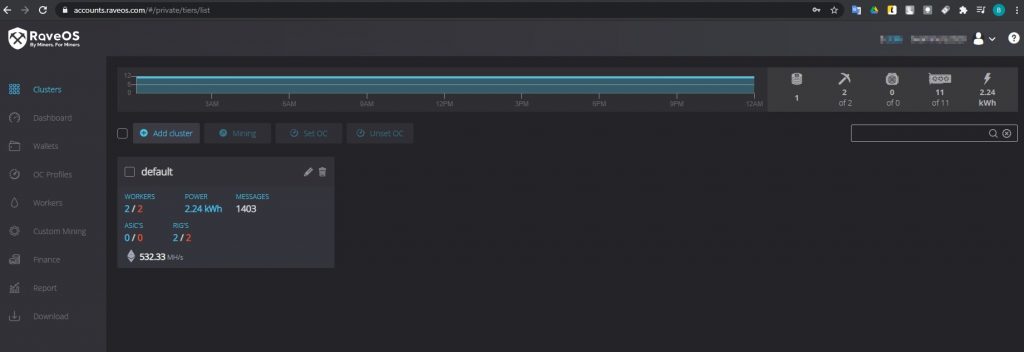
В нашем случае, есть два воркера и два рига, у вас все будет по нулям.
С регистрацией закончили, переходим к скачиванию RaveOS.
225$ для беженцев из Украины в ЕС!
Binance дарит 225$ для беженцев из Украины в странах ЕС + карта Binance VISA!
Системные требования для установки Rave OS
Минимальные системные требования:
- Intel® Core™ 2 или лучше / AMD am2+ или лучше
- 4 ГБ ОЗУ*
- 4 ГБ носитель (HDD / SSD / M2 / USB
- Для добычи ETH (цена эфириум) на RX Vega 56, RX Vega 64, Radeon VII, RX 5700 потребуется 6 ГБ оперативной памяти
Рекомендованные системные требования:
- Intel® Core™ i3-3220 3,3 ГГц / AMD FX-6300 3,5 ГГц
- 8 ГБ ОЗУ
- 8 ГБ SSD-накопитель
Настройки биос (bios) для материнской платы под Rave OS
- Обновите BIOS до последней версии!
- Установите загрузочное устройство HDD/SSD/M2/USB в зависимости от носителя с ОС.
- Включите 4G encode.
- Установите поддержку PCIe на Auto.
- Включите встроенную графику.
- Установите предпочтительный режим загрузки Legacy mode.
- Отключите виртуализацию.
Как именно это сделать в биос, читайте в статье по настройке биос для майнинга.
Скачиваем образ RaveOS
В этом же окне Web интерфейсе операционной системы, ищем слева ссылку Download. Данная ссылка всегда ведет на самую последнюю и актуальную версию RaveOS. Рекомендую нигде больше не скачивать образ RaveOS, кроме официального сайте.
Название образа будет примерно таким — raveos-v1.0.24-8340-1698.img.zip. Когда вы будете качать, версия уже будет более новая.
Образ RaveOS скачивается в архиве zip, после скачивания архива, разархивируйте его для записи образа на SSD, HDD, M.2 или флешку.
Устанавливаем образ RaveOS на носитель: SSD, HDD, M.2 или флешку
Прежде чем устанавливать RaveOS, нам нужно добавить Worker. Это нужно для того, что бы установленную систему RaveOS привязать к созданному воркеру. Так при загрузке RaveOS с носителя, мы увидим запущенную систему в Web интерфейсе.
Что такое NFT — это заработок денег!
Как со 100$ сколотить состояние! NFT уже в играх и приложениях. Купить NFT!
В web интерфейсе RaveOS заходим во вкладку Dashboard или Workers и добавляем Worker нажав Add Worker.
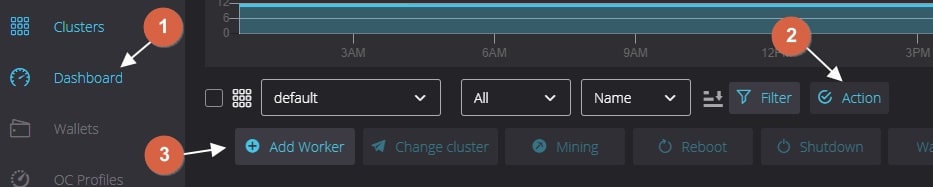
Так же Worker можно добавить через вкладку Workers.
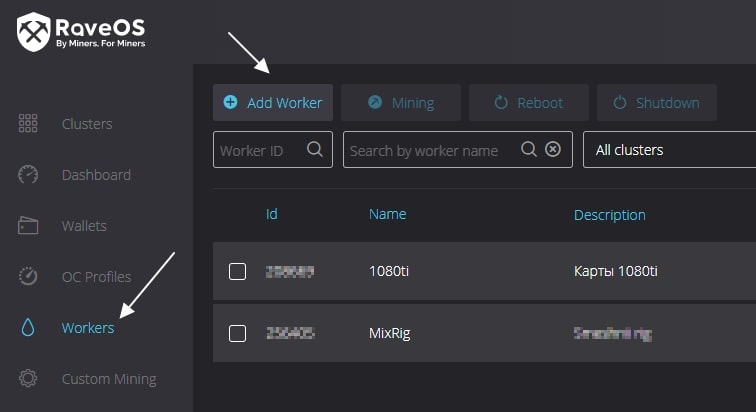
При добавлении воркера, заполните следующие поля:
Создание worders в RaveOS
- Name — имя воркера.
- Description — описание воркера.
- Password — пароль воркера, на случай передачи доступ другим людям.
- Card quantity — кол-во карт которое будет в воркере.
После скачивания образа RaveOS на ПК, нужно его установить на носитель. Носитель должен быть как минимум на 16Gb. Крайне рекомендуем использовать SSD накопители, т.к. они работают гораздо быстрее чем флешки и стабильнее. Если есть возможность, можете использовать SSD M.2, но данный порт в материнской плате можно использовать под дополнительную видеокарту, а в качестве носителя выбрать SSD.
Если вы все таки остановитесь на флешке, обязательно убедитесь что она имеет интерфейс минимум USB 3.0 и вставлена в порт материнской платы, который поддерживает USB 3.0, а так же убедитесь что флешка имеет хотя бы 16Gb памяти.
Для записи образа, нам понадобиться разархивированный образ RaveOS. Установить утилиту HDD Raw Copy Tool.
Через HDD Raw Copy Tool записываем образ RaveOS.
Запускаем программу, в поле FILE выбираем образ RaveOS.
HDD Raw Copy Tool
В следующем окне открываем в поле ATA выбираем носитель на который будем записывать образ.
HDD Raw Copy Tool
Далее нажимаем Continue и подтверждаем запись.
После записи образа, нужно прописать токен нашего рига в конфигурационный файл, это свяжет нашу систему с ригом на котором будет запущен RaveOS.
Переходим в Web интерфейс, т.е. входим в наш аккаунт в системе RaveOS, и переходим во вкладку Workers.
Выбираем Edit, входим в настройки воркера и ищем вкладку SYSTEM INFO. Нас интересует поле Worker Token.
Worker token
Копируем Worker token.
Нам его нужно вставить в файл ОС (диск с операционной системой RaveOS):/config/token.txt, вставьте Worker’s token и сохраните его. Все, этим действием вы соединили ваш воркер в RaveOS с образом, теперь при запуске этого образа в ферме, вы увидите это через панель управления (web интерфейс) RaveOS.
После записи образа, настраиваем bios материнской платы под майнинг, делая наш носитель с образом приоритетным для записи в том числе.
Запуск RaveOS
После записи образа на жесткий диск или на флешку, и вставки токена воркера в файл token.txt, подключайте ваш образ к ферме, как собрать и настроить ферму читайте на сайте. Ферма может быть подключена к монитору или нет. Это не важно, после запуска фермы в web интерфейсе RaveOS вы увидите что ваш воркер онлайн. Если это так, значит вы все сделали правильно.
RaveOS не видит видеокарту, особенно 3060 Ti, 3070, 3080
Если RaveOS не видит видеокарту 3060, 3070 или 3080, убедитесь что вы установили последнюю версию, не меньше raveos-v1.0.24-8340-1698. Т.к. в более старых версиях нет поддержки этих видеокарт. Как обновить rave os мы обсудим далее.
Если RaveOS не видит другие видеокарты, дайте ему возможность инициализировать их. При первой загрузке система может очень долго инициализировать видеокарты, особенно если их много, 6 и более.
В этом случае запускайте ферму по одной карте, т.е. оставьте в материнской плате только одну карту, запустите ферму и подождите пока она запустится. После запуска и инициализации видеокарты, выключите ферму и подключите вторую карту, и так повторяйте для каждой карты фермы. Обычно это помогает.
Если это не помогло, убедитесь что вы правильно выставили настройки биоса, как это сделать читайте в статье по настройке биос под майнинг.
Как запустить майнинг в RaveOS
После успешного запуска фермы, нужно создать кошелек, выбрать пул и майнера.
Создаем кошелек в RaveOS
Для создания кошелька, переходим во вкладку Wallets и выбираем Add Wallet.
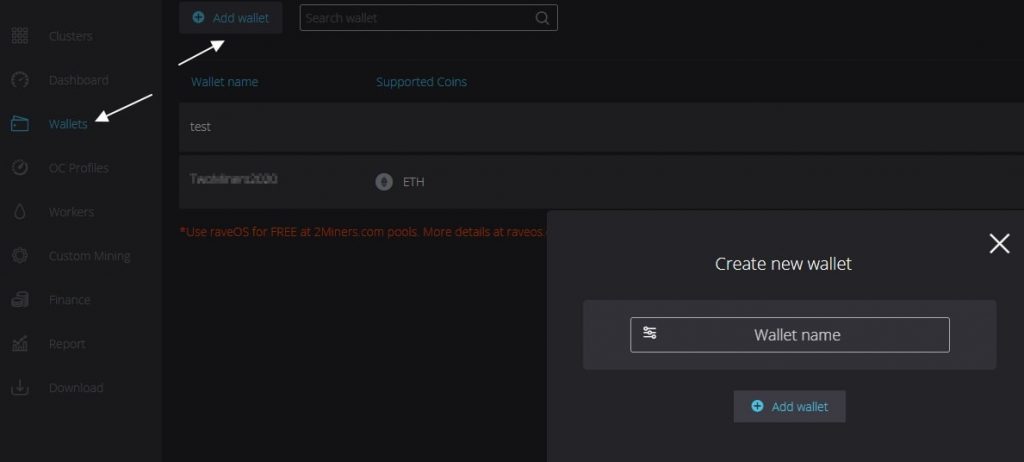
В поле Wallet name — вводим поле кошелька.
Создание кошелька в RaveOS
- Select a coin — выбираем монету которую собираемся мйнить.
- Coin name — название монеты.
- Please select pool — выбираем пул. Рекомендуем зарегистрироваться на буле Binance, это лучшее решения для майнинга эфира, курс эфириум в онлайн режиме есть на сайте. После выбора пула выберите сервера, можно несколько.
- Please, fill additional information — в это поле вводите название майнинг аккаунта в пуле бинанс. Как майнить на Binance Pool читайте на сайте.
- Plese select miners — в этом поле выбираем майнер, или несколько майнеров. Рекомендуем NBminer.
После создания кошелька, можно запускать майнинг в RaveOS.
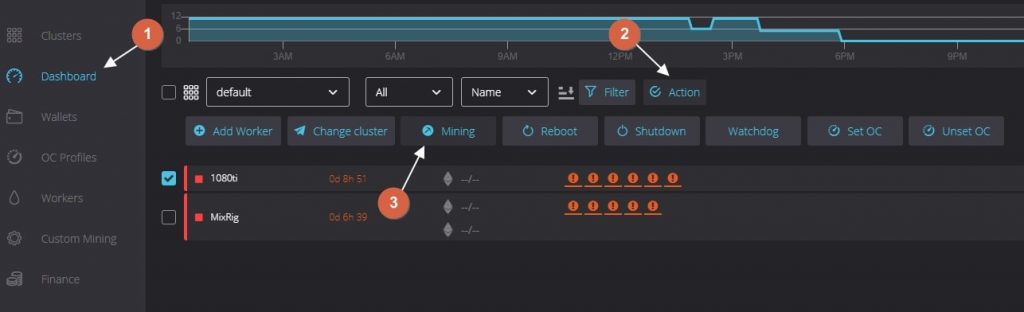
- Для этого заходим во вкладку Dashboard
- Выбираем наш воркер
- Нажимаем кнопку Action
- Выбираем Mining
В следующем окне выбираем кошелек, монету, пул, сервера, майнера и запускаем майнинг.
Структура объектов (кластеры, воркеры, видеокарты) в системе Rave OS
Для понимания правильной настройки ваших ферм в системе Rave OS, объясним иерархию объектов в ферме.
Кластеры (Clusters) — представьте это как объект, например гараж или комната в которой размещены ваши воркеры или риги (до ригов или воркеров мы еще дойдем). Организуйте свои воркеры в кластеры, которые будут повторять физическое расположение ваших устройств. Благодаря объединению ригов в фермы, вы можете разделять их по геолокации, например если у вас риги в разных гаражах, офисах, квартирах, комнатах. Это больше нужно для тех, у кого много ферм и ригов.
Воркер (Workers) — это непосредственно ваш риг. Т.е. материнская плата с процессором, блоком питания и видеокартами. В обычной жизни, это и называют фермой. Как работает майнинг ферма, читайте на сайте.
Настройка аккаунта, кластера и воркера в Rave OS
Создание и настройка кластера
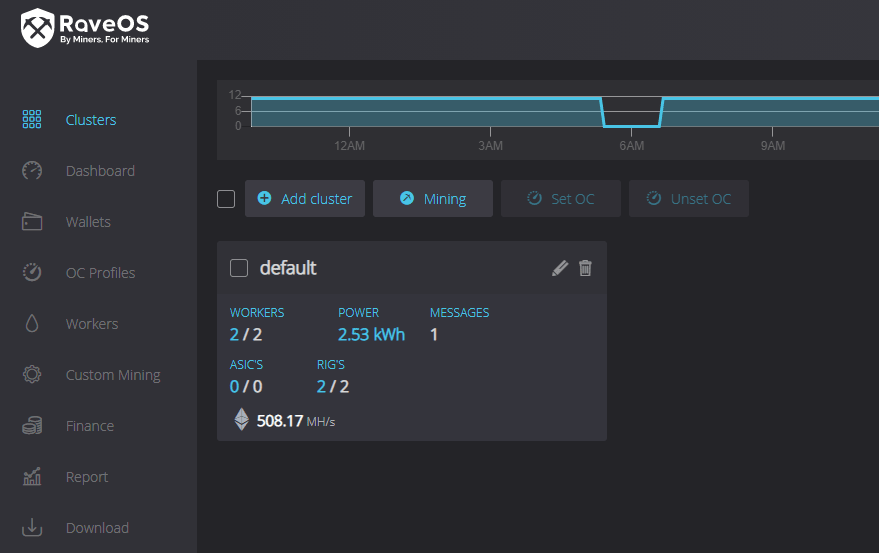
Все кластера находятся в основной вкладке «Clusters». Что мы можем сделать с кластерами в Rave OS:
- Создать новый кластер. +Add Cluster.
- Изменить настройки майнинга для выбранного кластера. Вы можете выбрать все видеокарты, либо только карты Nvidia, только карты AMD, либо ASICs. Для этих устройств изменить кошелек, монету для майнинга, майнер. Это очень удобно если у вас очень много карт. Для этого выберите кластер и нажмите кнопку Mining.
- Применить различные профили разгона для разных кластеров. Выберите нужный кластер и нажмите Set OC. Далее выберите профиль разгона. О профиле разгона мы поговорим далее.
- Снять профиль разгона с кластера.
- Редактировать и удалить кластер. Для редактирования кластера, нажмите на карандаш правее названия кластера. Корзина удаляет кластер. В настройках кластера, вы можете сделать следующие вещи:
- Изменить имя кластера.
- Выбрать кошелек по умолчанию для кластера. (для всех новых воркеров в данном кластере).
- Токен кластера. (будет доступно скоро).
Создание и настройка воркера. Dashboard (Панель мониторинга)
Нажав на нужный кластер, вы попадает во вкладку Dashboard (Панель мониторинга). Общие возможности панели:
- Вся важная информация в реальном времени и действия над воркерами на одной странице.
- Просматривайте свой список воркеров и получайте полную картину своей майнинг активности.
- Действия с несколькими воркерами. Выберите одно или несколько устройств и выполните необходимые дайствия.
- Поиск устройств по идентификатору, имени воркера, названию кошелька, монете, майнеру или тегу. Возможность использования нескольких фильтров одновременно.
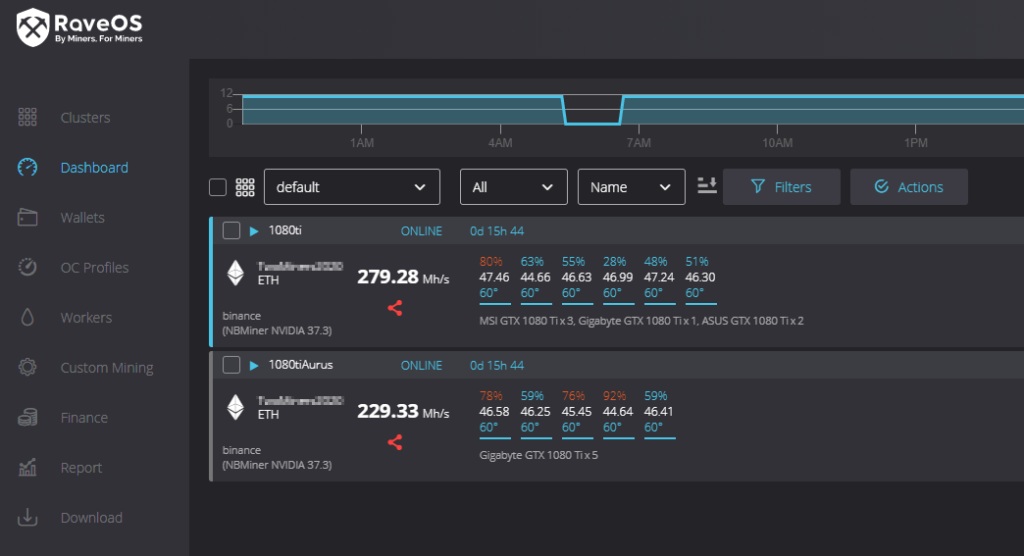
Список воркеров, важная информация в реальном времени, полная картина майнинг активности
Во кладке Dashboard, вы видите в реальном времени состояние ваших ригов а именно:
- Название воркера, статус (онлайн или офлайн), сколько времени прошло с последнего успешного запуска.
- Кошелек и монета которая майниться в воркере.
- Биржа куда майниться и майнер.
- Текущий хешрейт, успешные шары и реджекты (нажать на красное изображения под хешрейтом).
- Информация по каждой карте: обороты кулера (первая строчка), хешрейт карты (вторая строчка), температура карты (третья строчка) и модели карт и производителей (четвертая строчка). Если есть теги, то и теги воркера.
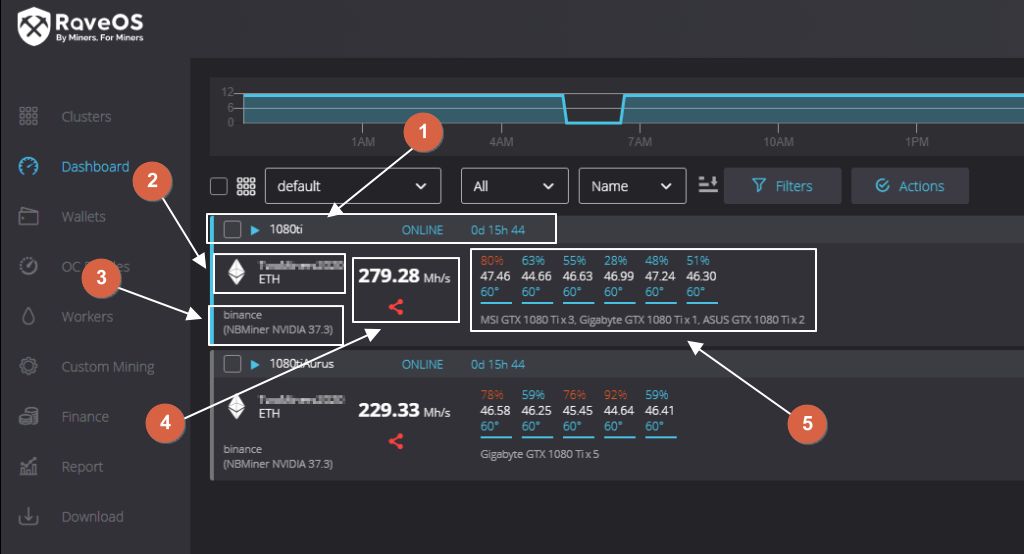
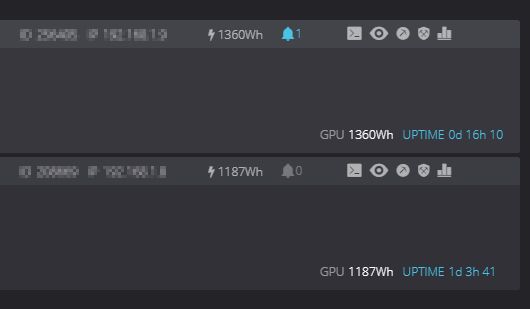
Еще правее каждого воркера можно увидеть следующую информацию:
- ID воркера.
- IP адрес воркера.
- Потребление всего воркера.
- Время беспрерывной работы с последнего включения.
- Системные сообщения по воркеру.
Действия над воркерами
Действия можно выполнять над каждым воркером отдельно, либо выбрать несколько воркеров и произвести какие либо действия. Что можно сделать с одним воркером:
- Вызвать консоль воркера для выполнения различных команд.
- Посмотреть лог воркера.
- Изменить настройки майнинга (изменить кошелек, монету, майнер).
- Посмотреть версию Rave OS на которой работает воркер.
- Посмотреть статистику по воркеру.
Подробнее об этих действиях мы рассмотрим далее в статье, когда будем рассматривать настройки воркера и каждую возможность по отдельности.
Если вы выберите отдельный воркер, поставите галочку левее названия и нажав кнопку «Action» вы увидите следующие действия:
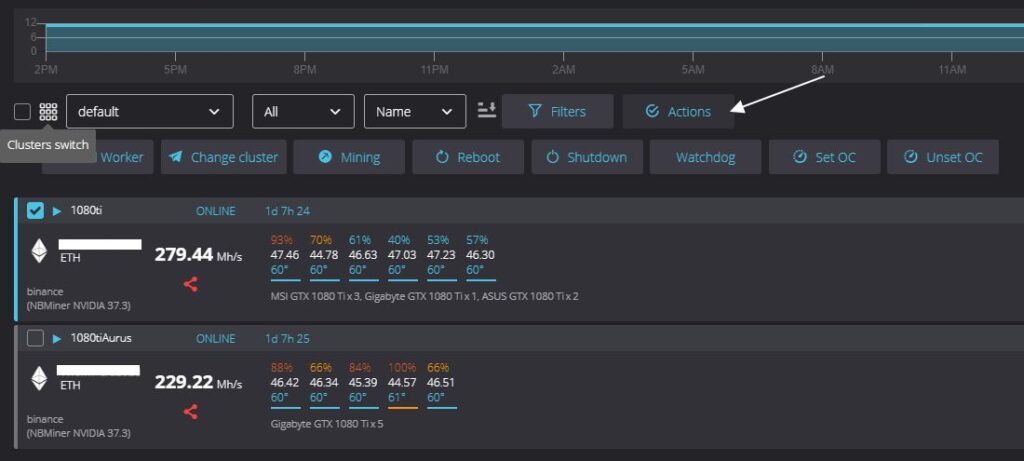
- Change cluster — перенести воркер в другой калстер.
- Minign — изменить настройки майнинга (кошелек, монету, воркер).
- Reboot — перезагрузить воркер.
- Shutdown — выключить воркер.
- Watchdog — настроить вотчдог. Т.е. отслеживание хешрейта и температур в автоматическом режиме. Подробнее об этом позже.
- Set OC — установить профиль разгона.
- Unset OC — снять профиль разгона.
Настройки воркера в Rave OS
Для того, что бы попасть в настройки воркера, достаточно зайти во вкладку Workers и на нужном воркере нажать изображения карандаша. Либо нажать на названии нужного воркера во вкладке Dashboard.
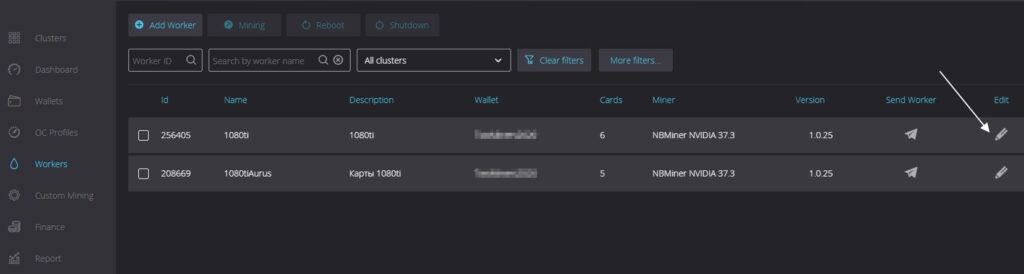
Какую информацию можно узнать и какие действия можно сделать зайдя на конкретный воркер в Rave OS? Название воркера, текущий хешрейт, текущее потребление, кнопка майнинга Mining, которая дает возможность быстро изменить настройки майнинга (кошелек, монету, майнер). И панель Actions, доступная в верхнем правом углу.
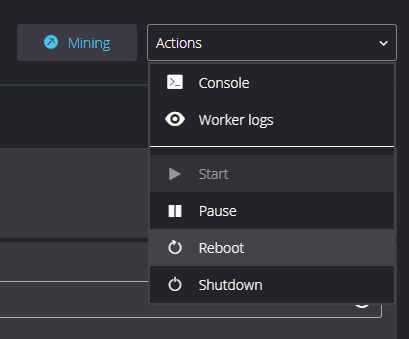
В этой панели доступны следующие действия над воркером:
- Console — консоль.
- Worker logs — лог воркера.
- Start — запуск воркера.
- Pause — остановка воркера.
- Reboot — перезагрузка воркера.
- Shutdown — выключение воркера.
А ниже доступны 6 вкладок:
- Вкладка HARDWARE — мониторинг карт и главная панель управления воркером и видеокаратами.
- Вкладка TUNING — настройки разгона видеокарт.
- Вкладка SETTINGS — настройки воркера.
- Вкладка SYSTEM INFO — системная информация по воркеру.
- Вкладка STATISTICS — статистика воркера.
- Вкладка NOTIFICATIONS — системные уведомления по воркеру.
Вкладка HARDWARE
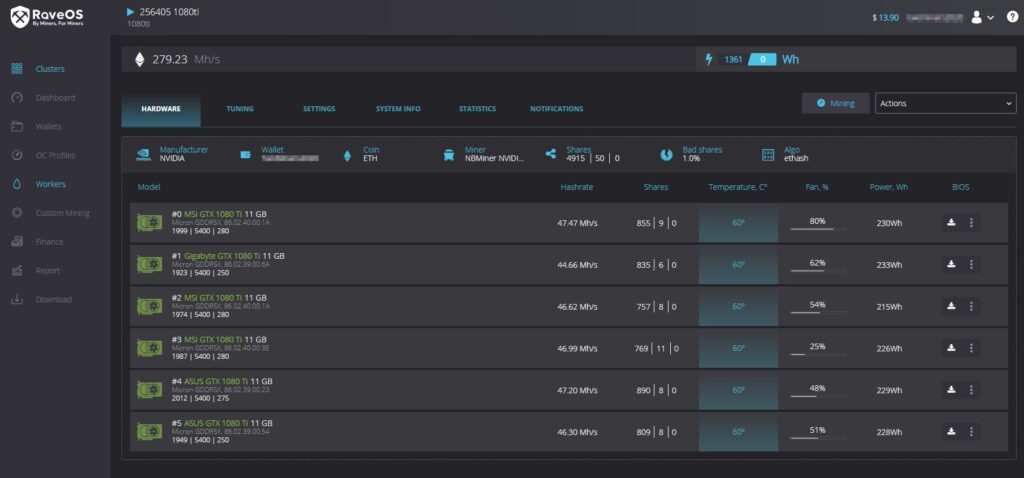
В данной вкладке, которая открывается в разделе воркеров по умолчанию в Rave OS, вы можете видеть производителя карт (Manufacturer), кошелек (Wallet), монету (Coin), майнер (Miner), кол-во принятых и не принятых шар (Shares), процент непринятых шар (Bad shares) и алгоритм на котором работает воркер (Algo). Это верхняя строчка под вкладками.
Далее идет таблица с подробными данными по каждой карте в воркере. В нашем случае, это майнинг на GTX 1080 TI. Таблица разделена на 7 столбцов:
- Model — модель видеокарты. Тут вы можете видеть модель, тип и производителя видеопамяти, заводскую частоту ядра, частоту видеопамяти, максимально потребление в ваттах.
- Hashrate — текущий хешрейт карты. Обновляется каждые 5 секунд по умолчанию.
- Shares — кол-во принятых, непринятых и невалидных шар.
- Temperature — температура.
- Fan,% — обороты вентиляторов.
- Power, Wh — потребление карты.
- Bios — возможность сказать и обновить биос карты (только для тех кто знает что делает, может привести к безвозвратной потере карты).
Вкладка TUNING
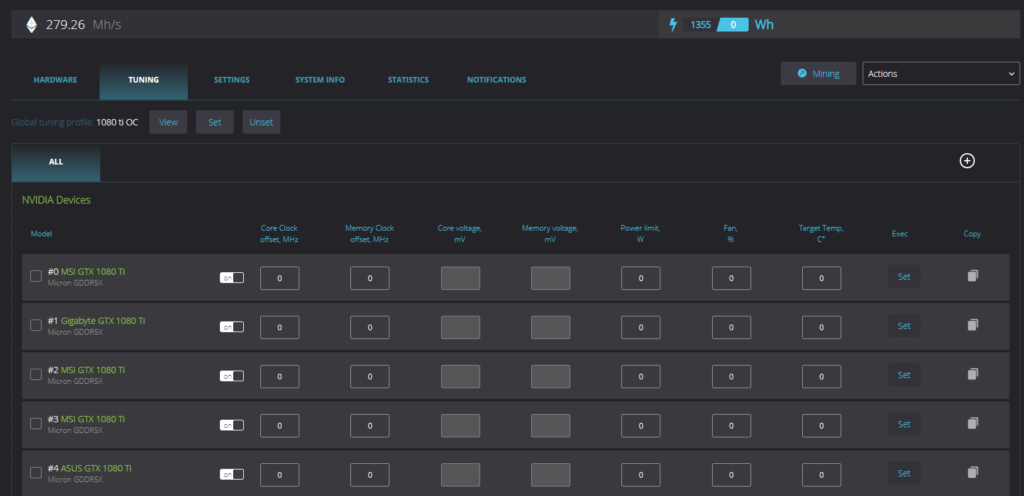
Данная вкладка позволяет настраивать видеокарты в Rave OS, т.е. разгонять и даунвольтить их. Вы можете разгонять карты по одной, либо применить шаблон разгона для всех карт или только определенных карт которые вы выделите слева чекбоксом. Об о разгоне видеокарт в Rave OS мы поговорим ниже.
Вкладка SETTINGS (Watchdog, auto fan, auto reboot, NV-pill) в Rave OS
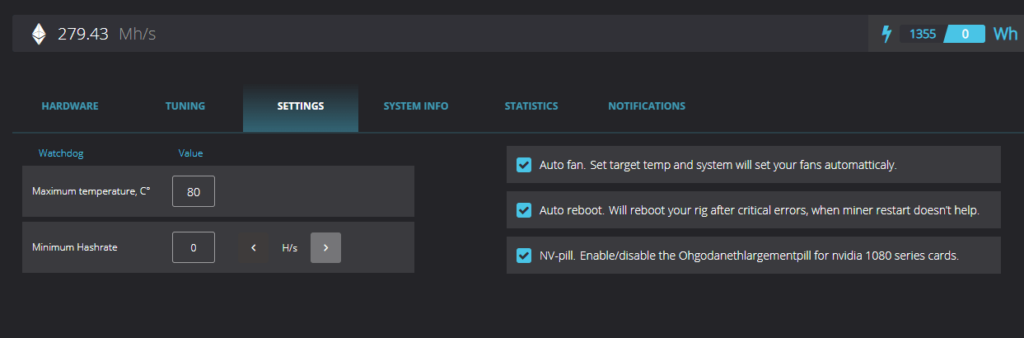
В данной вкладке собраны настройки Watchdog-а по температуре и по хешрейту.
- Maximum temperature, С° — максимальная температура, после достижении которой воркер будет перезагружен.
- Minimum Hashrate — минимальный хешрейт. При достижении данного значения, воркер перезагрузится. Данная настройка полезна, если вы знаете ваш постоянных хешрейт и при отвале одной или более видеокарт, значение будет ниже минимального хешрейта и воркер перезагрузится.
Так же в этой вкладке есть следующие настройки:
- Auto fan. Set target temp and system will set your fans automatticaly — Данная функция сама регулирует обороту вентиляторов, что бы держать заданную температуру. Т.е. вы выставляете желаемую температуру видеокарты, а Rave OS благодаря Auto fan, подбирает нужные обороты вентиляторов.
- Auto reboot.Will reboot your rig after critical errors, when miner restart doesn’t help — Функция перегружает воркер, если в майнере произошли критические ошибки и перезагрузка майнера не помогла.
- NV-pill.Enable/disable the Ohgodanethlargementpill for nvidia 1080 series cards — Включает таблетку. Данная функция нужная только для видеокарт 1080 и 1080Ti. Если у вас такая карта, читайте о таблетке для 1080 и 1080 ti на нашем сайте.
Вкладка SYSTEM INFO
Данная вкладка содержит системную информацию по вашему воркеру. А именно:
- Name — имя воркера.
- Description — описание воркера.
- Password — пароль воркера. Если вы будете давать доступ на управление.
- Card qty — количество карт.
- System Power — сколько потребляет система «тушка». Можете задать значение потребления вашей тушки, если вы его знаете, и будете видеть полную картину по потреблению.
- Tags — теги. Можете использовать теги для фильтрации ваших воркеров. Полезно если у вас их много.
- Status — статус воркера. В сети или нет.
- Uptime — время беспрерывной работы после последнего успешного запуска.
- Free disk space — свободное место на диске, на котором установлен воркер.
- CPU — процессор.
- Motherboard — материнская плата.
- Total memory — оперативная память.
- IP — локальный айпи воркера.
- External IP — внешний айпи адрес.
- Driver — драйвер видеокарт.
- Software version — версия Rave OS.
- Kernel version — версия ядра linux.
- Wrker token — токен воркера. Нужен при установки системы. Описано выше в разделе по созданию загрузочного диска и установки Rave OS.
Вкладка STATISTICS
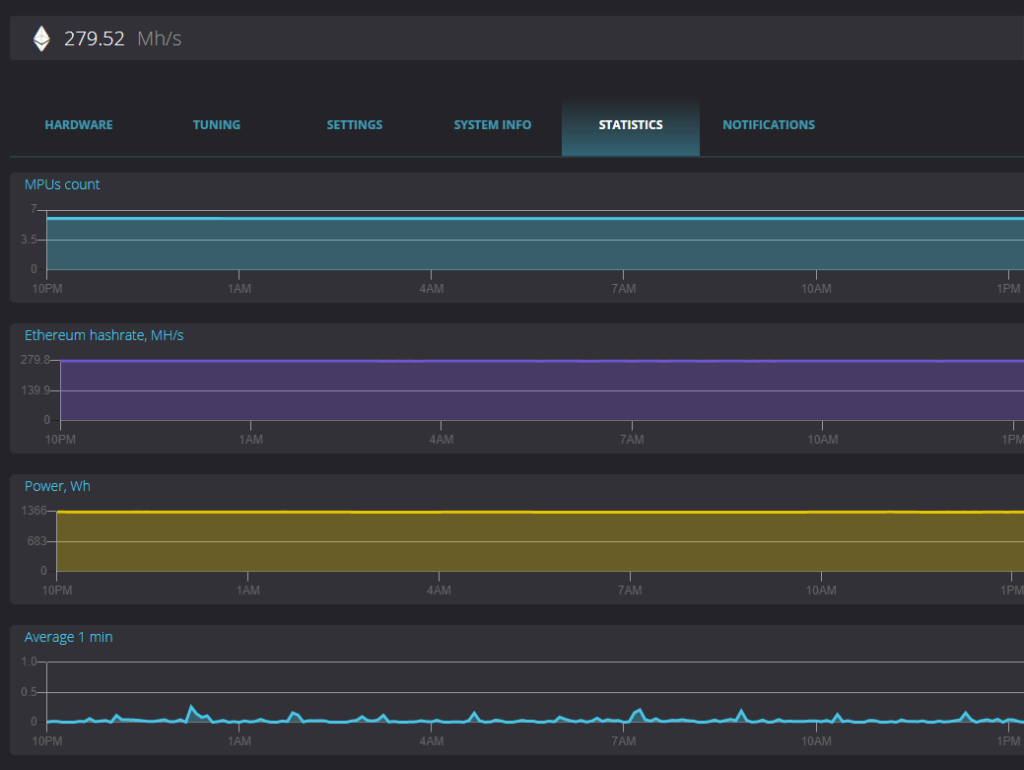
Данная вкладка показывает статистику по воркеру за последние 24 часа. Что тут можно проанализировать:
- MPUs count — кол-во видеокарт.
- Ethereum hashrate, MH/s — хешрейт.
- Power, Wh — потребление в ваттах.
- Average 1 min — средняя нагрузка на систему за 1 минуту.
- Average 5 min — средняя нагрузка на систему за 5 минуту.
- Average 15 min — средняя нагрузка на систему за 15 минуту.
Вкладка NOTIFICATIONS
Вкладка Notification содержит системные сообщения. Какие сообщения тут есть и что они значат, поговорим подробнее дальше в статье.
Часто задаваемые вопросы (FAQ)
Как обновить версию RaveOS
Есть два способа обновления версии RaveOS:
- Скачать последнюю версию на официальном сайте и физически установить ее на носитель. Это долгий способ, есть более простой и быстрый.
- Обновить Rave OS через командную строку в терминале.
Как обновить Rave OS первым способом понятно, это описано выше в установке RaveOS.
Для обновления RaveOS до последней версии через терминал, нужно сделать следующее:
Заходим в Dashboard и справа каждого рига будет кнопка Console. Нажимаем не нее.
RaveOS Console
В качестве логина вводим — root, в качестве пароля вводим — admin.
Вводим команду upgrade и обновляемся до последней версии.
Upgrade Rave OS
Обновление пройдет автоматически, после чего ваш риг перезагрузится.
Как узнать частоту графического процессора и видеопамяти в RaveOS
Самый простой способ, это зайти в воркер и посмотреть под каждой видеокартой значения часты графического ядра, частоты видеопамяти, лимита питания.
Частота ядра и памяти в RaveOS
Если вам нужно узнать точную частоту графического процессора и видеопамяти карты, вы можете воспользоваться консолью майнера. Практически все майнеры показывают эту информацию. В нашем случае, lolMiner 1.44.
Заходим в воркер, открываем консоль.
Консоль в RaveOS
Консоль открывается в соседней вкладке.
Для входа вводим логин: root, пароль: admin.
В командной строке прописываем команда: miner
Miner в RaveOS
После ввода команды, увидим следующие данные:
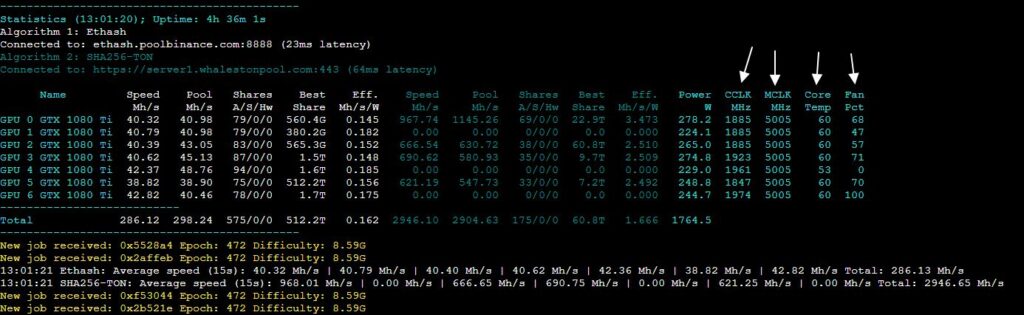
- CCLK — частота графического процессора.
- MCLK — частота видеопамяти.
- Core Temp — температура графического ядра.
- Fan Pct — обороты вентиляторов в %.
Как зафиксировать частоту ядра и видеопамяти в RaveOS
Фиксировать частоту графического ядра можно в RaveOS начиная с версии 1.25. Если у вас версия раньше 1.25, обновитесь.
Команды для фиксации частоты:
- oc -fixclk=1000 — фиксированная частота графического ядра.
- oc -sleep=30 -mclk=2600 — фиксированная частота видеопамяти.
-sleep=30 — отсроченное время старта команды в секундах. Т.е. запуск фиксации через 30 секунд.
Куда вписывать? Вкладка Tuning — SET (напротив каждой карты).
Остались вопросы или что то не понятно?
Заходите на наш telegram канал и задавайте их напрямую автору. Помимо общения, публикуем то, чего нет на сайте. Будьте в курсе лучших возможностей заработка на криптовалюте!
Newsletter
Еженедельный отчет по криптопортфелю. Дайджест топовых новостей и возможностей в крипте. Подсвечиваем актуальные темы для заработка!
Владимир — CEO InsidePC. Более 10ти лет в интернет-маркетинге и IT индустрии, 4 года в трейдинге на NYSE, NASDAQ, более 3х лет исключительно в крипте. В фокусе трейдинг, инвестиции, ноды и майнинг. Держу руку на пульсе криптовалютной индустрии. Цель — развитие крипто индустрии в Украине.
Telegram
lolMiner 1.39
At the moment only the https pool communication protocol is supported. Therefore your —pool address must start with https://. This protocol is not ideal for mining, but we work on establishing a real stratum protocol with some pools in the near future, stay tuned!
Note when using a pool address starting with https:// specifying a port is optional (the default 443 is used when not specifying one). Also when mining TON via https lolMiner automatically uses TLS 1.2 encryption with skipped host name verification. As a final notice: always make sure your TON pool either does not need miner wallet registration or you registered — many popular pools require to register your wallet address to mine it.
Notes about TON performance and tuning
With regard to tuning for TON: The algorithm needs core, core and more core. Therefore maximizing the core clock within the limits of you cooling and energy supply is the key for the ideal performance. It might be beneficial to reduce the core voltage to produce less heat and less energy consumption — this way the cards keep more distance to their thermal limits and can often clock higher as well. We recommend this algorithm on your AMD RX 6000 cards!
Beta Was this translation helpful? Give feedback.
1 You must be logged in to vote
Replies: 13 comments · 4 replies
<>’s edit
<>’s edit
miner_restarted_after_error on RaveOS
Rig — 6 cards Radeon RX6800
TON coin mining
Похожие видео
TONCOIN перешёл на алгоритм ETHASH.Скачать
Похожие видео
TONCOIN перешёл на алгоритм ETHASH.Скачать
Супер профит! Майнинг TON (TONCOIN) на 50{acefc3d821958c1ce458a59eeba767b22530838a557f52341a9b46593098e8ac} прибыльнее ETH! Настройка в Hive OS!Скачать
ETH+TON как я решил проблему с запускомСкачать
ETH+TON как я решил проблему с запускомСкачать
Майнинг Toncoin и ETH+Toncoin с помощью Team Red Miner 0.9.2.1 под WindowsСкачать
Майнинг ETH и TON Coin одновременно на Lolminer 1.43 | Запуск на Hive OS | Насколько выгоднее?Скачать
Майнинг ETH и TON Coin одновременно на Lolminer 1.43 | Запуск на Hive OS | Насколько выгоднее?Скачать
Полное руководство по настройке дуал майнинга ETH + Toncoin на Hive OS. Настройка дуал майнинга ТонСкачать
Дополнительные материалы
КАК ЗАПУСТИТЬ ДУАЛ МАЙНИНГ ETH+TON! НА СКОЛЬКО ЭТО ВЫГОДНО?Скачать
Дополнительные материалы
КАК ЗАПУСТИТЬ ДУАЛ МАЙНИНГ ETH+TON! НА СКОЛЬКО ЭТО ВЫГОДНО?Скачать
Дуал Майнинг ETH + TON и ETH + ALPH | LolMiner 1.45 c Защитой от ПровайдераСкачать
Майнинг ETH + TON Binance Pool на windows через LolminerСкачать
Майнинг ETH + TON Binance Pool на windows через LolminerСкачать
Дуал Майнинг Ethereum + Toncoin на Видеокартах c Lolminer или Спасение для Видеокарт LHR NvidiaСкачать
Лучший пул для майнинга TON (TONCOIN)! Новый LOLMiner 1.42: настройка в Hive OS и Windows!Скачать
Лучший пул для майнинга TON (TONCOIN)! Новый LOLMiner 1.42: настройка в Hive OS и Windows!Скачать
Дуал Майнинг Ethereum + Toncoin на Windows 10 RaveOS HiveOS и Хешрейт на Различных ВидеокартахСкачать
Хакнули TON Пул | Майнинг Ethereum и Toncoin Одним Ригом Разными Картами с помощью lolminer в HiveOSСкачать
Хакнули TON Пул | Майнинг Ethereum и Toncoin Одним Ригом Разными Картами с помощью lolminer в HiveOSСкачать
TONCOIN монета tonuniverse ЛОХОТРОНСкачать
Дуал майнинг в 2022 году. + 25-60{a9edc5b080130963b7ea101db5552e48ce636a97e16e27efabbc103ba061f697} к доходности. ETH + Toncoin инструкция Hive OS настройкаСкачать
Дуал майнинг в 2022 году. + 25-60{a9edc5b080130963b7ea101db5552e48ce636a97e16e27efabbc103ba061f697} к доходности. ETH + Toncoin инструкция Hive OS настройкаСкачать
RTX 3060 дуал майнинг Ethereum + Toncoin на lolMiner 1.44Скачать
Сильно подняли профит с майнинга ETH + TON ДуалМайнинг / Как запустить под HiveOS и WindowsСкачать
Сильно подняли профит с майнинга ETH + TON ДуалМайнинг / Как запустить под HiveOS и WindowsСкачать
Настройка дуал майнинга ETH+TON на RaveOS lolminer 1.44Скачать
Как запустить майнинг TON coin на 2ГБ карте. How to mine TON coin on a 2GB graphics card.Скачать
Как запустить майнинг TON coin на 2ГБ карте. How to mine TON coin on a 2GB graphics card.Скачать
Installing and configuring RaveOS — Linux operating system for mining cryptocurrencies on video cards Получил на lolminer 1.22 и MSI RX470 Miner 4G — 24Mh
График сбоев и отчетов о проблемах 10 апреля, 2023: Не работает сегодня февраль 2023? Это только у меня проблемы с или это сбой сайта?
How to Mine on RaveOS: Detailed Guide and Mining Setup — Crypto Mining Blog Шаг 3 запустите майнер GPU на 4 ГБ перестала майнить Эфириум. Что делать?
Проблемы и решения при настройке и работе GPU-ферм — Page 4 — Майнинг. Форум raveoscom Шаг 2 — Настройте TON Miner
График сбоев и отчетов о проблемах: Как продолжить майнить Эфириум на видеокартах с 4 ГБ после остановки добычи из-за DAG-файла
Популярное сейчас Криптовалюта в наследство! 1 2 3 4 217
Подробнее…
Как и предполагалось, для продолжения добычи ETH стоит использовать майнеры с поддержкой уже упомянутого зомби-режима TeamRedMiner, lolMiner и PhoenixMiner. или рассказать о сегодняшнем сбое без регистрации идентификация не требуется комментарии с нецензурной лексикой и оскорблениями удаляются. Сложность майнинга ETC, Beam и Ravencoin может взлететь до небес, так что 50 процентов прибыльности на видеокартах с 8 ГБ по-прежнему могут быть более выгодными, чем доходность многих альткоинов.
Шаг 3 запустите майнер Популярное сейчас
Подробнее…
НУЖНО ЛИ БУДЕТ перезапуска то приложение или входить и выходить из аккаунта а Я не помню на какую почту его регистрировал кто знает подскажите пожалуйста просто я надеюсь , что все заработает само , просто мы зайдем свайпнем вниз перезагрузил данные и все заработает. С его помощью видеокарты на 4 ГБ памяти смогут продолжить майнить Ethereum даже в начале 2023 года. Сегодня нужно было отключить риг и подключить к нему дополнительные кулера на Rave OS, кстати на Rave OS я пока ничего дополнительно не прописывал, до сегодняшнего дня там работало нормально.
Форум raveoscom Как настроить Danila Miner
Подробнее…
Nvidia 1050, 1050ti, 1060, 1070, 1070ti, 1080, 1080ti, P106-090, P106-100, P104-100, P102-100, 1650, 1660, 1660ti, 2060, 2060 Super, 2070, 2070 Super, 2080, 2080ti, 3060, 3060ti, 3070, 3070ti, 3080, 3080ti, 3090. Напомним, скоро разработчики Ethereum Classic планируют уменьшить DAG-файл и позволить майнить криптовалюту картам с 3 ГБ памяти. Зависит еще где живешь, есть ведь страны где уже запрещен майнинг, а есть страны где он более выгоден, дешевле электричество и прочее, майнинг фермы это бизнес не для всех, и он требует кучи денег и внимания.
Форум Raveos.com Самые частые проблемы 10 апреля, 2023 Шаг 3 запустите майнер
Решена ошибка майнига Unable to establish secure connection to ssl PhoenixMiner что стало Популярное сейчас
84
Позвонить по Телефону Шаг 3 запустите майнер
Если не нашли ответ в статье, жмите подходящую кнопку:
Задайте вопрос на форуме Проверить ответ сайта
Danila Miner 2.3.1 — Скачать, Настройка для TON (2022) Recently Browsing 0 members
Для этого я запустил майнер с командами 4g-alloc-size 4076 zombie-tune auto В к оманде zombie-tune auto , можно вместо auto менять значения от 1 до 15,5 и смотреть, что у вас будет. То есть майнинг Эфириума будет продолжаться, но с постепенно снижающейся эффективностью. Но также и на одном риге на Windows тоже майнер перестал подключаться, а всё потому, что он зависал иногда у него бывает , я его перезагрузил и он то же уже не продолжил майнить на фениксе на Ethermine. 10 апреля, 2023
Ethermine теперь точно ВСЁ! | SSL не спасает, только VPN
Куда деть все устройства на 4 ГБ? Сложность майнинга ETC, Beam и Ravencoin может взлететь до небес, так что 50 процентов прибыльности на видеокартах с 8 ГБ по-прежнему могут быть более выгодными, чем доходность многих альткоинов.
Мнение эксперта
Васильев Петр, специалист по неисправностям сайтов и мессенджеров
Если у вас возникают сложности, я помогу разобраться.
Задать вопрос эксперту
Для этого пока нужно просто прописать строчку ниже на место прежних адресов после параметра pool и обязательно бесплатный VPN подругому уже никак. ️На сайте ведутся внеплановые технические работы. Если же вы хотите что-то уточнить, пишите мне, отвечу в течение дня!
Системные требования
Он меньше воздействует, у китов просто больше капитализация и они больше имеют, и они пампят чисто из за вложений, а Илон Маск пампит при помощи своей популярности, это немного разные вещи. Существует версия pow-miner, способная использовать видеокарты Nvidia и AMD.
Сообщения 1/iTop VPN (Проверил минут 30, бесплатно работает, только после установки не нажмите там Vip-платное использование, просто запустите с ярлыка на рабочем столе и он автоматически подключится)
Для этого я запустил майнер с командами 4g-alloc-size 4076 zombie-tune auto В к оманде zombie-tune auto , можно вместо auto менять значения от 1 до 15,5 и смотреть, что у вас будет. не работает тоже,но майнинг судя по электропотреблению идет. Зависит еще где живешь, есть ведь страны где уже запрещен майнинг, а есть страны где он более выгоден, дешевле электричество и прочее, майнинг фермы это бизнес не для всех, и он требует кучи денег и внимания. 10 апреля, 2023
Мнение эксперта
Васильев Петр, специалист по неисправностям сайтов и мессенджеров
Если у вас возникают сложности, я помогу разобраться.
Задать вопрос эксперту
или рассказать о сегодняшнем сбое без регистрации идентификация не требуется комментарии с нецензурной лексикой и оскорблениями удаляются. А это где-то 60 дополнительных дней после официального прекращения добычи. Если же вы хотите что-то уточнить, пишите мне, отвечу в течение дня!
ПРОВЕРИЛ iTop VPN БЕСПЛАТНО РАБОТАЕТ, ЭТО НЕ РЕКЛАМА, МОЖЕТЕ ПОЛЬЗОВАТЬСЯ ЛЮБЫМ ДРУГИМ, НО ДЛЯ ETHERMINE ПУЛА МНЕ ПОКА ПОДОШЁЛ
То есть разработчики предполагают, что в теории майнинг на видеокарте с 4 ГБ на неполной мощности после роста DAG-файла может быть даже выгоднее, чем на полную до этого события. Поэтому они выпустили обновлённую версию программного обеспечения и добавили в него поддержку так называемого зомби-режима добычи криптовалюты.
Содержание:
- 1 Installing and configuring RaveOS — Linux operating system for mining cryptocurrencies on video cards Получил на lolminer 1.22 и MSI RX470 Miner 4G — 24Mh
- 2 График сбоев и отчетов о проблемах 10 апреля, 2023: Не работает сегодня февраль 2023? Это только у меня проблемы с или это сбой сайта?
- 3 График сбоев и отчетов о проблемах: Как продолжить майнить Эфириум на видеокартах с 4 ГБ после остановки добычи из-за DAG-файла
- 4 Форум Raveos.com Самые частые проблемы 10 апреля, 2023 Шаг 3 запустите майнер
- 5 Позвонить по Телефону Шаг 3 запустите майнер
- 6 Danila Miner 2.3.1 — Скачать, Настройка для TON (2022) Recently Browsing 0 members
- 7 Системные требования
- 8 Сообщения 1/iTop VPN (Проверил минут 30, бесплатно работает, только после установки не нажмите там Vip-платное использование, просто запустите с ярлыка на рабочем столе и он автоматически подключится)
- 9 ПРОВЕРИЛ iTop VPN БЕСПЛАТНО РАБОТАЕТ, ЭТО НЕ РЕКЛАМА, МОЖЕТЕ ПОЛЬЗОВАТЬСЯ ЛЮБЫМ ДРУГИМ, НО ДЛЯ ETHERMINE ПУЛА МНЕ ПОКА ПОДОШЁЛ